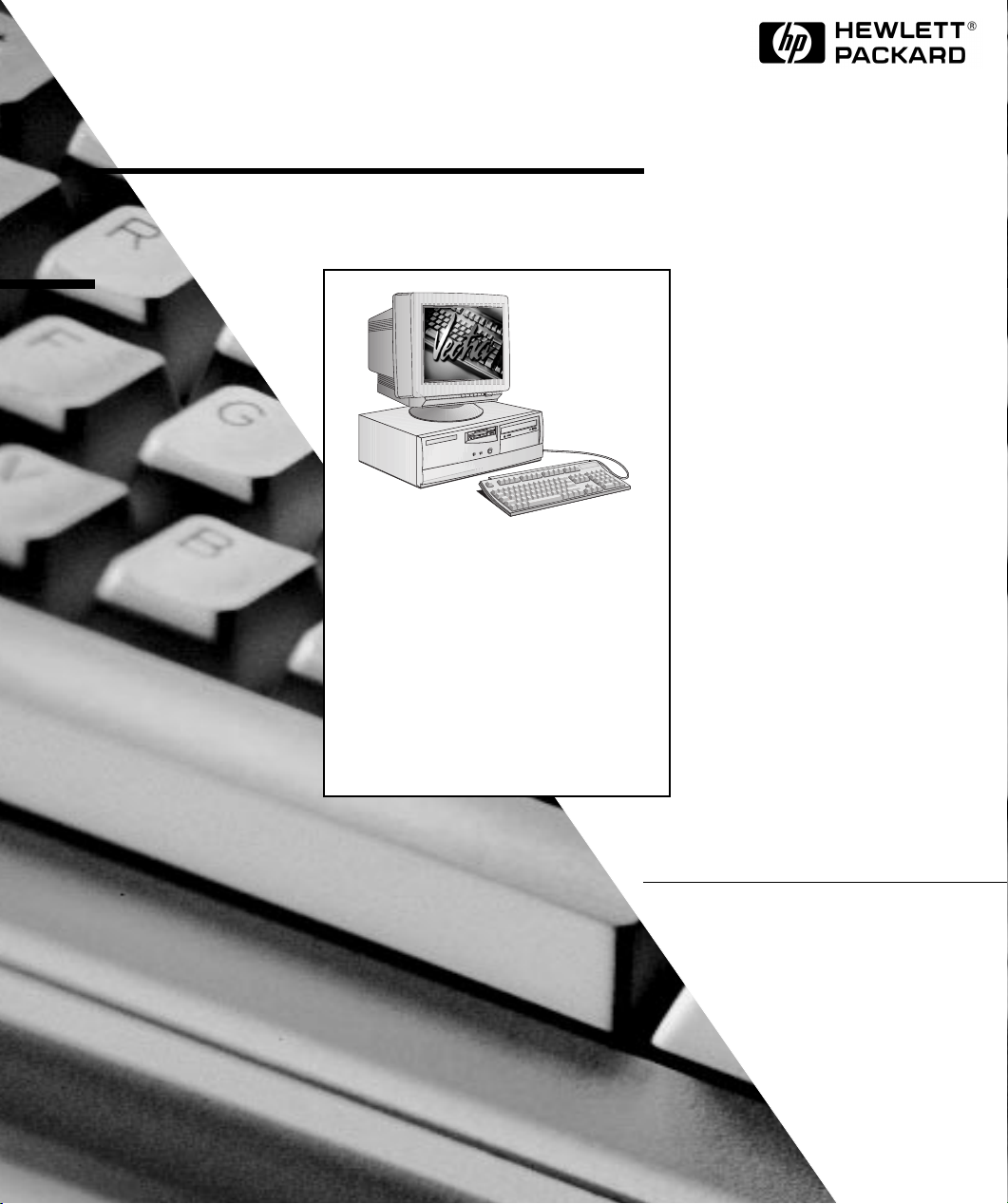
HP Vectra VE
серия 8
Руководство
пользователя
http://www.hp.com/go/vectrasupport/
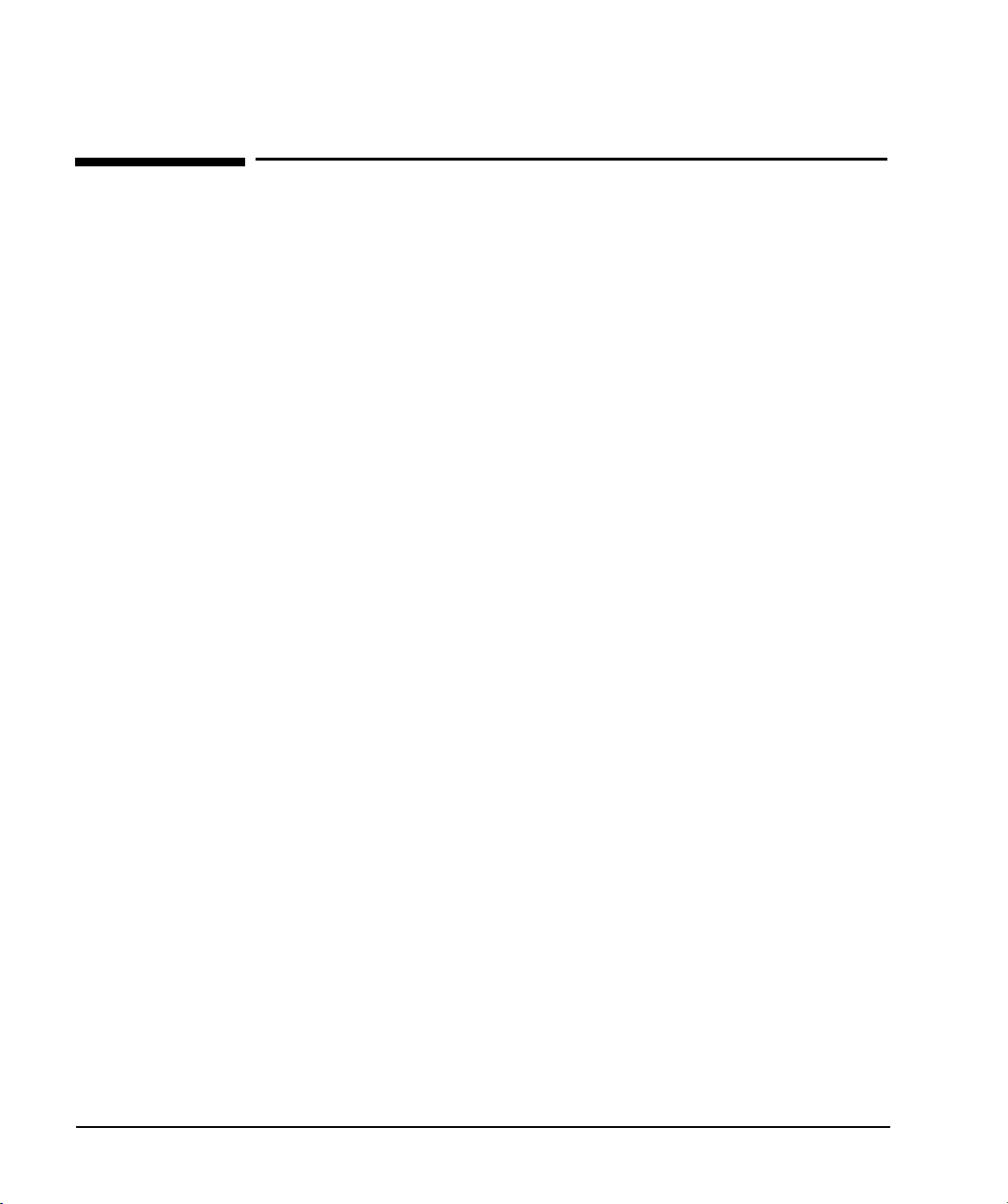
Предупреждение
Информация в этом документе может быть изменена без
предварительного уведомления.
Hewlett-Packard не предоставляет относительно данного материала
никаких гарантий, включая, но не ограничиваясь, предполагаемую
гарантию о высоких коммерческих качествах данного изделия и
его соответствие конкретным целям. Hewlett-Packard не несет
ответственности за ошибки в этом документе, а также за случайный
или преднамеренный ущерб, полученный в связи с доставкой,
исполнением или использованием данного материала.
Этот документ содержит информацию, подлежащую защите
авторским правом. Все права защищены. Никакая часть этого
документа не может быть скопирована, воспроизведена или
переведена на другой язык без предварительного письменного
разрешения Hewlett-Packard Company.
Microsoft
в США торговыми марками Microsoft Corporation.
Hewlett-Packard France
Corporate Desktop Computing Division
38053 Grenoble Cedex 9
France
®, NT®
1998 Hewlett-Packard Company
и Windows® являются зарегистрированными
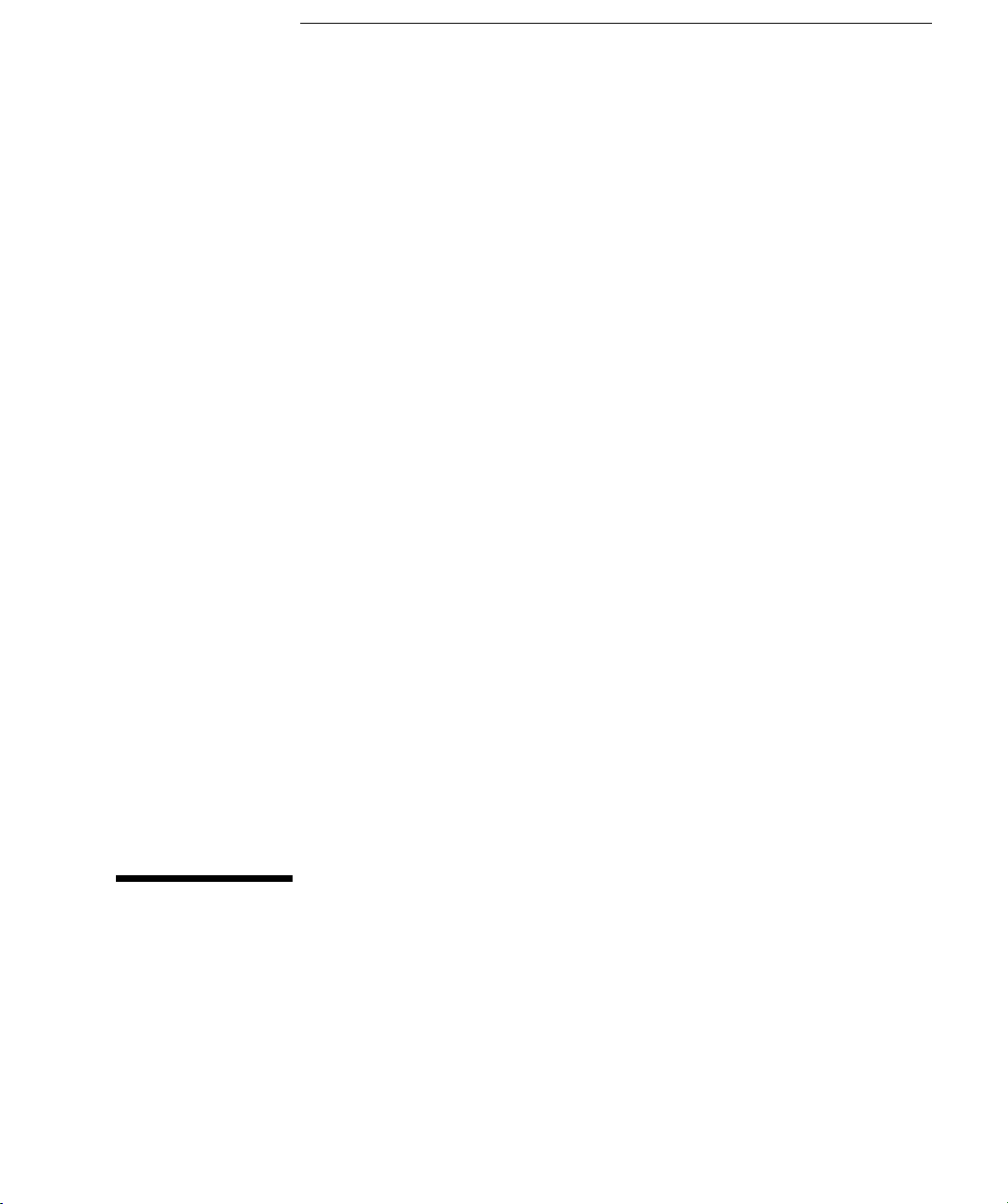
Руководство пользователя
Номер документа: D6548-90017
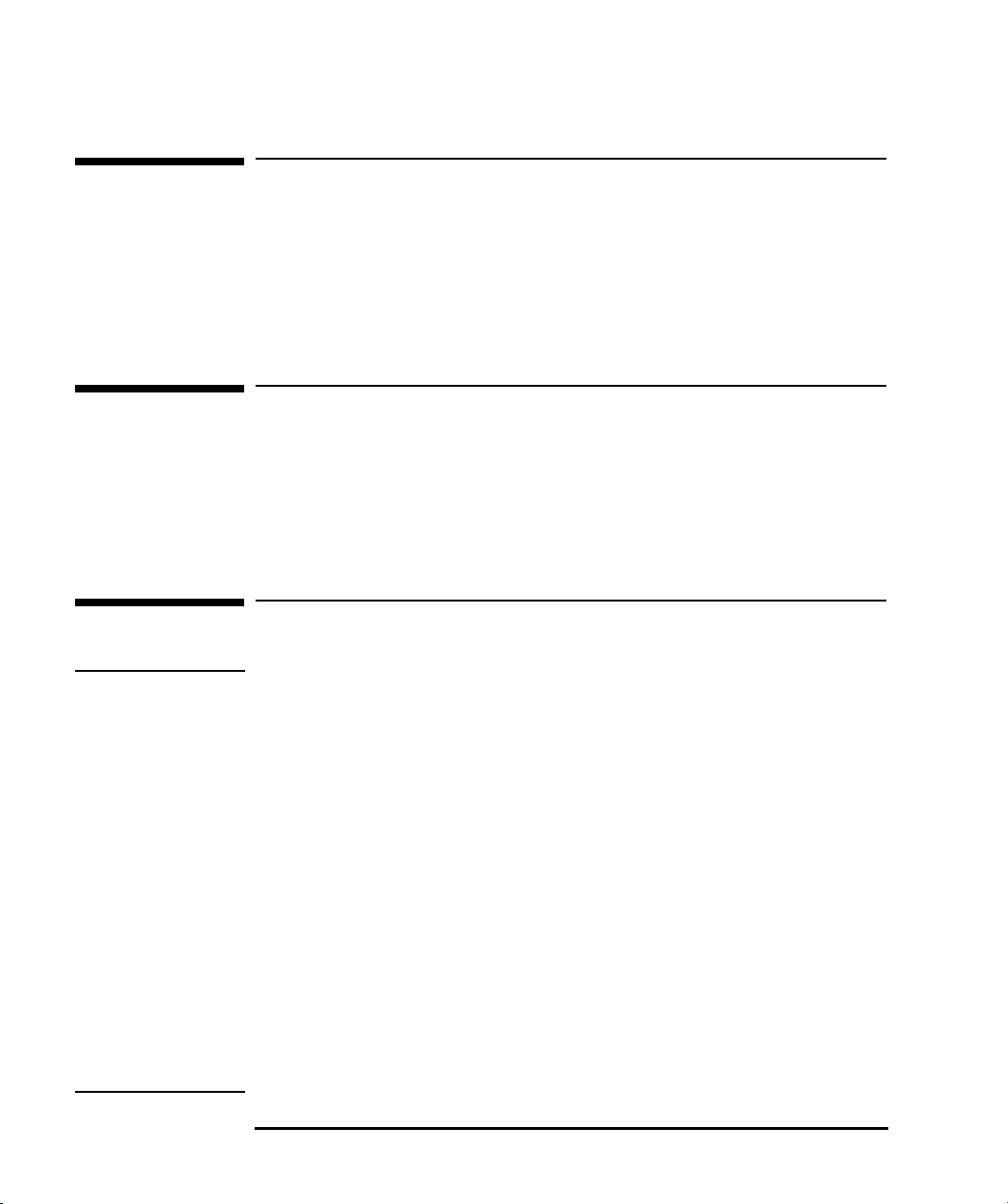
Для кого предназначено данное руководство
Это руководство предназначено для всех, кому необходимо:
Подготовить ПК к первому запуску.
Найти и устранить неисправность ПК.
Получить дополнительную информацию и техническую поддержку.
Важная информация по эргономике
Перед началом работы с вашим ПК настоятельно рекомендуется
прочитать материалы, посвященные эргономике. Для этого в ОС
Windows NT или Windows 95 щелкните по кнопке
Программы HP Info
.
Ïóñê
и выберите
Важная информация по безопасности
ОСТОРОЖНО
Если вы не уверены, что сможете без труда поднять ПК или
монитор, не пробуйте переносить их без чьей-либо помощи.
Для вашей безопасности подключайте оборудование только
к розеткам с заземлением. Используйте кабели питания только
с правильно заземленной вилкой, например, кабель питания,
прилагаемый к данному оборудованию, или же другой,
соответствующий вашим национальным стандартам. Для
обесточивания данного ПК необходимо отключить кабель питания
от электрической розетки. Это означает, что ПК должен быть
расположен вблизи от легко доступной розетки.
Для вашей безопасности не открывайте крышку ПК, не отключив
кабели электрической и коммуникационных сетей. Всегда устанав-
ливайте на место крышку перед подключением таких кабелей.
Во избежание удара электрическим током никогда не открывайте
источник питания.
Данный ПК относится к 1-му классу устройств, использующих
лазерное излучение, и не требует какой-либо настройки.
iv English
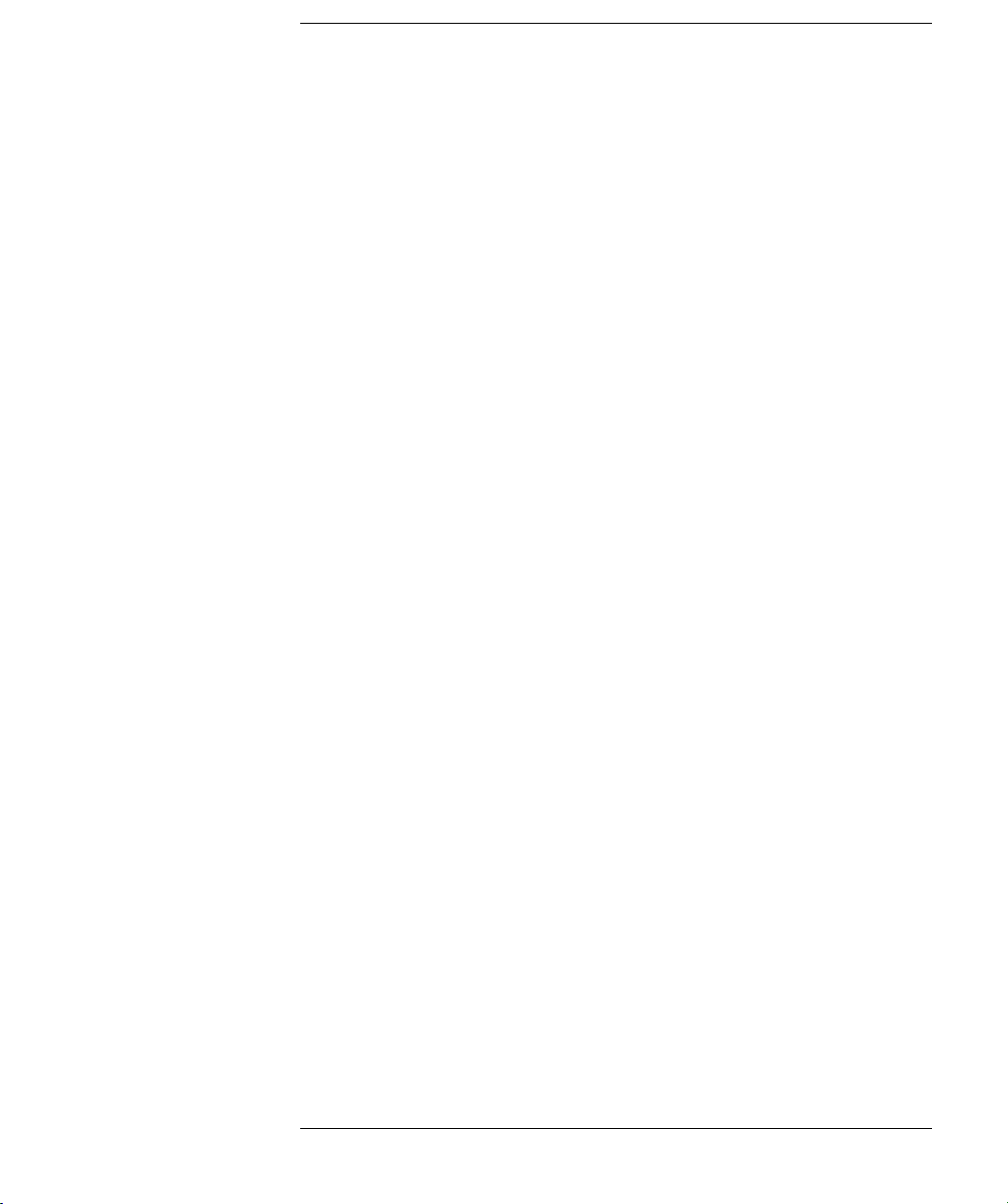
Содержание
Для кого предназначено данное руководство . . . . . . . . . . . . . . . . iv
Важная информация по эргономике . . . . . . . . . . . . . . . . . . . . . . . . iv
Важная информация по безопасности . . . . . . . . . . . . . . . . . . . . . . . iv
1 Установка и использование ПК
Распаковка ПК . . . . . . . . . . . . . . . . . . . . . . . . . . . . . . . . . . . . . . . . . . . . 2
Подключение мыши, клавиатуры и принтера . . . . . . . . . . . . . . . . . 3
Подключение монитора . . . . . . . . . . . . . . . . . . . . . . . . . . . . . . . . . . . . 4
Подключение к вычислительной сети (некоторые модели). . . . . . 5
Подключение аудио компонентов (некоторые модели). . . . . . . . . 6
Подключение кабелей питания . . . . . . . . . . . . . . . . . . . . . . . . . . . . . . 7
Панель управления вашим ПК . . . . . . . . . . . . . . . . . . . . . . . . . . . . . . 9
Включение и выключение ПК . . . . . . . . . . . . . . . . . . . . . . . . . . . . . . 10
Включение ПК. . . . . . . . . . . . . . . . . . . . . . . . . . . . . . . . . . . . . . . . . . . . . . . 10
Первое включение ПК . . . . . . . . . . . . . . . . . . . . . . . . . . . . . . . . . . . . . . . . 11
Замена операционной системы . . . . . . . . . . . . . . . . . . . . . . . . . . . . . . . . 12
Выключение ПК . . . . . . . . . . . . . . . . . . . . . . . . . . . . . . . . . . . . . . . . . . . . . 12
Управление энергопотреблением . . . . . . . . . . . . . . . . . . . . . . . . . . . 13
Управление настольными ПК с помощью ПО
HP TopTools for Desktops. . . . . . . . . . . . . . . . . . . . . . . . . . . . . . . . . . . . 13
English v
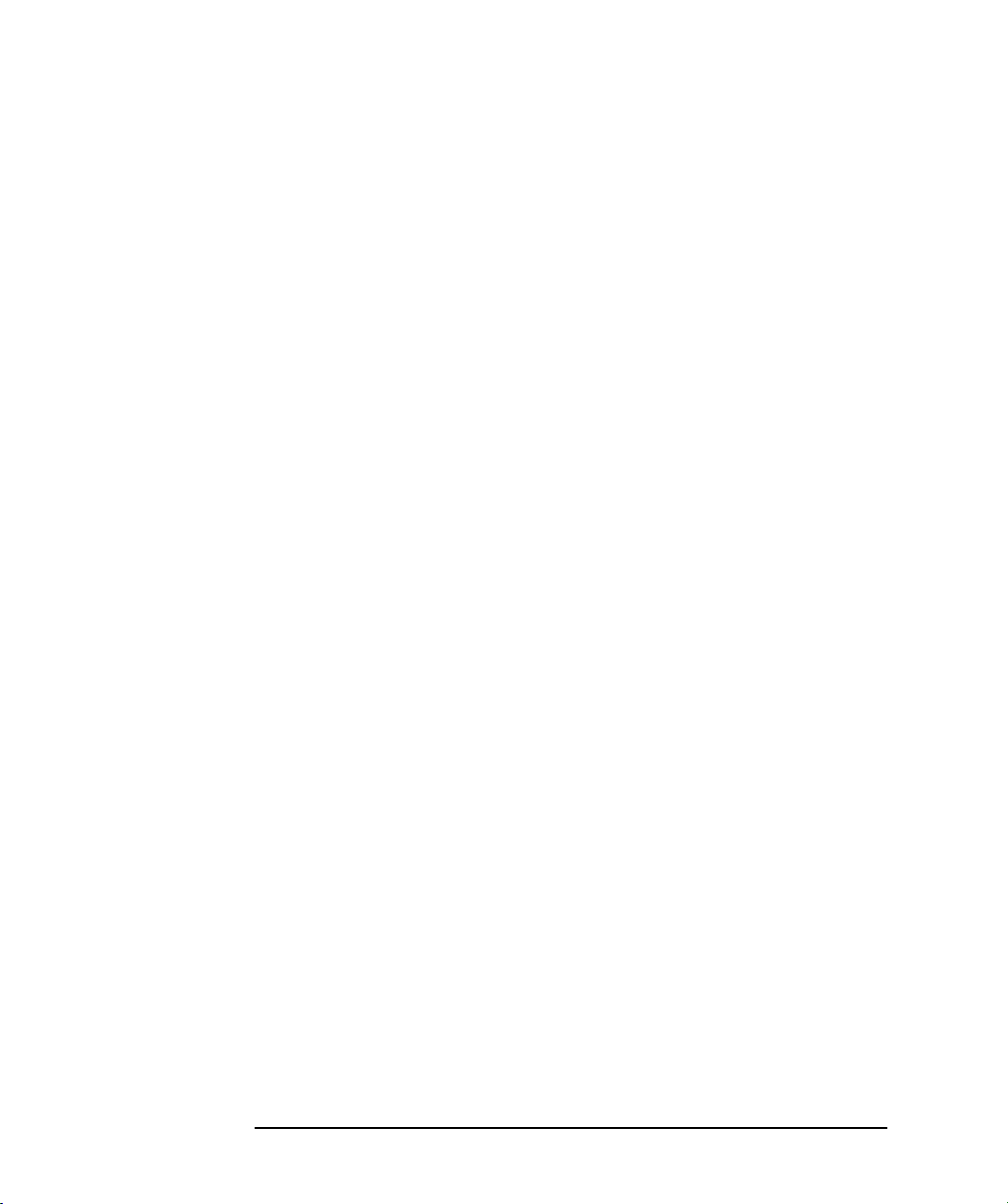
Источники дополнительной информации . . . . . . . . . . . . . . . . . . . 14
На жестком диске вашего ПК . . . . . . . . . . . . . . . . . . . . . . . . . . . . . . . . . 14
В наборе MIS Kit для вашего ПК на Web-сервере HP . . . . . . . . . . . . . 15
2 Как установить комплектующие в ПК
Установка комплектующих . . . . . . . . . . . . . . . . . . . . . . . . . . . . . . . 18
Получение документа Руководство по модернизации
и обслуживанию с Web-сервера HP. . . . . . . . . . . . . . . . . . . . . . . . 18
Комплектующие для установки в ПК. . . . . . . . . . . . . . . . . . . . . . . 19
Снятие и установка крышки . . . . . . . . . . . . . . . . . . . . . . . . . . . . . . . 20
Снятие крышки. . . . . . . . . . . . . . . . . . . . . . . . . . . . . . . . . . . . . . . . . . . . . . 20
Установка крышки после установки комплектующих . . . . . . . . . . . . 21
Установка памяти . . . . . . . . . . . . . . . . . . . . . . . . . . . . . . . . . . . . . . . . 22
Установка основной памяти . . . . . . . . . . . . . . . . . . . . . . . . . . . . . . . . . . 22
Установка других комплектующих . . . . . . . . . . . . . . . . . . . . . . . . . 24
Общие сведения об установке устройств массовой памяти . . . . . . . . 24
Общие сведения об установке плат расширения . . . . . . . . . . . . . . . . . 29
Установка защитного троса . . . . . . . . . . . . . . . . . . . . . . . . . . . . . . . 31
vi English

3 Устранение неисправностей ПК
Программа HP DiagTools. . . . . . . . . . . . . . . . . . . . . . . . . . . . . . . . . . . 34
Проблемы при включении ПК . . . . . . . . . . . . . . . . . . . . . . . . . . . . . 34
Проблемы с оборудованием . . . . . . . . . . . . . . . . . . . . . . . . . . . . . . . 35
Нарушения в работе монитора . . . . . . . . . . . . . . . . . . . . . . . . . . . . . . . . 35
Если не работает клавиатура . . . . . . . . . . . . . . . . . . . . . . . . . . . . . . . . . . 36
Если не работает мышь . . . . . . . . . . . . . . . . . . . . . . . . . . . . . . . . . . . . . . . 36
Проблемы с программным обеспечением. . . . . . . . . . . . . . . . . . . . 37
Проблемы с конфигурацией ПК . . . . . . . . . . . . . . . . . . . . . . . . . . . . 37
Информационные службы и службы технической поддержки
компании Hewlett-Packard. . . . . . . . . . . . . . . . . . . . . . . . . . . . . . . . . . 38
Предметный указатель . . . . . . . . . . . . . . . . . . . . . . . . . . . . . . . . . . . . . 39
Физические характеристики. . . . . . . . . . . . . . . . . . . . . . . . . . . . . . . . . . . 49
Потребляемая мощность. . . . . . . . . . . . . . . . . . . . . . . . . . . . . . . . . . . . . . 49
Акустический шум . . . . . . . . . . . . . . . . . . . . . . . . . . . . . . . . . . . . . . . . . . . 49
English vii
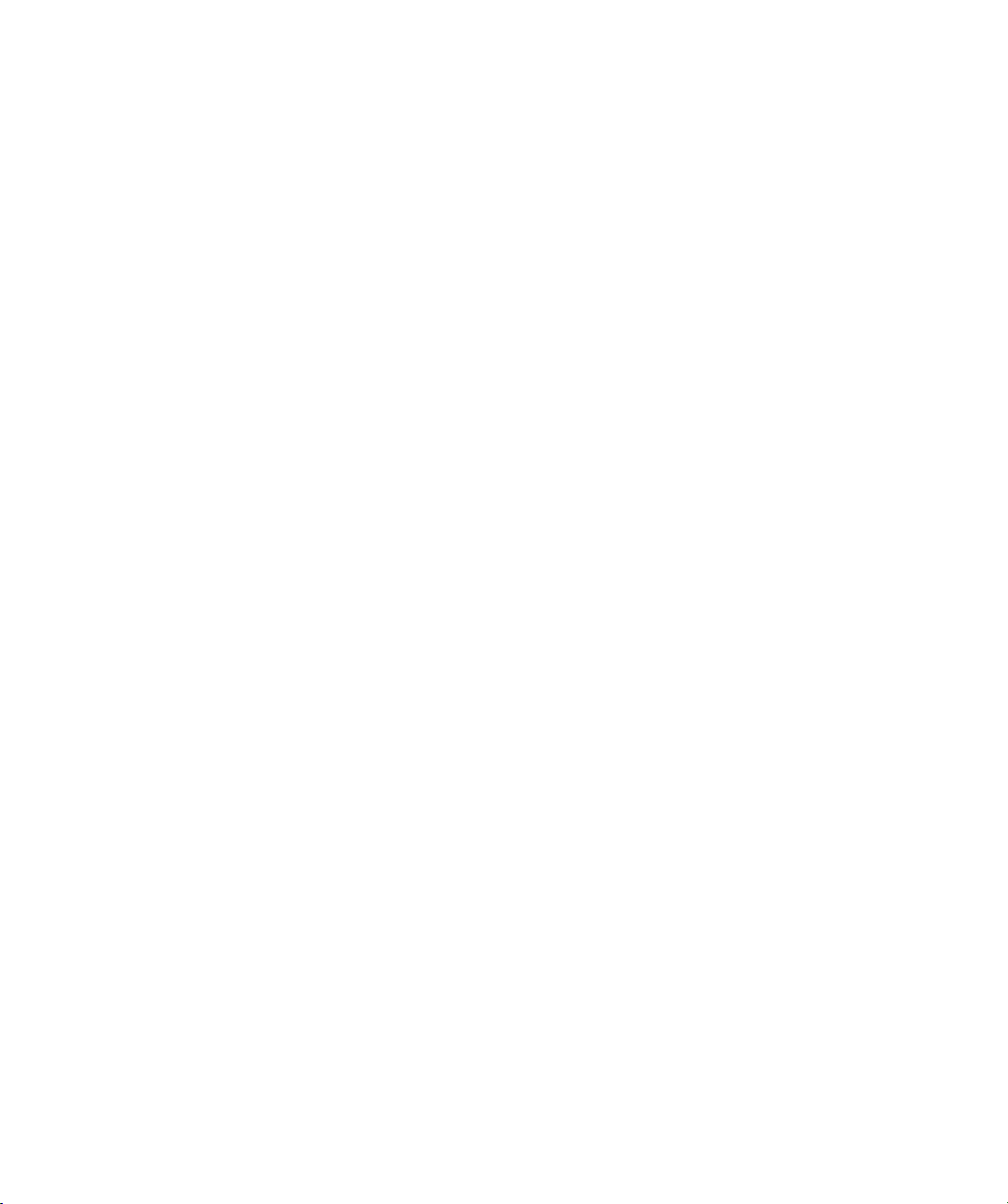
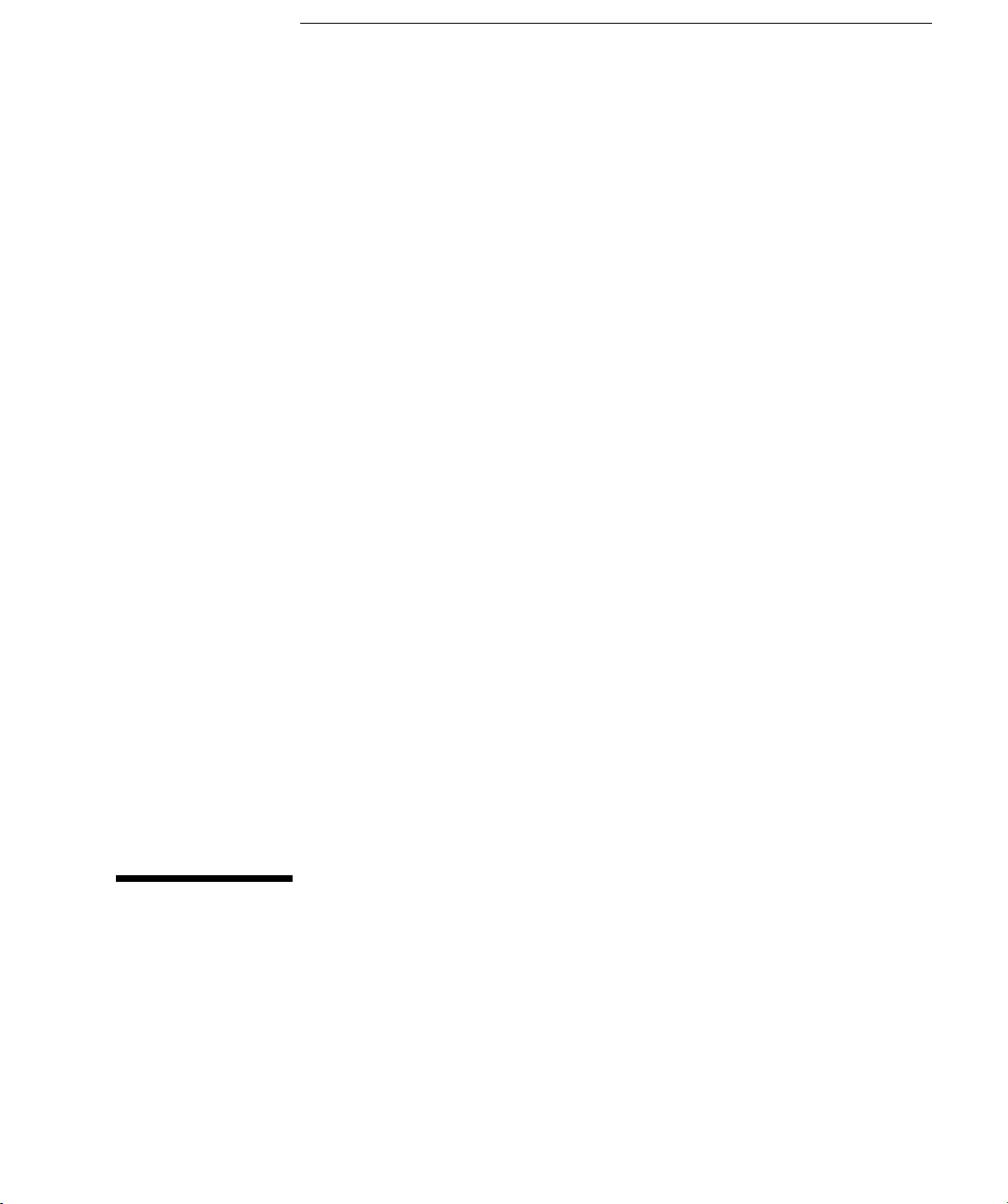
1
Установка и использование ПК
В этой главе содержится информация об установке и использовании
вашего ПК.
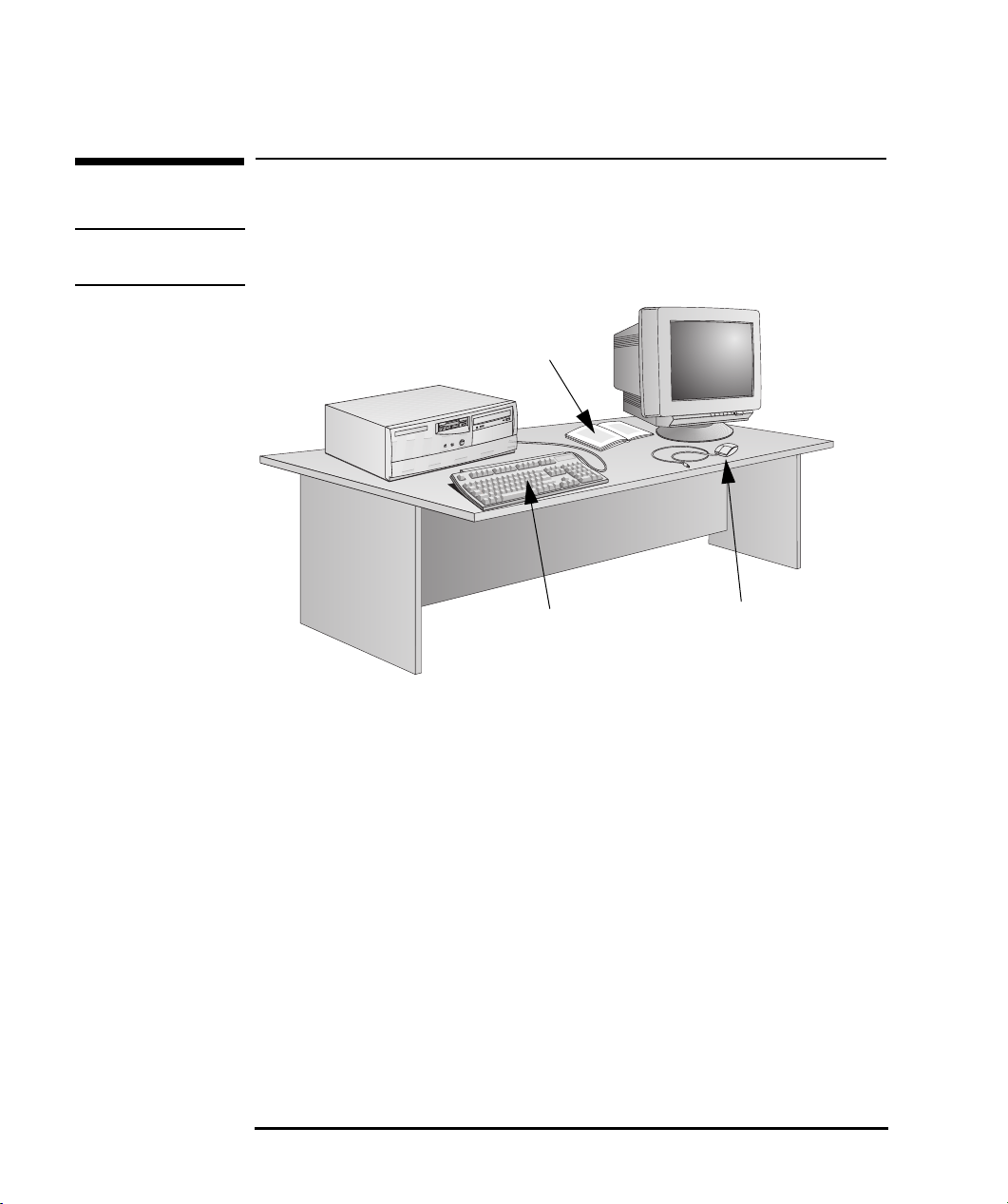
1 Установка и использование ПК
Распаковка ПК
Распаковка ПК
ОСТОРОЖНО
Если вы не уверены, что сможете без труда поднять ПК или
монитор, не пробуйте переносить их без чьей-либо помощи.
Документация
ÏÊ
Клавиатура
Типичный
монитор
Ìûøü
1 После получения ПК распакуйте все его компоненты.
2 Установите ПК на прочном столе недалеко от легко доступной
электрической розетки. Убедитесь, что на столе достаточно
места для клавиатуры, мыши и других принадлежностей.
Операционная
система
Инструменты для
установки
3 Обеспечьте удобный доступ к разъемам в задней части ПК.
4 Об установке монитора читайте в прилагаемой документации.
Ваш ПК имеет предустановленную на жестком диске операционную
систему, которая инициализируется при первом включении ПК.
Для установки вашего ПК не требуются инструменты. Однако если
вы планируете устанавливать внутренние компоненты, вам может
потребоваться отвертка. Для получения дополнительной информа-
ции см. Главу "Как установить комплектующие в ПК" на стр. 17.
2 English
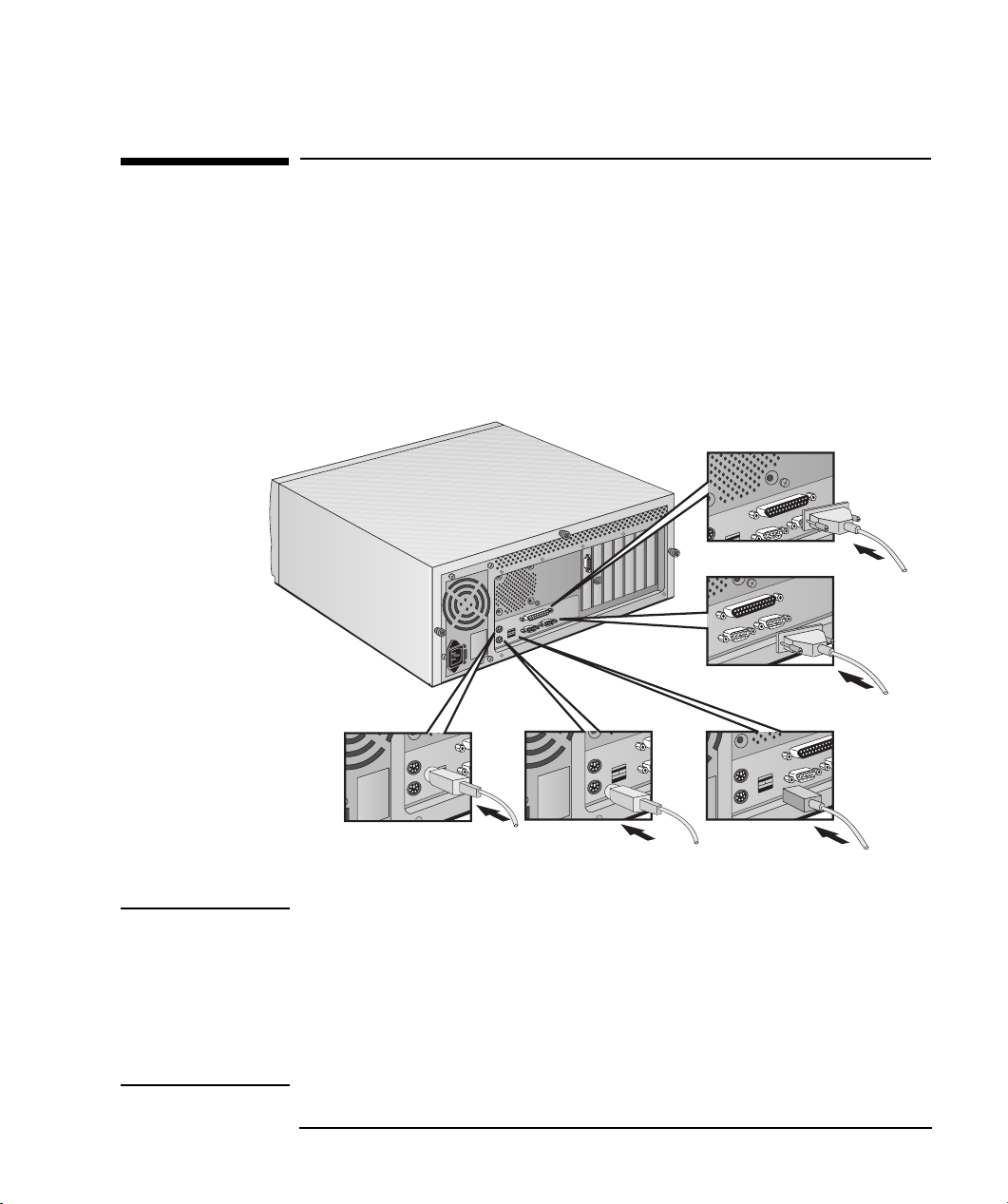
1 Установка и использование ПК
Подключение мыши, клавиатуры и принтера
Подключение мыши, клавиатуры и принтера
Подключите мышь и клавиатуру к разъемам сзади ПК.
допускают подключение только одним способом
.
Разъемы
Подключите кабель принтера сзади ПК и закрепите его винтами.
В зависимости от типа принтера используйте либо параллельный
(25-контактный), либо один из последовательных (9-контактных)
портов.
Параллельный порт
Последов. порты
ЗАМЕЧАНИЕ
Разъем мыши (верхний)
Разъем клавиатуры
(нижний)
Разъем USB
(см. замечание ниже)
Разъемы шины USB (Universal Serial Bus) предназначены для под-
ключения USB-устройств, настройка которых выполняется автома-
тически сразу после их подключения к ПК.
USB пока не поддерживается всеми операционными системами, но
поддерживается последней версией Windows 95 (предустановлена на
некоторых моделях).
English 3
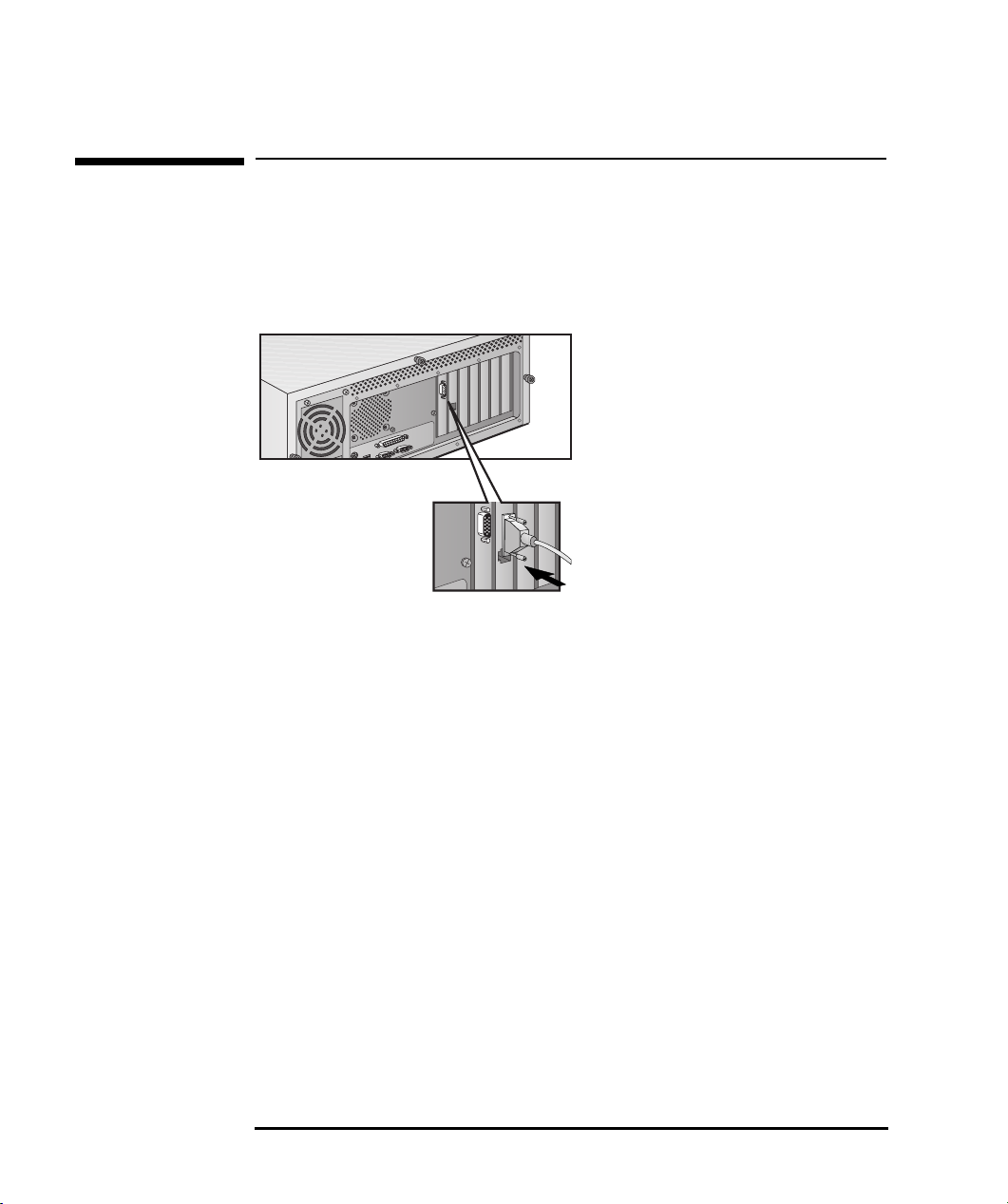
1 Установка и использование ПК
Подключение монитора
Подключение монитора
Подключите монитор к разъему сзади ПК.
подключение только одним способом
в разъеме винтами.
. Закрепите кабель монитора
Разъем допускает
4 English
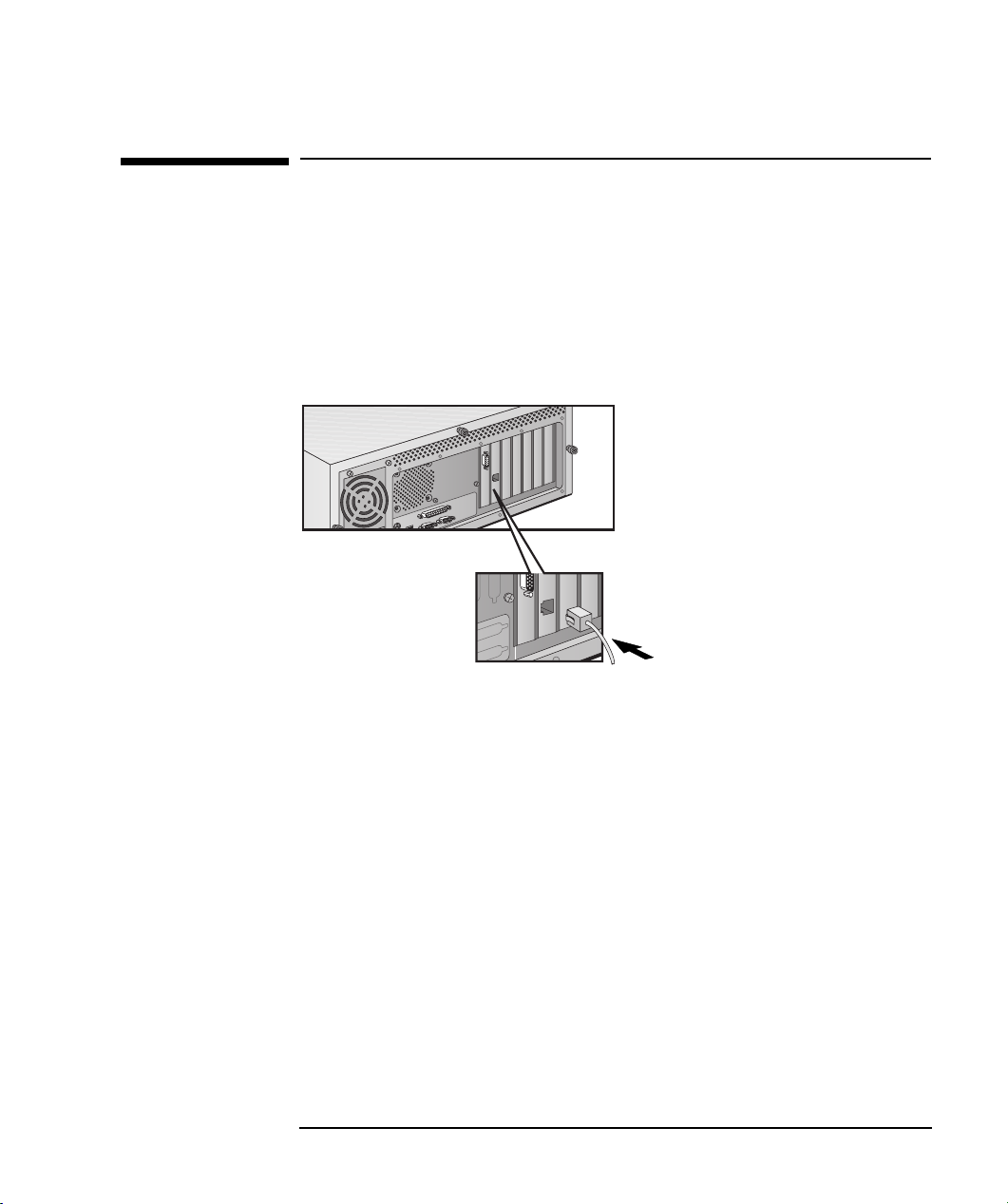
1 Установка и использование ПК
Подключение к вычислительной сети (некоторые модели)
Подключение к вычислительной сети (некоторые
модели)
При подключении вашего ПК к вычислительной сети сообщите об
этом администратору ЛВС.
Подключите сетевой кабель к разъему RJ-45 UTP (для неэкраниро-
ванной витой пары).
Разъем
10/100BT
English 5
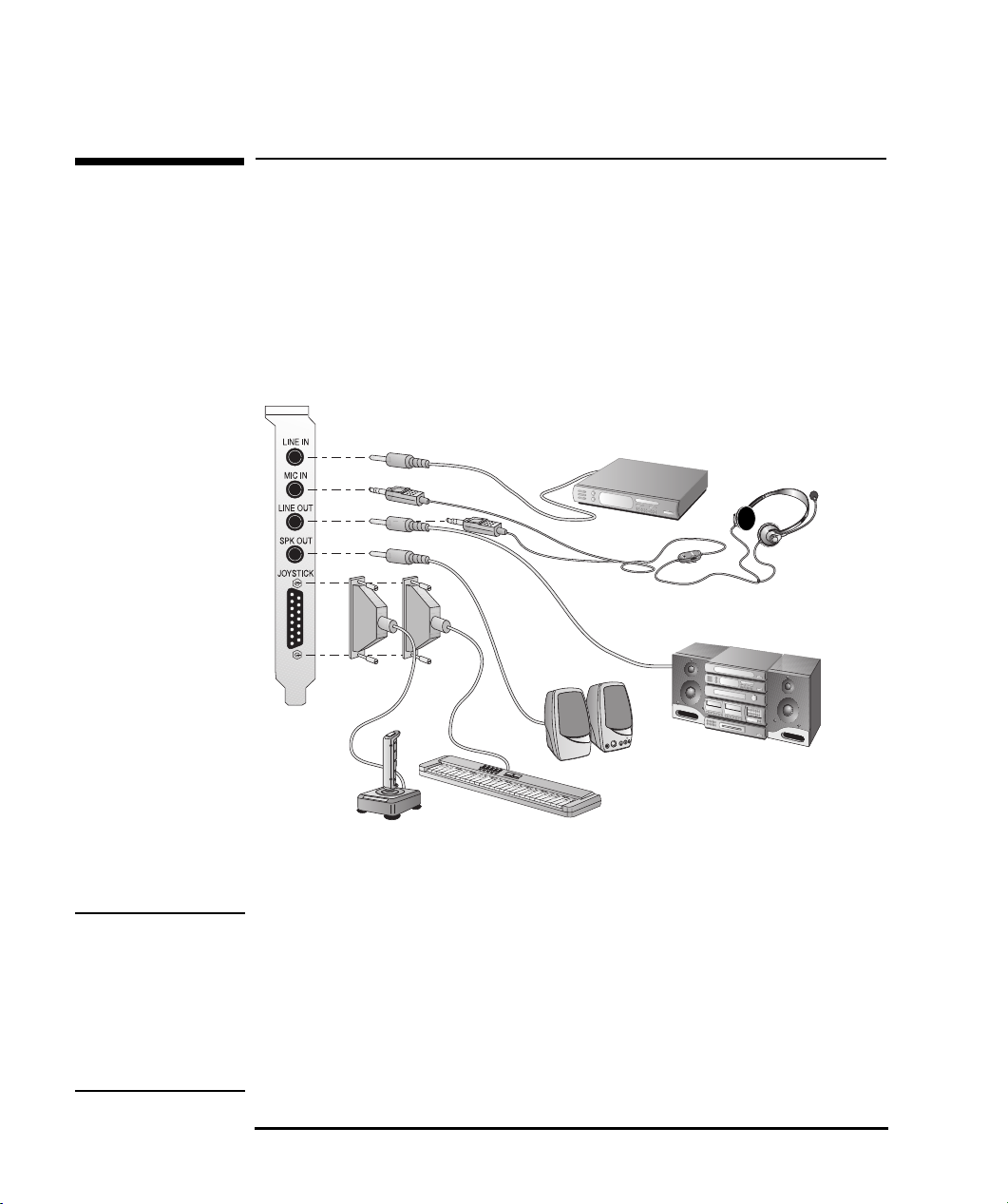
1 Установка и использование ПК
Подключение аудио компонентов (некоторые модели)
Подключение аудио компонентов (некоторые модели)
Если ваш ПК поставляется со средствами мультимедиа, то он имеет
заднюю мультимедийную панель.
На этой панели расположены гнездо звукового входа (LINE IN),
гнездо звукового выхода (LINE OUT), разъем интерфейса MIDI
(JOYSTICK), гнезда наушников (SPK OUT) и микрофона (MIC IN).
ЗАМЕЧАНИЕ
При использовании гнезда SPK OUT внутренний громкоговоритель
будет отключен.
ОСТОРОЖНО
Изображенные здесь аудио
компоненты, за исключением
наушников, не поставляются
с вашим ПК.
Чтобы избежать неприятных ощущений, всегда убавляйте громкость
до минимума перед подключением наушников или громкоговори-
телей. Длительное прослушивание на большой громкости может
необратимо ухудшить ваш слух. Перед подключением наушников
наденьте их на шею и убавьте громкость. После этого подключите
наушники, наденьте их на голову и медленно прибавляйте громкость
до необходимого уровня.
6 English
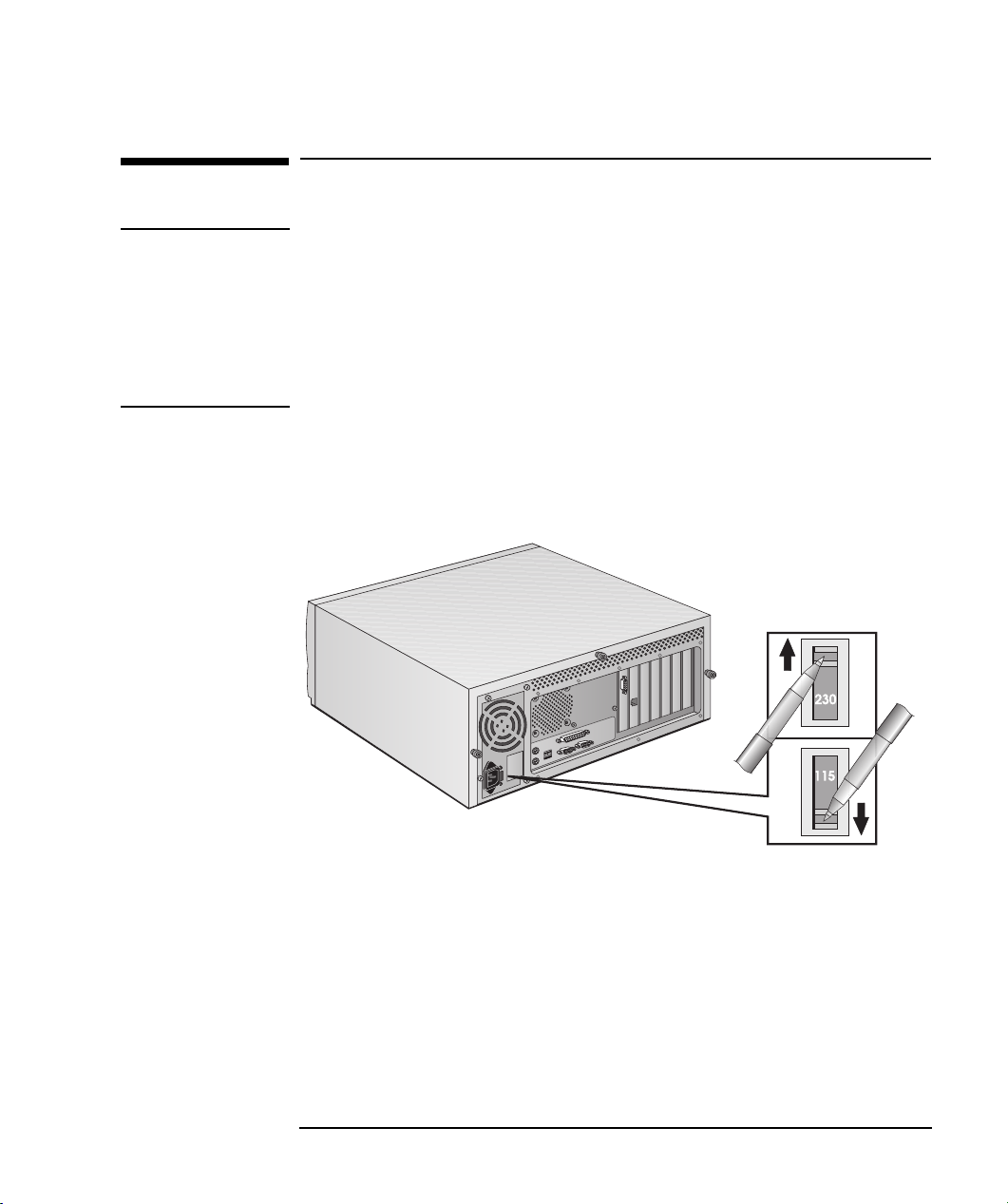
Подключение кабелей питания
1 Установка и использование ПК
Подключение кабелей питания
ОСТОРОЖНО
Переключатель
напряжения
Для вашей безопасности подключайте оборудование только
к розеткам с заземлением. Используйте кабели питания только
с правильно заземленной вилкой, например, прилагаемый кабель
питания или другой, соответствующий вашим национальным
стандартам. Для обесточивания ПК необходимо отключить кабель
питания от электрической розетки. Это означает, что ПК должен
быть расположен вблизи от легко доступной розетки.
Ваш ПК может иметь переключатель напряжения. Его располо-
жение показано на следующем рисунке.
Переключатель
напряжения
Если ваш ПК не имеет переключателя напряжения, переходите
к пункту 3 (см. ниже). В противном случае начните с пункта 1.
1 Снимите с разъема питания ПК предупреждающую этикетку.
2 Убедитесь в том, что напряжение правильно выбрано для вашей
страны (переключатель напряжения уже должен быть установлен
производителем в нужную позицию).
English 7
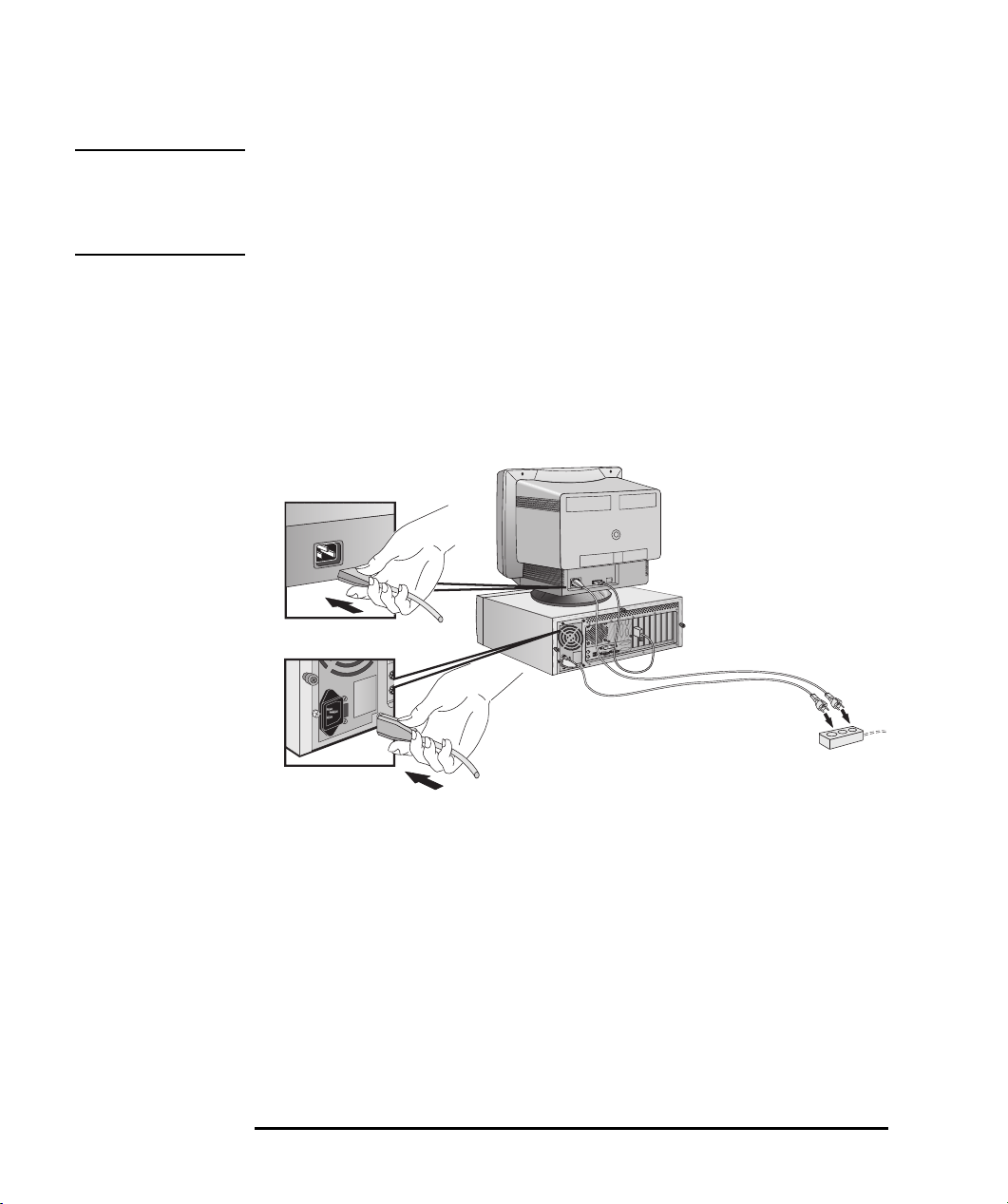
1 Установка и использование ПК
Подключение кабелей питания
ОСТОРОЖНО Если ваш ПК имеет переключатель напряжения, перед подключе-
нием кабеля питания убедитесь в том, что напряжение правильно
выбрано для вашей страны. Чтобы определить, имеет ли ПК
переключатель напряжения, см. предыдущую страницу.
Подключение
кабелей питания
3 Подключите кабели питания к монитору и ПК (разъемы
допускают подключение только одним способом).
4 Подключите кабели питания монитора и ПК к заземленной
электрической розетке.
Кабель питания
монитора
Заземленная розетка
Кабель
питания ПК
8 English
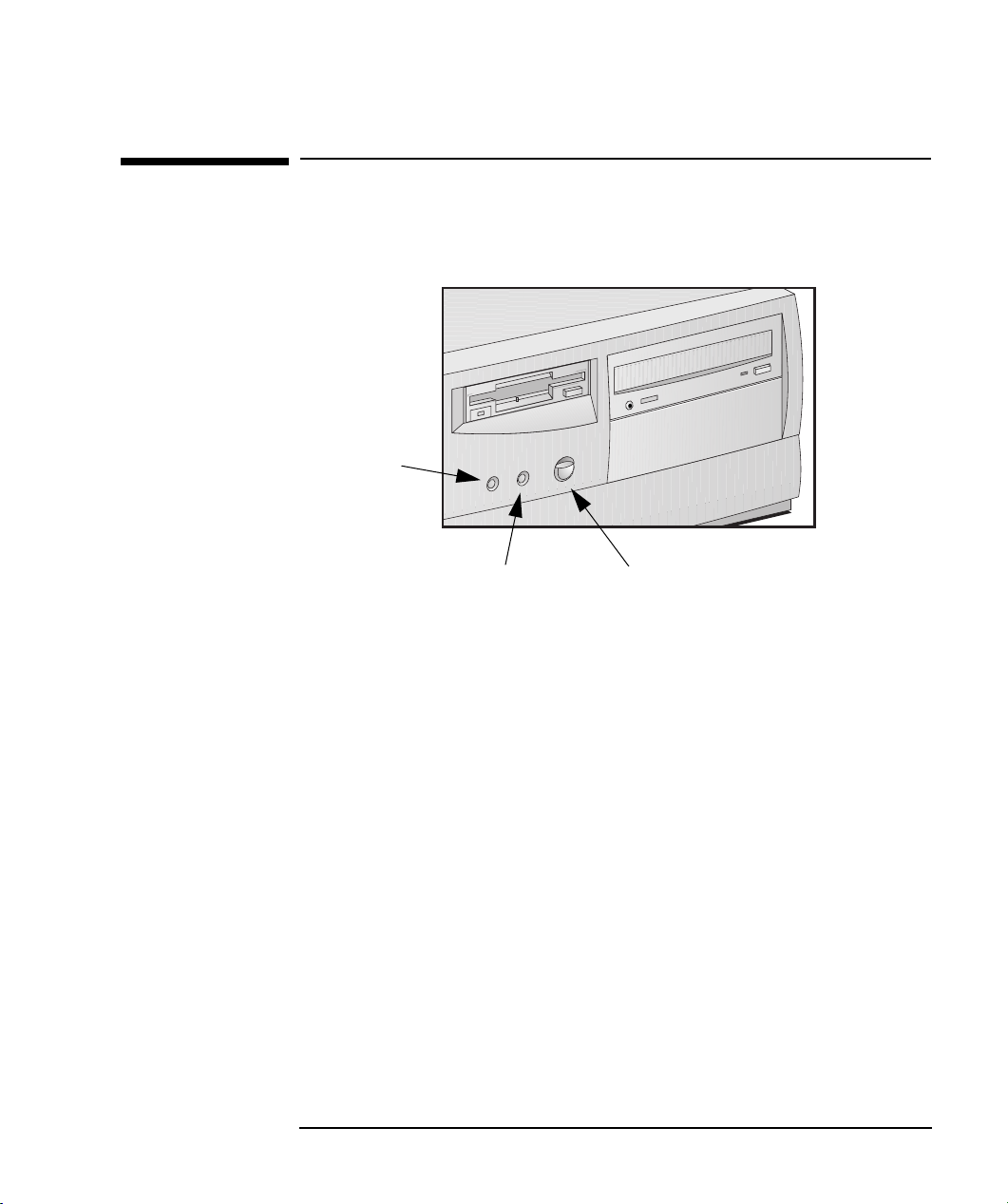
1 Установка и использование ПК
Панель управления вашим ПК
Панель управления вашим ПК
Панель управления вашим ПК расположена в его передней части.
Индикатор работы
жесткого диска
Кнопка включения/
выключения питания
Индикатор работы
жесткого диска
Индикатор питания
Эта кнопка служит для включения или выключения ПК. Перед
выключением питания всегда завершайте работу ОС командой
Завершение работы ( Shut Down). Для получения дополнительной
информации см. документацию к операционной системе.
Если в процессе завершения работы произошло зависание
программного обеспечения, подождите одну минуту, затем нажмите
кнопку включения/выключения питания на 4 секунды. Питание ПК
будет выключено, но это может привести к потере данных. Такой
метод выключения питания можно использовать только в тех
случаях, когда завершить работу обычным способом не удается.
Этот индикатор светится или мигает при обращении к жесткому
диску. Индикатор будет также работать при установке второго
жесткого диска IDE (приобретенного у HP). Обратите внимание: при
использовании жесткого диска SCSI индикатор работать не будет.
Кнопка включения/выключения питания
English 9
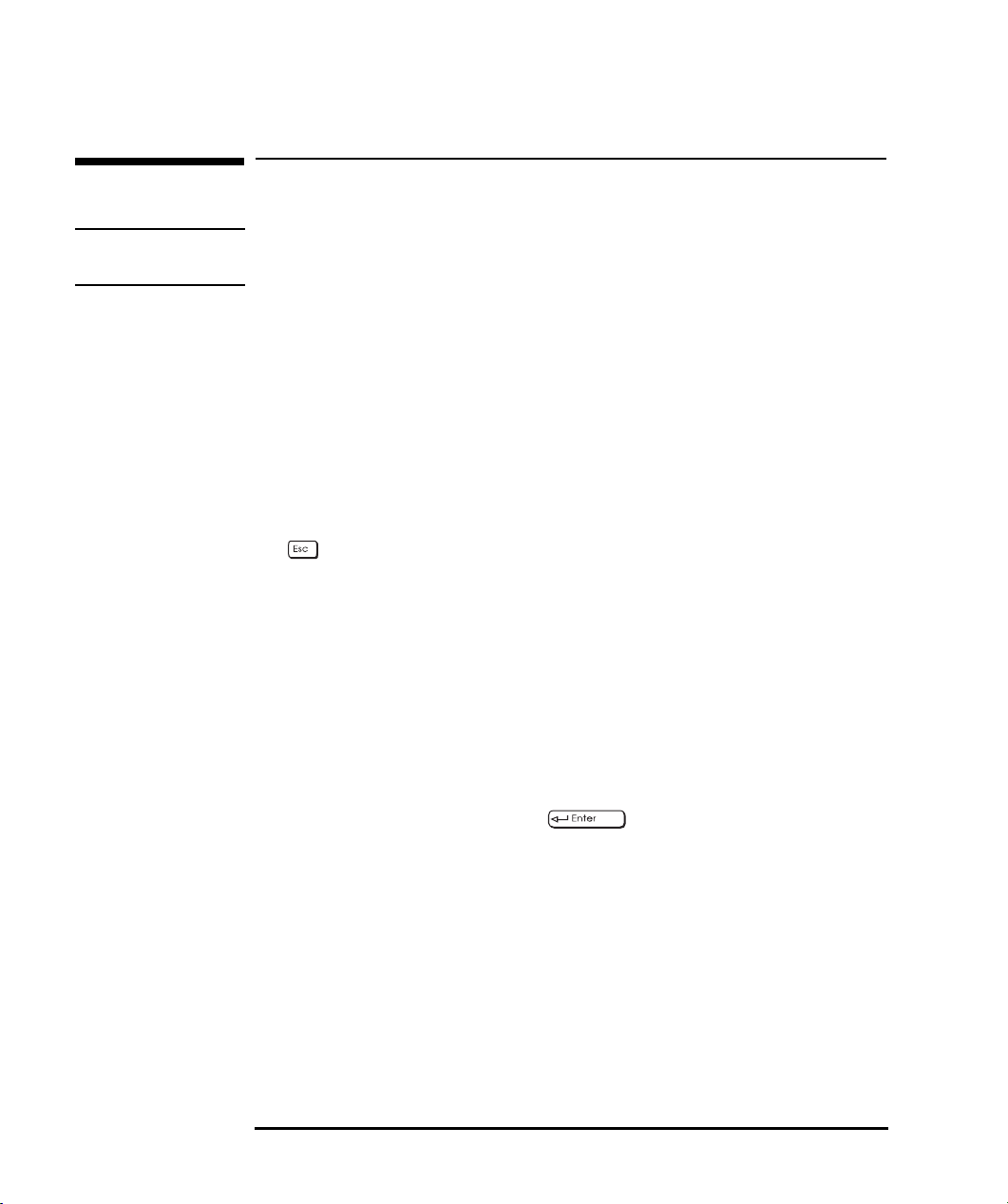
1 Установка и использование ПК
Включение и выключение ПК
Включение и выключение ПК
ЗАМЕЧАНИЕ
Перед первым включением ПК прочтите раздел "Первое включение
ÏÊ" íà ñòð. 11.
Включение ПК
1 Перед включением ПК сначала включите монитор.
2 Для включения ПК нажмите кнопку питания на передней панели.
После включения ПК начнется выполнение загрузочного теста
POST (Power-On-Self-Test), во время которого на экране будет
изображен логотип
POST и сводки установленного оборудования нажмите клавишу
во время отображения логотипа
время теста POST ошибки будут показаны автоматически.
Более подробную информацию можно найти в
модернизации и обслуживанию
MIS Kit, доступный на Web-сервере HP Support по адресу:
http://www.hp.com/go/vectrasupport/
3 Если в программе
и включена опция проверки пароля при каждом запуске ПК,
то после завершения теста POST вам будет предложено ввести
пароль. В этом случае для продолжения работы с ПК введите
пароль и нажмите клавишу .
Vectra
. Для просмотра результатов теста
Vectra
. Обнаруженные во
Руководстве по
. Это руководство входит в набор
Setup
был установлен пароль пользователя
Для ввода правильного пароля вам предоставляется три попытки.
Если все три попытки были неудачными, вам придется переза-
грузить ПК, чтобы попытаться ввести пароль еще раз.
10 English
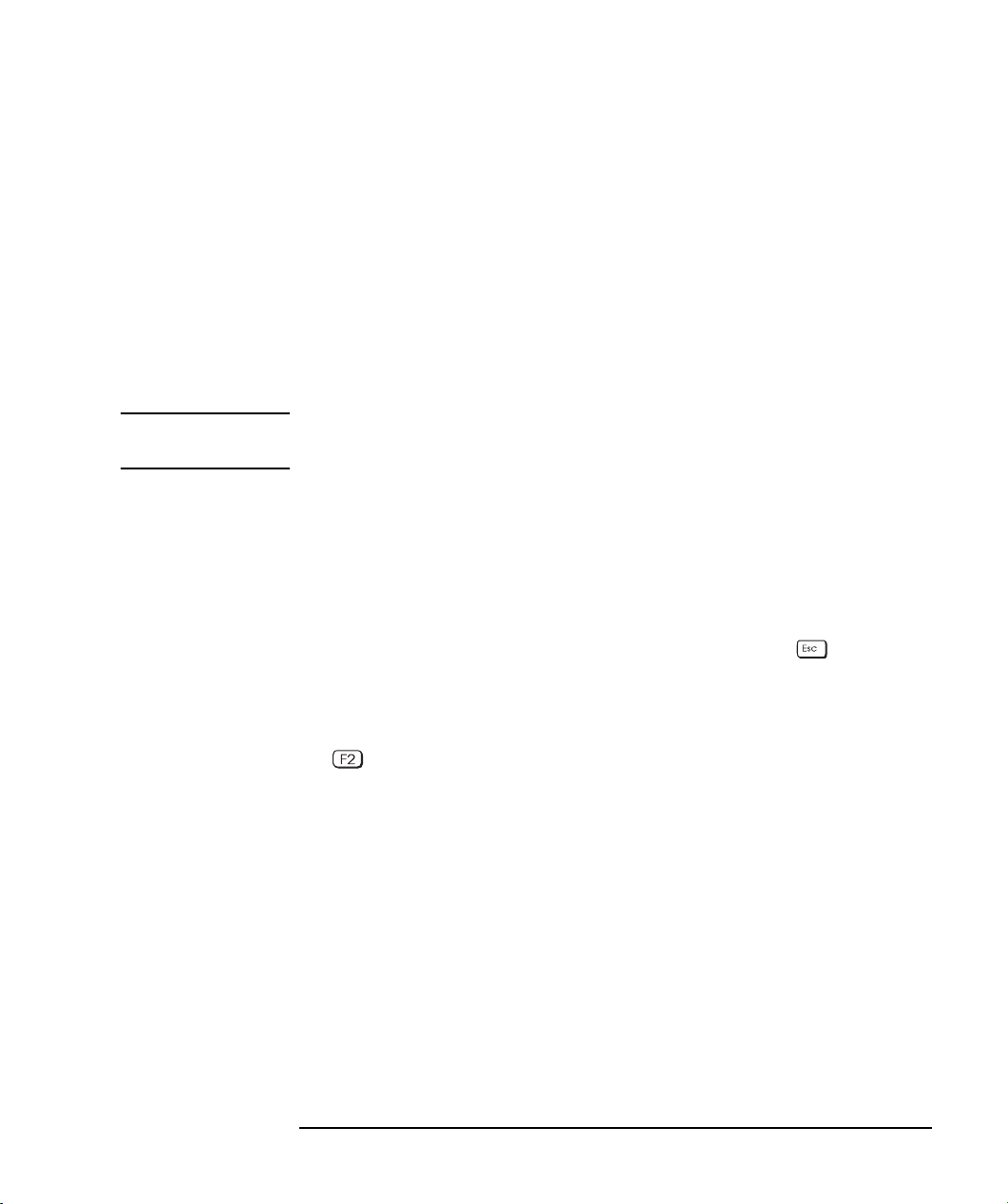
1 Установка и использование ПК
Включение и выключение ПК
Первое включение ПК
Если ПК имеет предустановленное программное обеспечение, то
при первом включении ПК будет выполнена его инициализация.
Процесс инициализации программного обеспечения занимает
несколько минут. Во время этого процесса происходит настройка
программного обеспечения для вашего языка и для работы с уста-
новленным в ПК оборудованием (вы сможете изменить выбранные
параметры после инициализации программного обеспечения).
Инициализация программного обеспечения
ЗАМЕЧАНИЕ
НЕ ВЫКЛЮЧАЙТЕ ПК во время инициализации программного
обеспечения. Это может привести к непредсказуемым результатам.
Для инициализации программного обеспечения:
1 Включите сначала монитор, а затем ПК.
После включения ПК на его экране будет показан логотип
Vectra
и начнется выполнение загрузочного теста POST (Power-On-
Self-Test). Для просмотра результатов теста POST и сводки
установленного оборудования нажмите клавишу во время
отображения логотипа
Vectra
.
Обнаруженные во время теста POST ошибки будут показаны
автоматически. Вам может быть предложено нажать клавишу
для запуска программы
Setup
и исправления ошибки.
2 Начнется процесс инициализации программного обеспечения.
Во время его выполнения будет показано лицензионное согла-
шение на программное обеспечение и вы сможете прочитать
документ Работайте с комфортом (советы по эргономике
для пользователей ПК). Затем вам будет предложено ответить
на вопросы о параметрах ПК, например, имя пользователя и
название компании.
3 Во время работы программы инициализации вы можете запол-
нить ответную карточку, которая прилагается к вашему ПК.
4 После завершения процедуры инициализации нажмите OK.
Произойдет перезагрузка ПК.
English 11
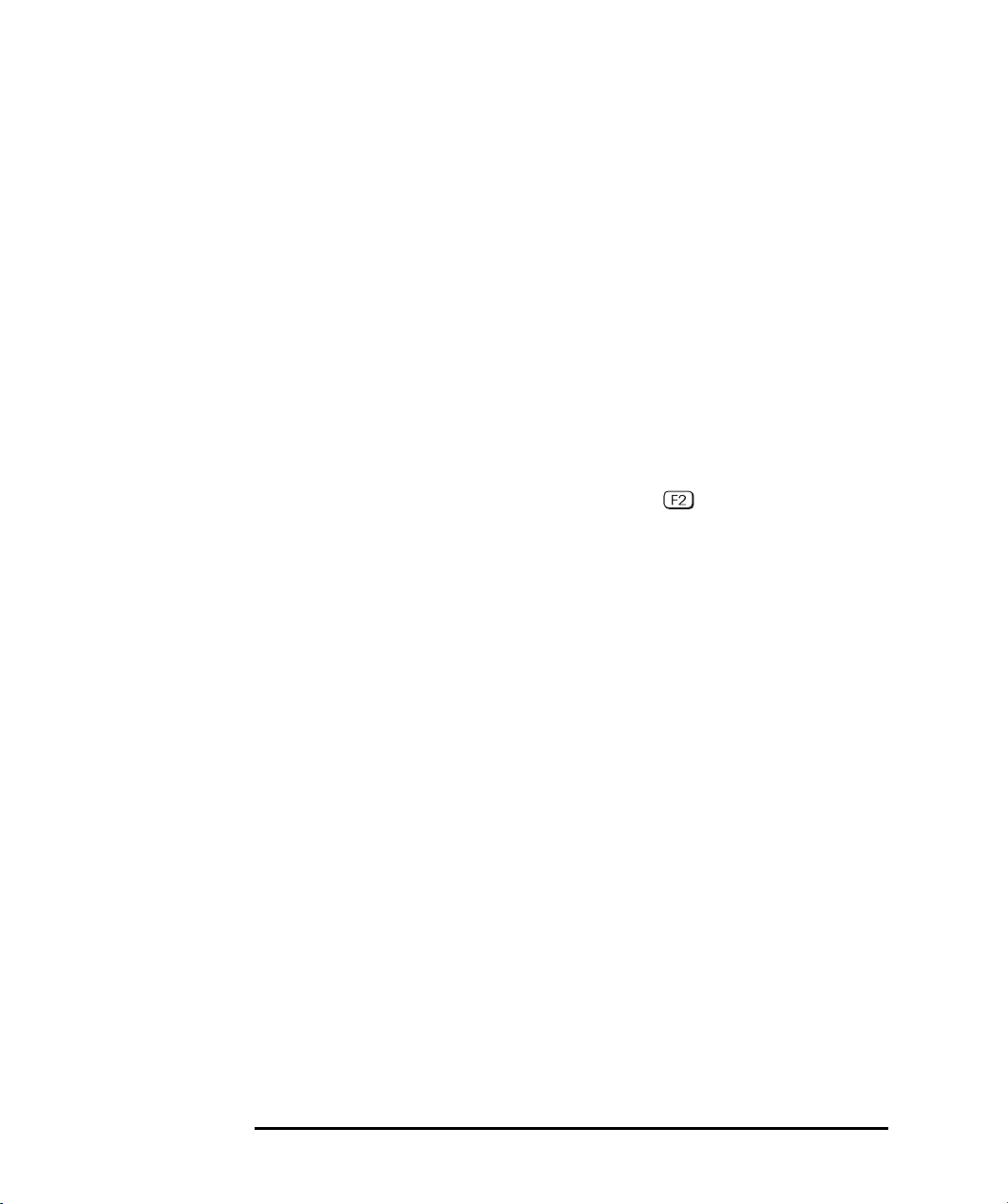
1 Установка и использование ПК
Включение и выключение ПК
После перезагрузки ПК
Разместите клавиатуру в удобном положении.
Отрегулируйте яркость и контрастность монитора. Если изобра-
жение на экране расположено неравномерно или не по центру,
выровняйте его, используя органы управления монитора. Более
подробную информацию см. в документации к монитору.
Замена операционной системы
При замене операционной системы убедитесь, что в программе
Setup â ïîëå
Plug and Play Aware O/S
значение. Если вы используете предустановленную операционную
систему, это поле уже должно иметь правильное значение. Для
запуска программы Setup нажмите клавишу в процессе загрузки.
Чтобы выяснить, поддерживает ли ваша операционная система
технологию Plug and Play, см. документацию к этой ОС.
установлено правильное
Выключение ПК
Перед выключением ПК убедитесь, что все программы и операци-
онная система (если требуется) завершили свою работу. Выключите
ПК кнопкой на панели управления.
Некоторые операционные системы после завершения работы
автоматически выключают ПК.
Если в процессе завершения работы произошло зависание
программного обеспечения, подождите одну минуту, затем нажмите
кнопку включения/выключения питания на 4 секунды. Питание ПК
будет выключено, но это может привести к потере данных. Такой
метод выключения питания можно использовать только в тех
случаях, когда завершить работу обычным способом не удается.
О том, как завершить работу или выйти из операционной системы,
читайте в прилагаемой к вашей ОС документации.
12 English
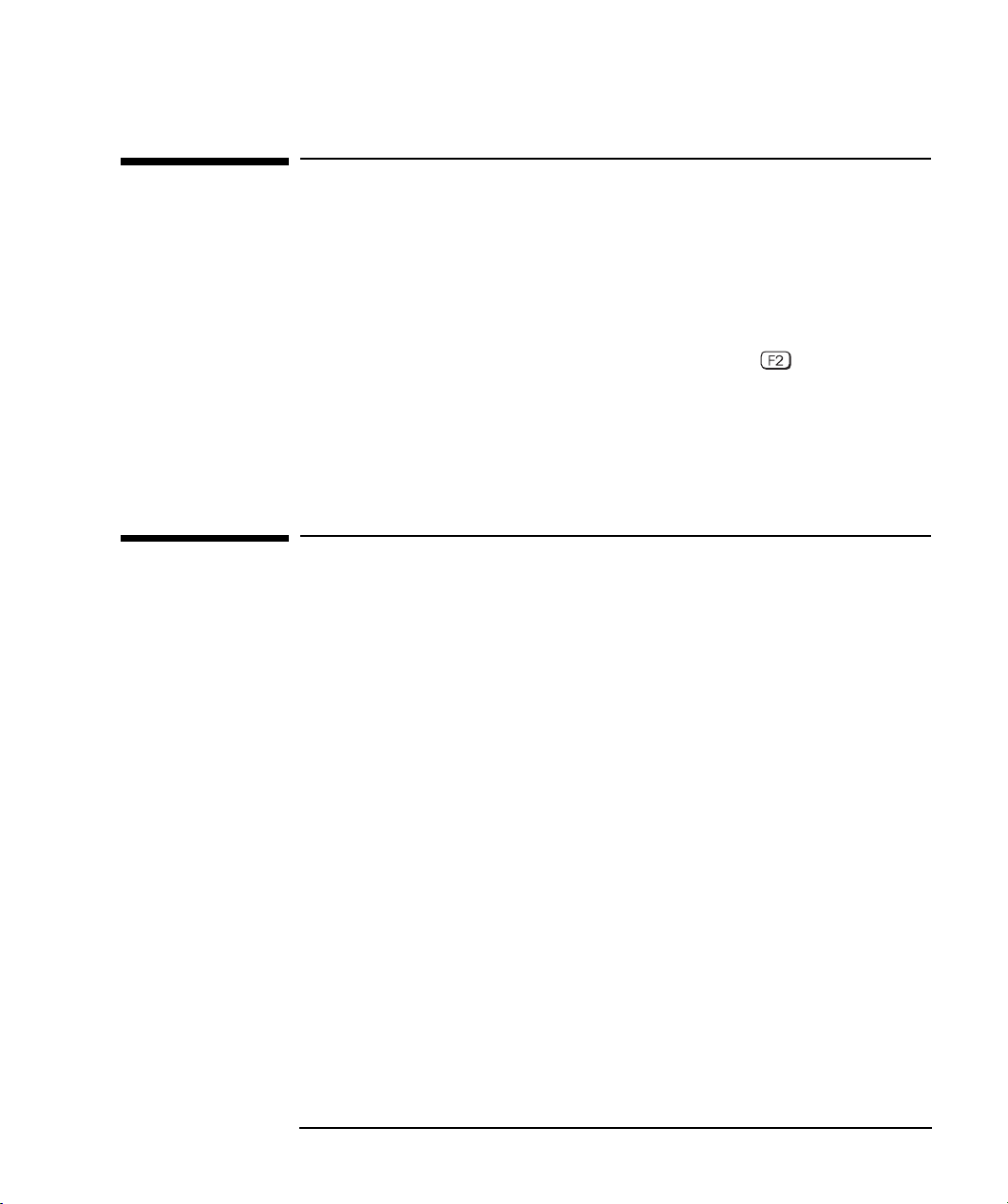
1 Установка и использование ПК
Управление энергопотреблением
Управление энергопотреблением
Управление энергопотреблением позволяет снизить общий уровень
потребляемой мощности в то время, когда вы не используете ПК.
Программа Setup
Настроить управление энергопотреблением можно в программе
Setup
с помощью команды
(для запуска программы
загрузки ПК).
Более подробная информация о возможностях вашей ОС по
поддержке функций управления энергопотреблением приведена
в документации к вашей операционной системе.
Advanced - Power Management Setup
Setup
нажмите клавишу во время
Управление настольными ПК с помощью ПО
HP TopTools for Desktops
Программное обеспечение HP TopTools for Desktops поставляется с
ПК, на которых предустановлена ОС Windows 95 или Windows NT 4.0.
Кроме того, это ПО можно бесплатно получить на Web-сервере HP
по адресу:
Чтобы в Windows NT 4.0 или Windows 95 запустить ПО HP TopTools
for Desktops или его интерактивную справочную систему, щелкните
по кнопке
Дополнительную информацию о программном обеспечении
HP TopTools for Desktops можно найти в документах
Guide
http://www.hp.com/go/vectrasupport/
Ïóñê
White Paper
è
и выберите в меню
на Web-сервере HP.
Программы
пункт
HP DMI
Implementation
.
English 13
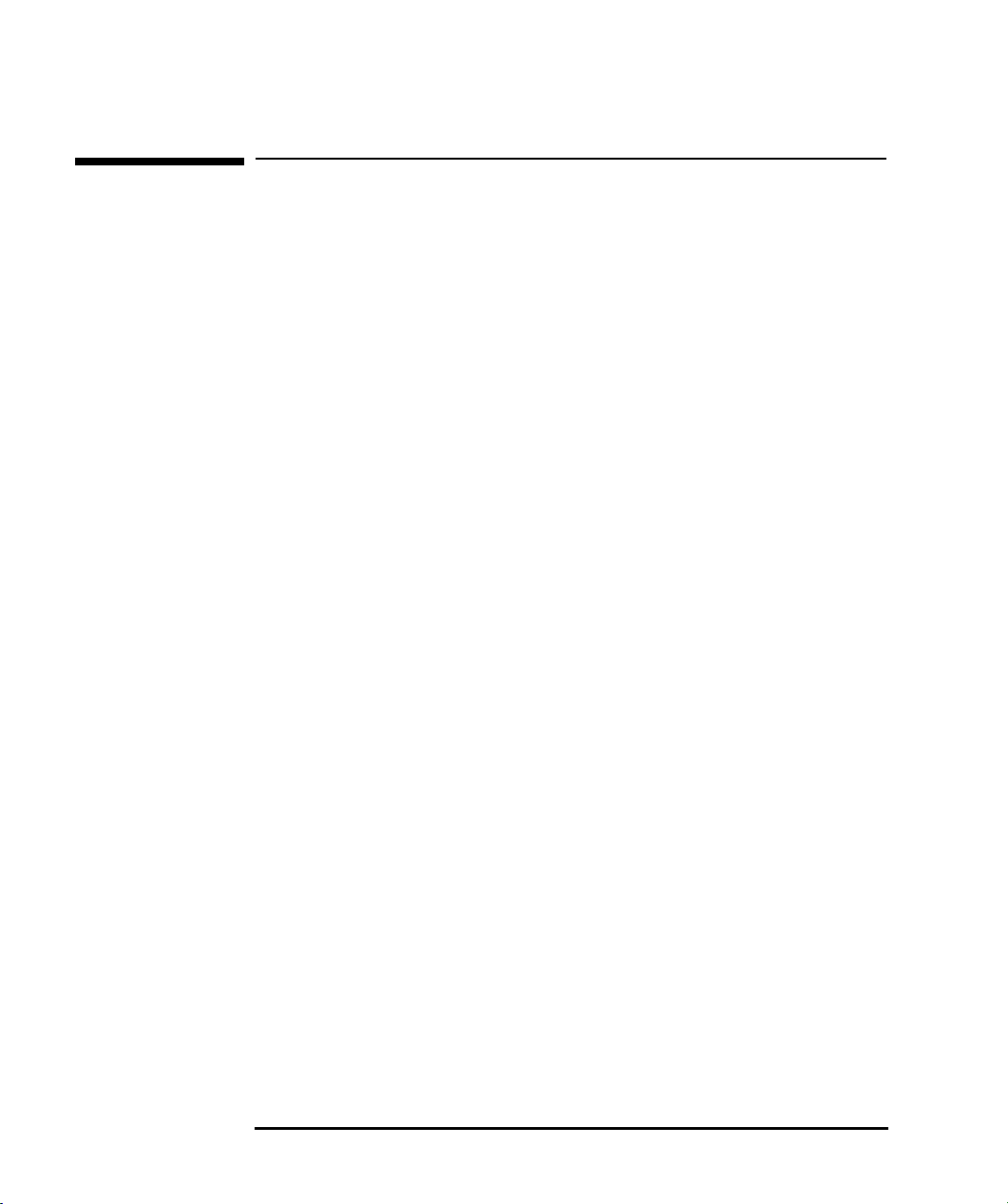
1 Установка и использование ПК
Источники дополнительной информации
Источники дополнительной информации
На жестком диске вашего ПК
Дополнительную информацию о вашем ПК можно найти на его
жестком диске. Эта информация включает:
Информация HP (HP Vectra VE) - содержит сведения о вашем ПК
и компании HP.
Для доступа к этой информации в Windows NT 4.0 и Windows 95
Ïóñê
щелкните по кнопке
и выберите пункт
Работайте с комфортом - советы по эргономике.
HP Vectra VE
, откройте меню
.
Для доступа к этой информации в Windows NT 4.0 и Windows 95
Ïóñê
щелкните по кнопке
и выберите пункт
Работайте с комфортом
, откройте меню
Программы
Программы
.
HP Info
HP Info
Using Sound - описание методов эффективного использования
вашей звуковой системы (только для некоторых моделей).
Для доступа к этой информации в Windows NT 4.0 и Windows 95
щелкните по кнопке
и выберите пункт
14 English
Ïóñê
, откройте меню
Using Sound on Your PC
Программы
.
HP Info
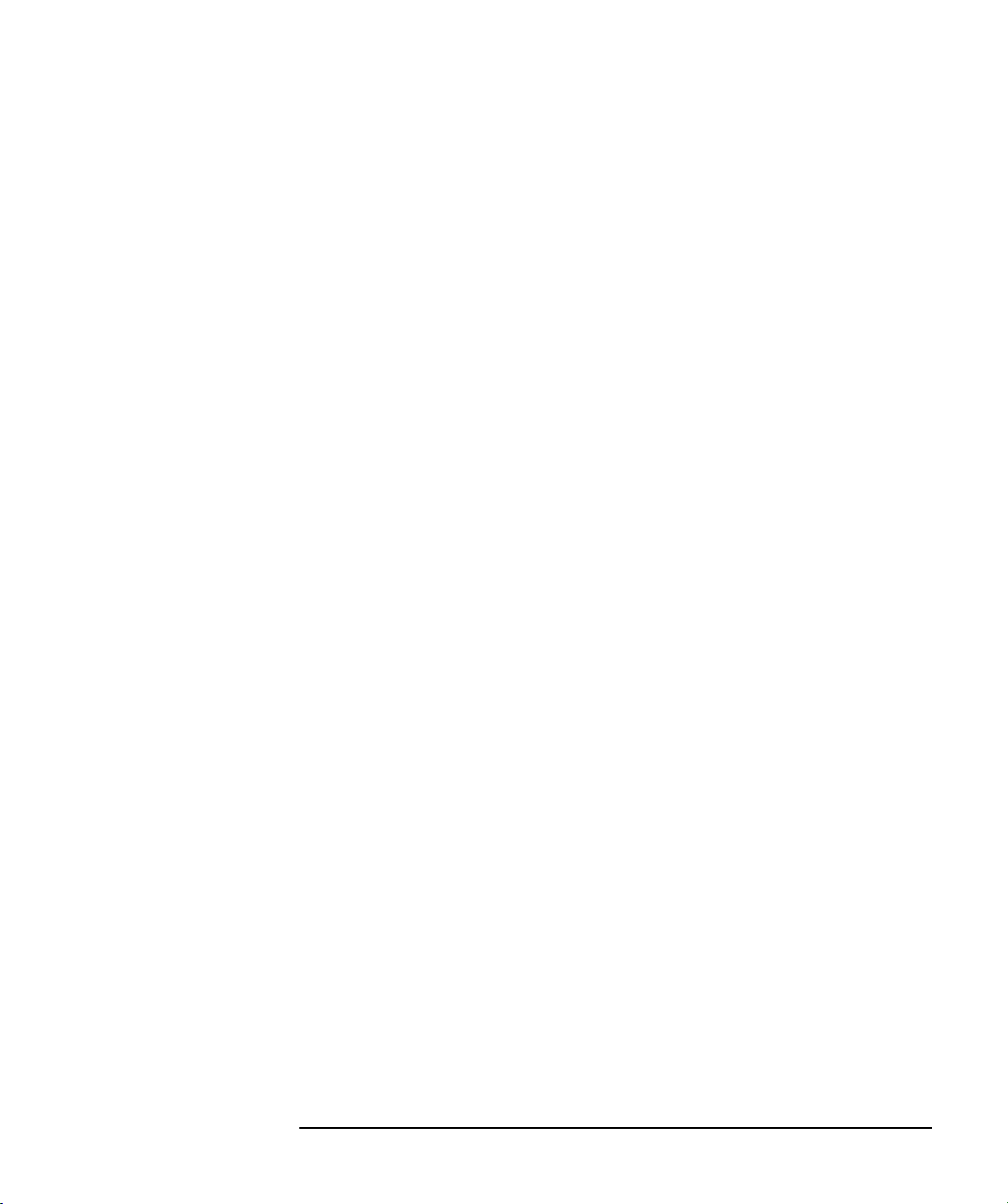
1 Установка и использование ПК
Источники дополнительной информации
В наборе MIS Kit для вашего ПК на Web-сервере HP
Набор MIS Kit предназначен для менеджеров информационных
систем (Management Information Services, MIS) и включает данное
руководство, технические характеристики вашего ПК, а также
материалы, посвященные обучению и поддержке.
Набор MIS Kit можно бесплатно получить на Web-сервере HP по
адресу:
необходимо указать вашу модель ПК HP Vectra.
В набор MIS Kit входят следующие документы для вашего ПК (набор
может включать и другие документы, не перечисленные ниже).
http://www.hp.com/go/vectrasupport/
. Ïðè ýòîì
Использование
Обучение
Настройка и
модернизация
Техническое
обслуживание
Данное
информацию о подготовке ПК к работе.
Документ
языке) содержит обучающую информацию для персонала, обслужи-
вающего ПК в вашей организации, а также описание всех новых
возможностей ПК.
Руководство по модернизации и обслуживанию
Содержит подробные инструкции по установке нового оборудо-
вания, а также исчерпывающую информацию о поиске и устранении
неисправностей ПК.
Документ
для персонала, отвечающего за подключение ПК к вычислительной
сети и установку сетевых драйверов.
Документ
информацию о настройке и устранении неисправностей звуковой
подсистемы ПК (только в некоторых моделях).
Документ
моделей, сведения об установке переключателей и информацию
о запасных частях для данного ПК.
Руководство пользователя
Familiarization Guide
Network Administrators Guide
Using Sound on Your PC Guide
Service Handbook
в формате PDF (только на английском
в формате PDF. Содержит список
в формате PDF. Содержит
в формате PDF.
в формате PDF. Предназначен
в формате PDF. Содержит
English 15

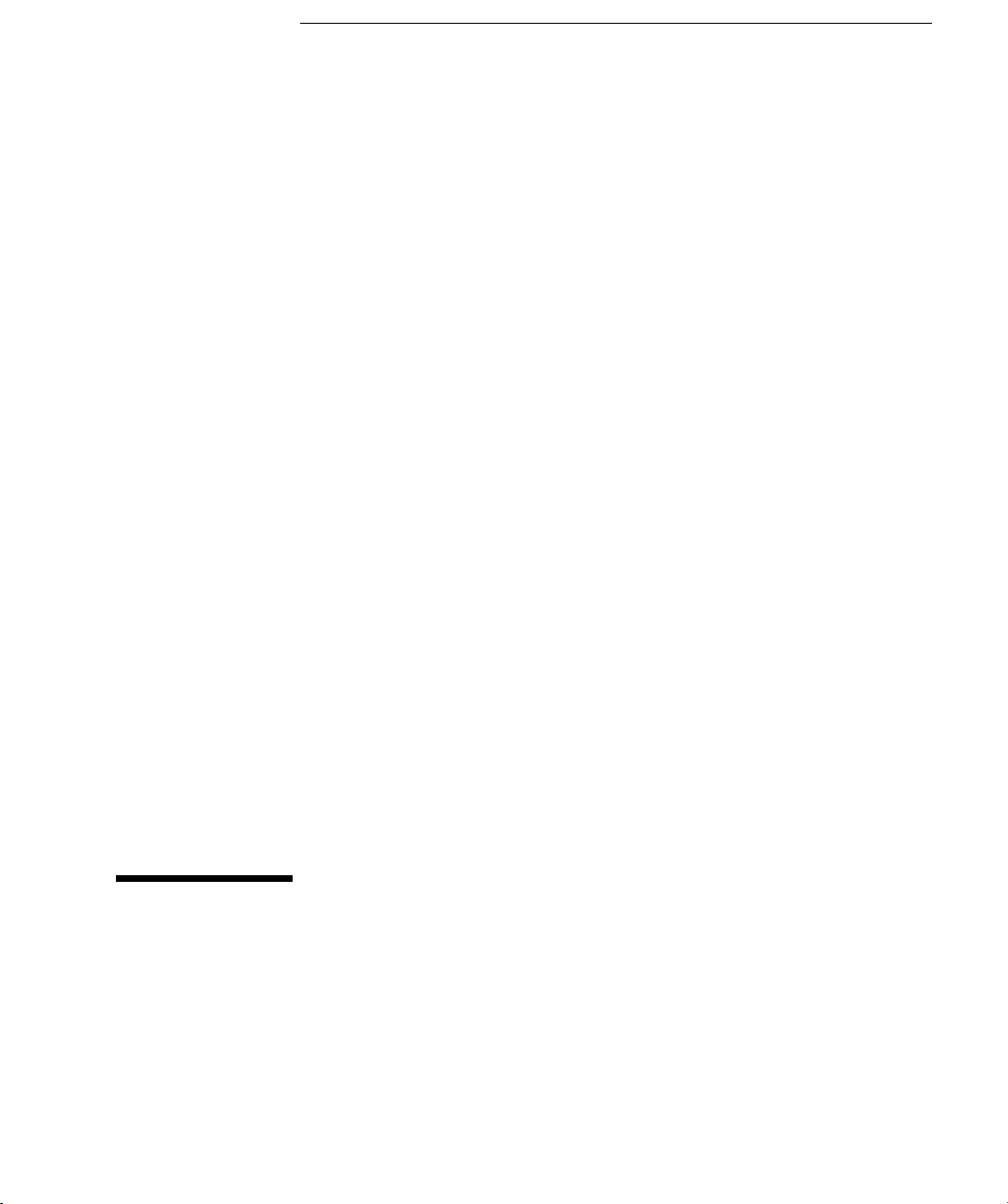
2
Как установить комплектующие в ПК
В данной главе приведена общая информация по установке
комплектующих в вашем ПК.
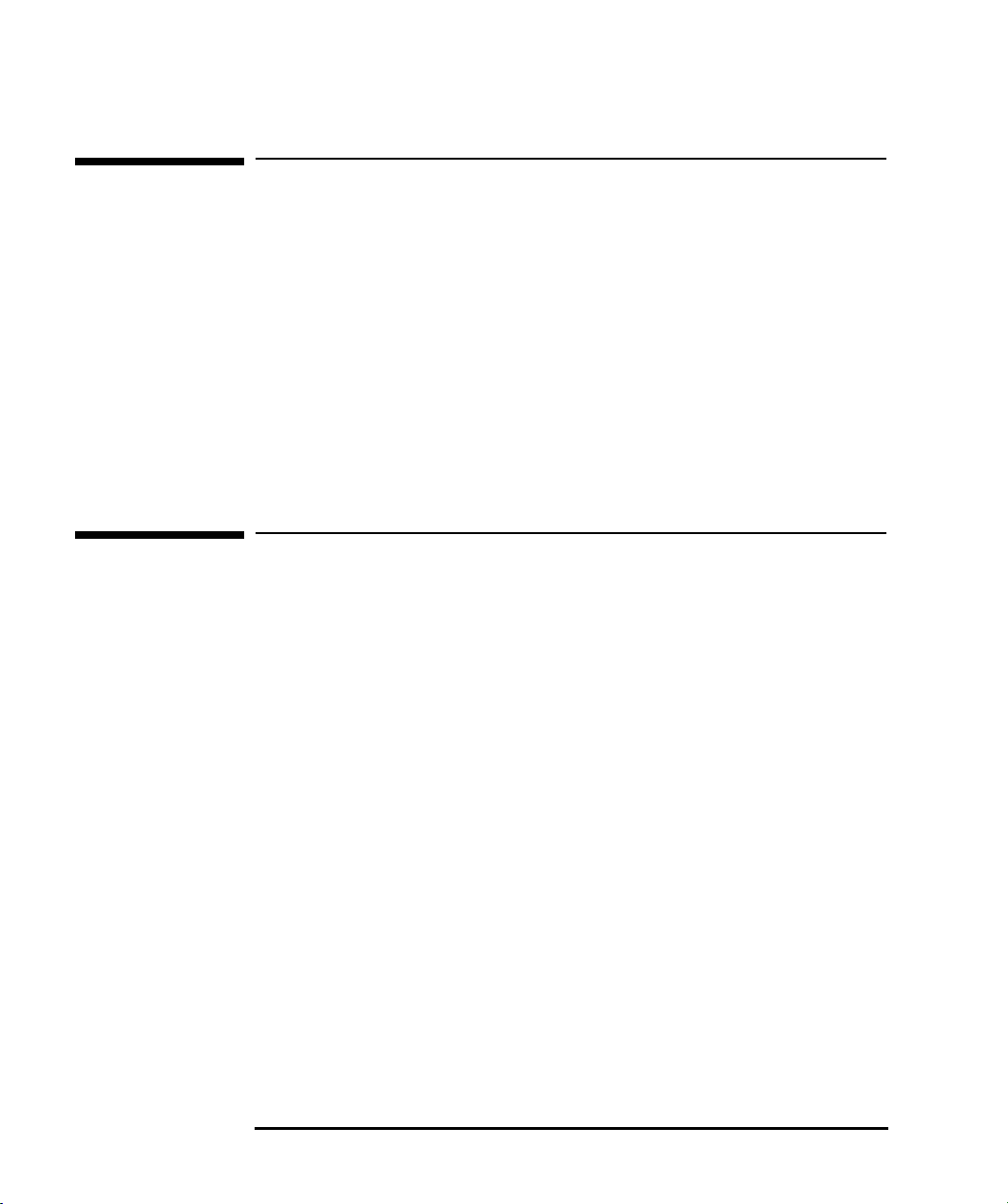
2 Как установить комплектующие в ПК
Установка комплектующих
Установка комплектующих
Эта глава содержит подробную информацию об установке модулей
памяти в ваш ПК, а также общие сведения об установке других
комплектующих, таких как устройства массовой памяти и платы
расширения.
Для некоторых комплектующих, например, сетевых плат, необхо-
димо переустановить пакет Service Pack 3 (только в Windows NT 4.0).
При этом вы должны переустановить драйверы для видеоплаты.
Эти драйверы находятся на жестком диске в каталоге
C:\SETUP\VIDEODRV, а также на Web-сервере HP по адресу:
http://www.hp.com/go/vectrasupport/
Получение документа Руководство по модернизации
и обслуживанию с Web-сервера HP
Подробная информация об установке всех типов комплектующих
содержится в
вашего ПК.
Получить
Web-сервере HP по адресу:
18 English
Руководстве по модернизации и обслуживанию
Руководство по модернизации и обслуживанию
http://www.hp.com/go/vectrasupport/
äëÿ
можно на
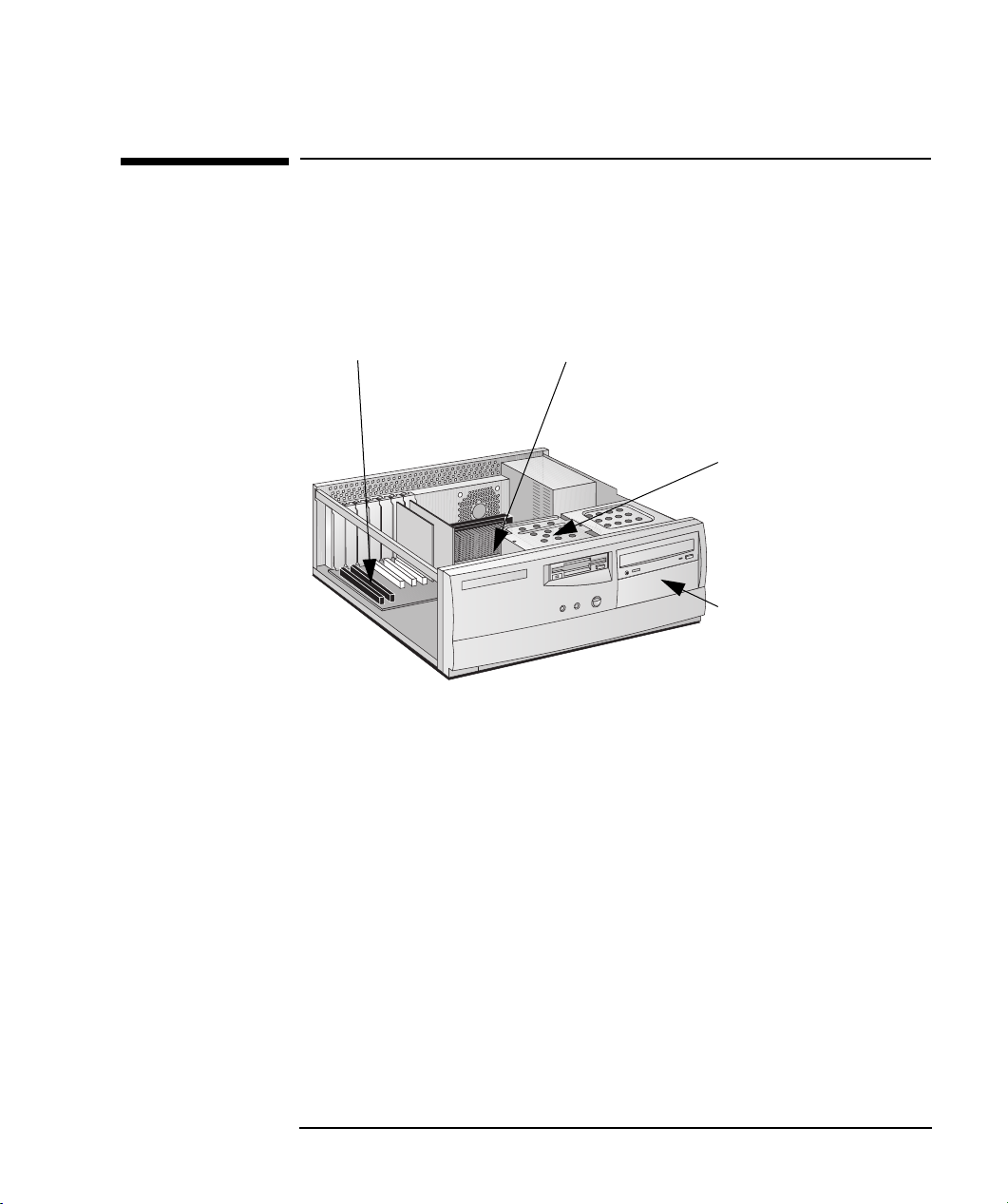
2 Как установить комплектующие в ПК
Комплектующие для установки в ПК
Комплектующие для установки в ПК
Слоты для плат расширения
Один ISA, один ISA/PCI, четыре
PCI, один AGP (некоторые
слоты уже могут быть заняты
предустановленными платами)
Модули основной памяти (SDRAM)
16 Ìá SDRAM
32 Ìá SDRAM
64 Ìá SDRAM
128 Ìá SDRAM
Внутренние полки
под дисководом
Для двух жестких дисков
(один жесткий диск уже
установлен)
Полки для устройств
переднего доступа
Например, для накопи-
теля Zip, стримера или
привода CD-ROM
(предустановлен на
некоторых моделях)
Замечание:
На этом рисунке не показан канал воздушного охлаждения,
закрывающий процессор.
Информацию о снятии и установке канала воздушного охлаждения
ñì. â Руководстве по модернизации и обслуживанию, которое
входит в набор MIS Kit и находится на Web-сервере HP по адресу:
http://www.hp.com/go/vectrasupport
English 19

2 Как установить комплектующие в ПК
Снятие и установка крышки
Снятие и установка крышки
ОСТОРОЖНО
Для вашей безопасности никогда не открывайте крышку ПК,
не отключив предварительно от компьютера кабели электрической
и коммуникационных сетей. Перед включением ПК всегда
устанавливайте крышку на место.
Снятие крышки
1 Выключите монитор и ПК.
2 Отсоедините все кабели питания и коммуникационные кабели.
3 Открутите руками три винта сзади ПК. Если вы снимаете крышку
в первый раз, вам может потребоваться отвертка, чтобы ослабить
эти винты.
4 Стоя сзади ПК, сдвиньте крышку на себя примерно на 20 мм
и снимите ее с корпуса.
Øàã 3
20 English
Øàã 4
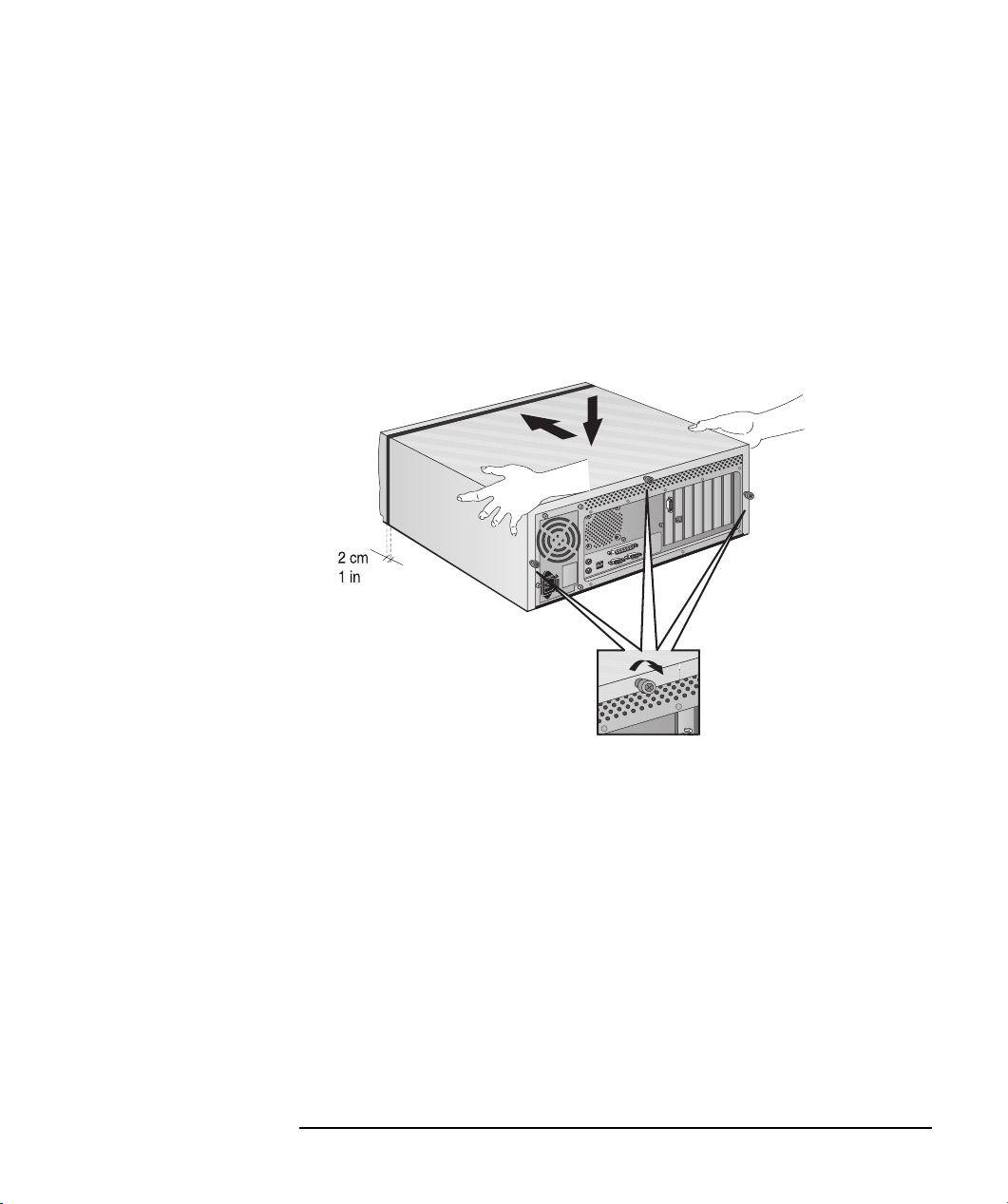
2 Как установить комплектующие в ПК
Снятие и установка крышки
Установка крышки после установки комплектующих
1 Убедитесь в том, что все комплектующие установлены, а внутрен-
ние кабели правильно подключены и аккуратно расположены.
2 Стоя сзади ПК, наденьте крышку на корпус (убедитесь, что
полозья на внутренних краях крышки совпали с краями корпуса),
затем плотно задвиньте ее на место.
3 Закрутите руками три винта сзади крышки.
Øàã 2
Øàã 3
4 Подключите все соединительные кабели и кабели питания.
English 21
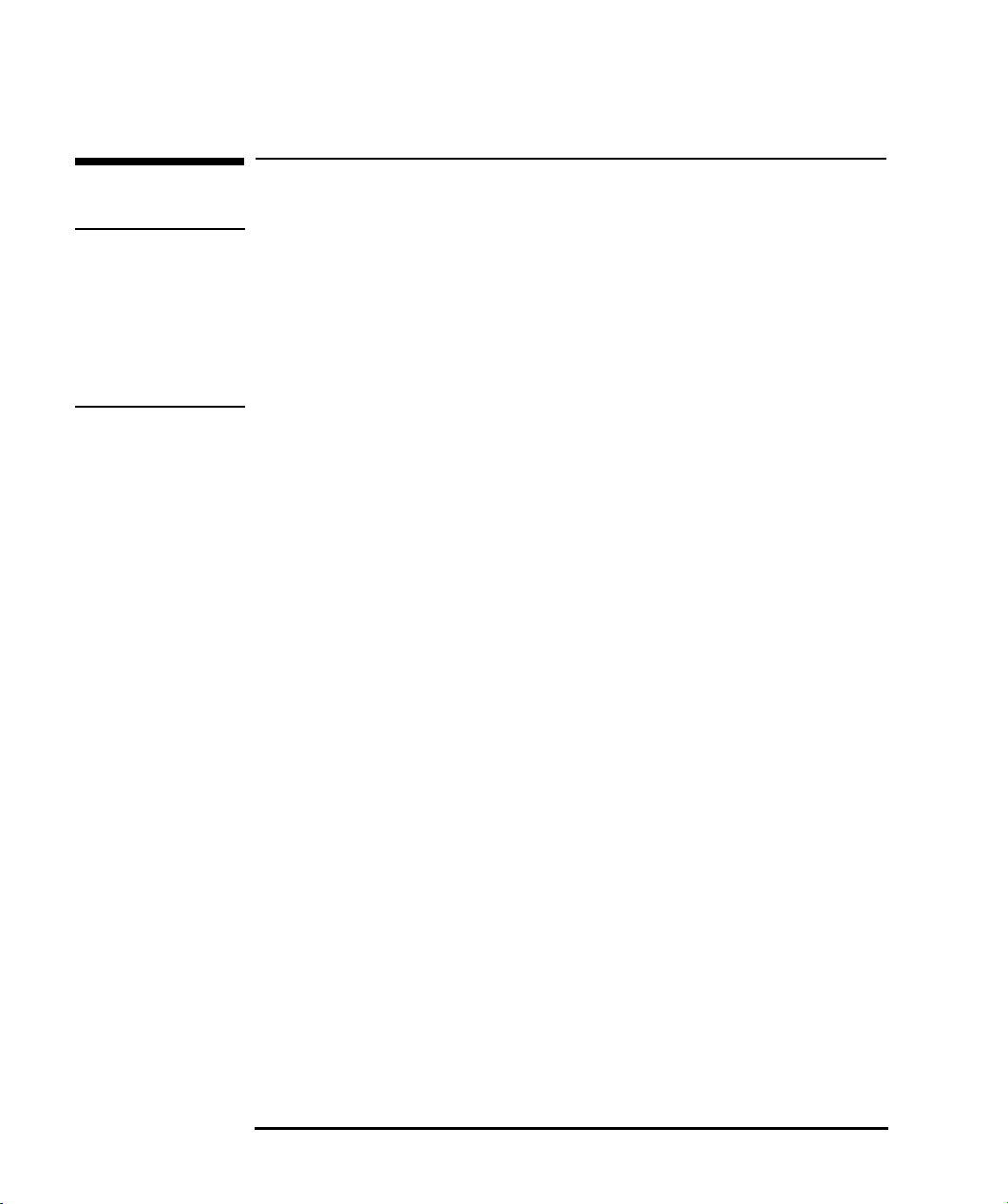
2 Как установить комплектующие в ПК
Установка памяти
Установка памяти
ВНИМАНИЕ
Статическое электричество может повредить электронные
компоненты. ВЫКЛЮЧИТЕ все оборудование. Не допускайте
прикосновения вашей одежды к комплектующим. При извлечении
комплектующих из пакета необходимо компенсировать статичес-
кие заряды. Для этого обеспечьте контакт пакета с корпусом ПК.
Соблюдайте осторожность в обращении с комплектующими и
старайтесь касаться их как можно меньше.
Установка основной памяти
В вашем ПК уже установлена основная память. Если для работы
ваших программных приложений требуется больше памяти, можно
нарастить ее до 384 Мб (три модуля по 128 Мб).
Для наращивания основной памяти можно использовать модули
16 Мб, 32 Мб, 64 Мб или 128 Мб. ПК имеет три банка (или слота)
памяти. В каждом из них можно установить один модуль памяти
SDRAM.
При необходимости можно использовать сочетание модулей
памяти различной емкости. Например, в один слот вы можете
установить модуль 32 Мб, а в другой - 64 Мб.
22 English
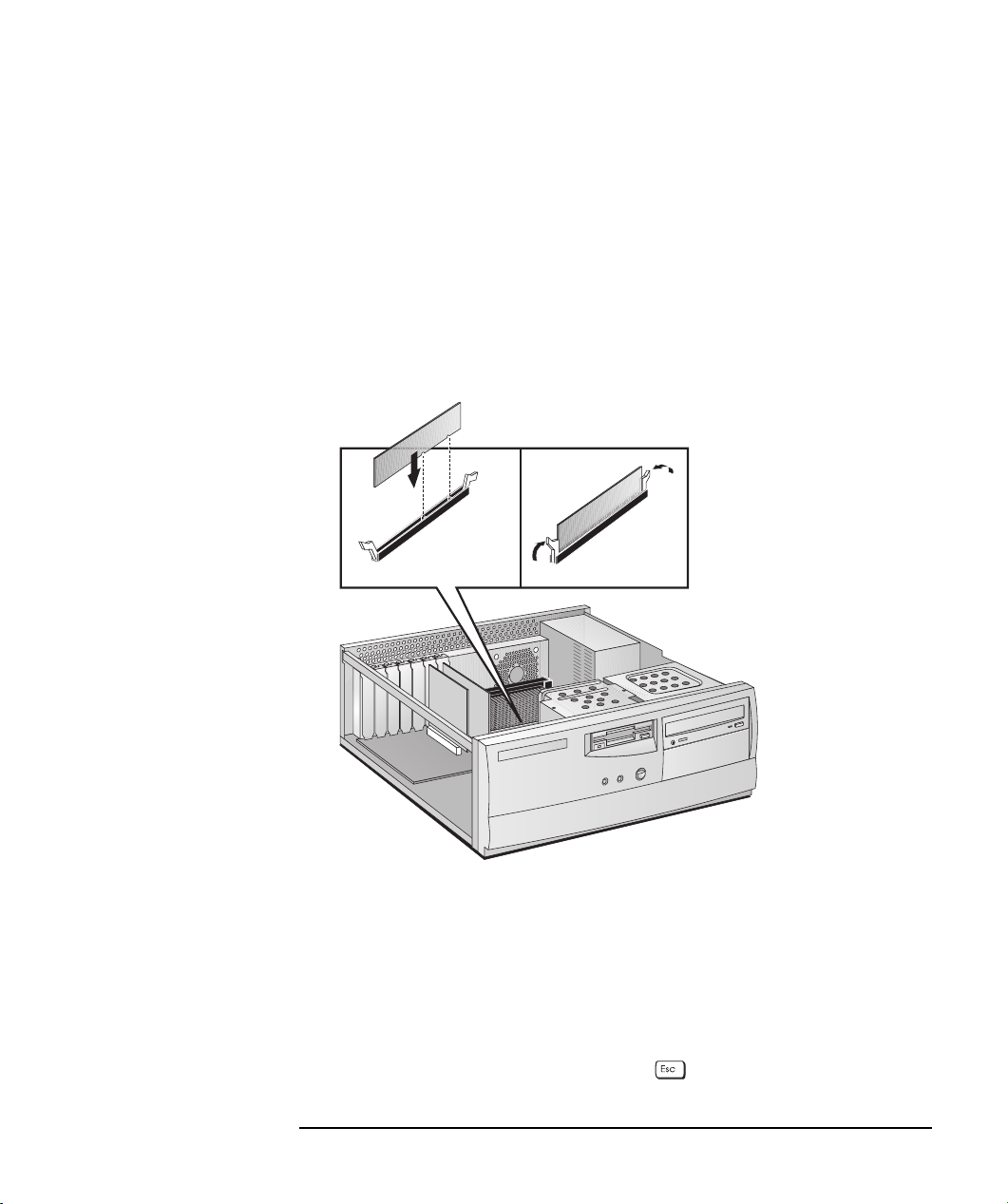
2 Как установить комплектующие в ПК
Установка памяти
Чтобы установить модули основной памяти:
1 Отсоедините кабель питания ПК и все коммуникационные кабели.
2 Снимите крышку ПК.
o
3 Вставьте модуль памяти в слот под углом 90
к системной плате
(модуль можно установить в слот только одним способом).
4 Полностью вставьте модуль памяти в слот. Для этого осторожно
надавливайте на него, пока не защелкнутся боковые клипсы.
Если требуется снять модуль памяти, раздвиньте боковые
клипсы и вытащите модуль из слота.
5 Установите все комплектующие перед тем, как надеть крышку.
Подключите все соединительные кабели и кабели питания.
6 Проверьте новую конфигурацию ПК в сводке установленного
оборудования. Для этого в процессе загрузки при появлении
логотипа Ve c tr a нажмите клавишу .
English 23
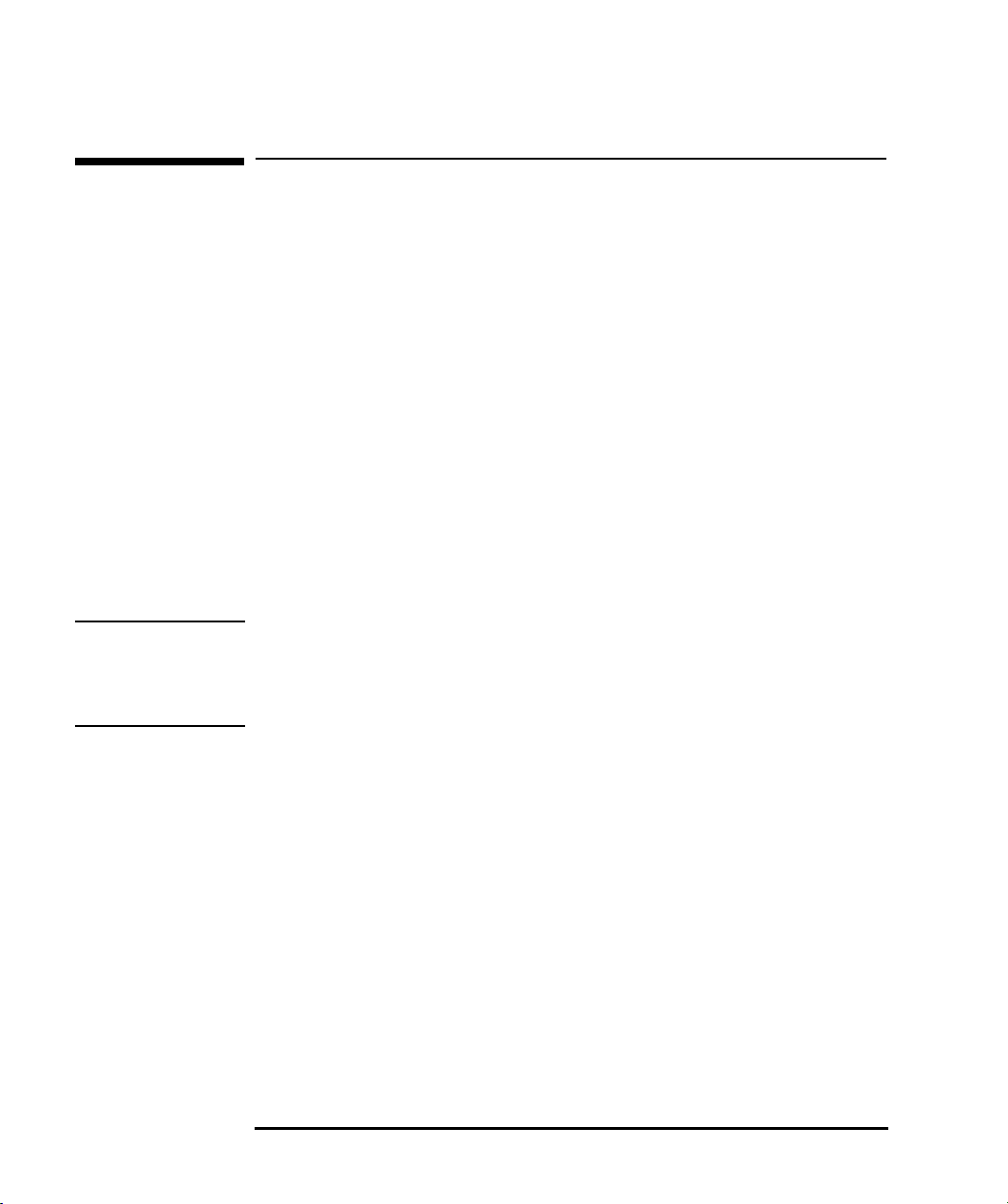
2 Как установить комплектующие в ПК
Установка других комплектующих
Установка других комплектующих
Для расширения возможностей вашего ПК кроме модулей памяти
можно установить другие комплектующие, такие как дополнитель-
ные устройства массовой памяти (например, жесткий диск или
накопитель Zip) или платы расширения.
В этом разделе содержится общая информация об установке
устройств массовой памяти и плат расширения. Более подробную
информацию см. в
которое входит в набор MIS Kit. Этот набор можно получить на
Web-сервере HP по адресу:
Общие сведения об установке устройств массовой памяти
Вы можете установить дополнительные IDE-устройства массовой
памяти, такие как жесткий диск, накопитель Zip, привод CD-ROM
или стример.
Руководстве по модернизации и обслуживанию
http://www.hp.com/go/vectrasupport/
,
ЗАМЕЧАНИЕ
Можно установить привод CD-ROM или жесткий диск отличного
от IDE стандарта, но в этом случае потребуется плата расширения
и драйвер (обычно поставляется с устройством). Для получения
дополнительной информации обратитесь к продавцу устройства.
В этом разделе описываются
полки и разъемы для кабелей данных
,
которые можно использовать для установки дополнительных IDE-
устройств массовой памяти.
Подробные инструкции по установке см. в
модернизации и обслуживанию
, которое входит в набор MIS Kit.
Руководстве по
Этот набор можно получить на Web-сервере HP по адресу:
http://www.hp.com/go/vectrasupport/
24 English
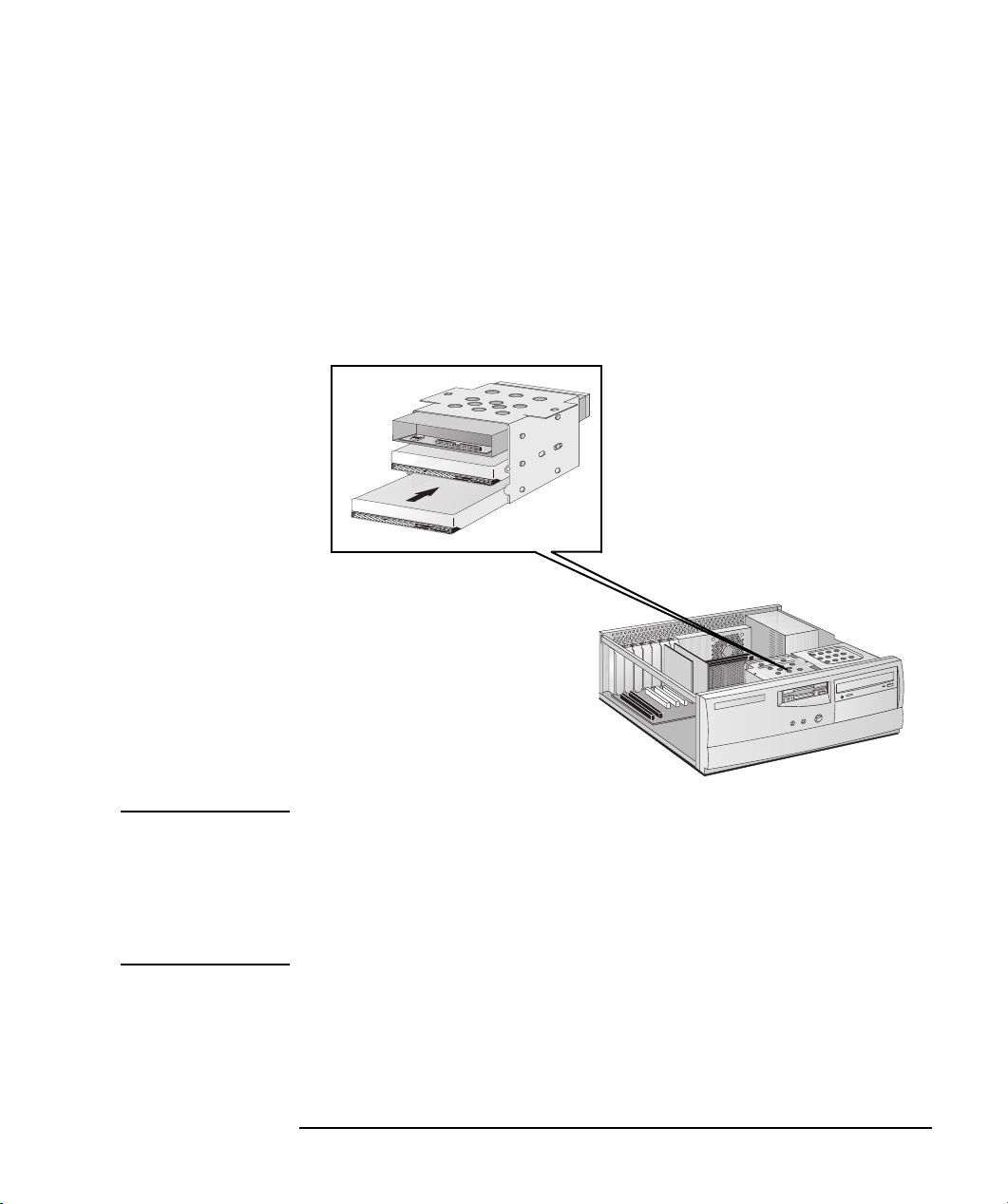
2 Как установить комплектующие в ПК
Установка других комплектующих
Полки для устройств
Ваш ПК имеет несколько полок для устройств массовой памяти:
Внутренние полки для установки жестких дисков.
В вашем ПК уже имеется один жесткий диск, установленный на
внутренней полке. Если вам требуется дополнительная дисковая
память, вы можете установить второй жесткий диск на свобод-
ной внутренней полке.
ВНИМАНИЕ Соблюдайте осторожность в обращении с жестким диском.
Избегайте ударов и резких движений, которые могут привести
к повреждению внутренних компонентов жесткого диска.
Перед установкой жесткого диска сделайте резервные копии файлов.
Информацию об этом см. в документации к операционной системе.
English 25
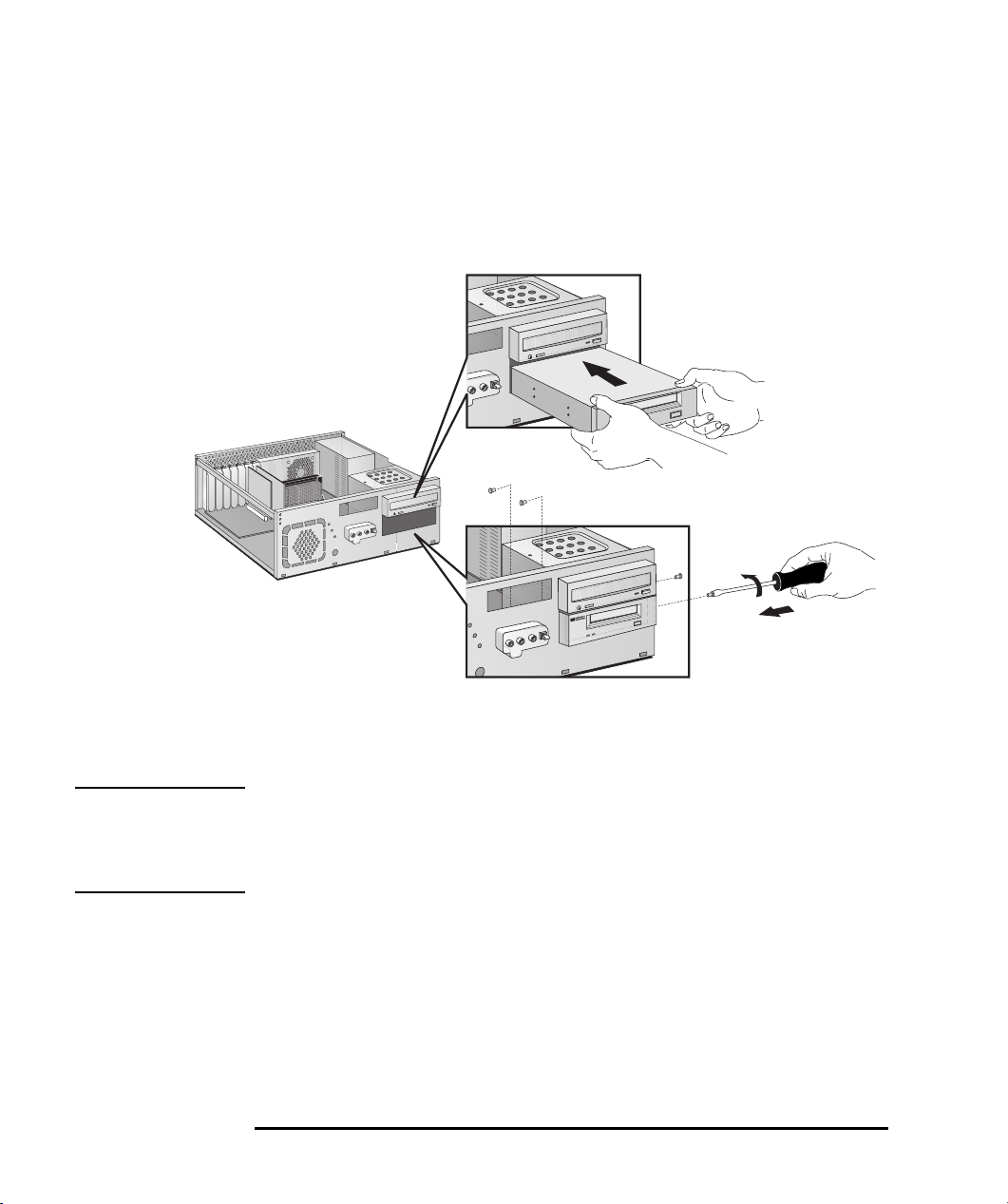
2 Как установить комплектующие в ПК
Установка других комплектующих
Полки для накопителей переднего доступа.
В вашем ПК имеются две полки переднего доступа, на которых
можно установить накопители IDE со съемными носителями,
например, привод CD-ROM, накопитель Zip или стример.
О том, как снять заглушку со свободной
полки, читайте в Руководстве по
модернизации и обслуживанию, которое
входит в набор MIS Kit. Этот набор можно
получить на Web-сервере HP по адресу:
http://www.hp.com/go/vectrasupport/
Некоторые модели уже имеют привод CD-ROM, установленный
на верхней передней полке.
ОСТОРОЖНО Чтобы избежать удара электрическим током и не повредить глаза
лучом лазера, никогда не разбирайте привод CD-ROM. Это
устройство предназначено для обслуживания только квалифи-
цированным персоналом.
26 English
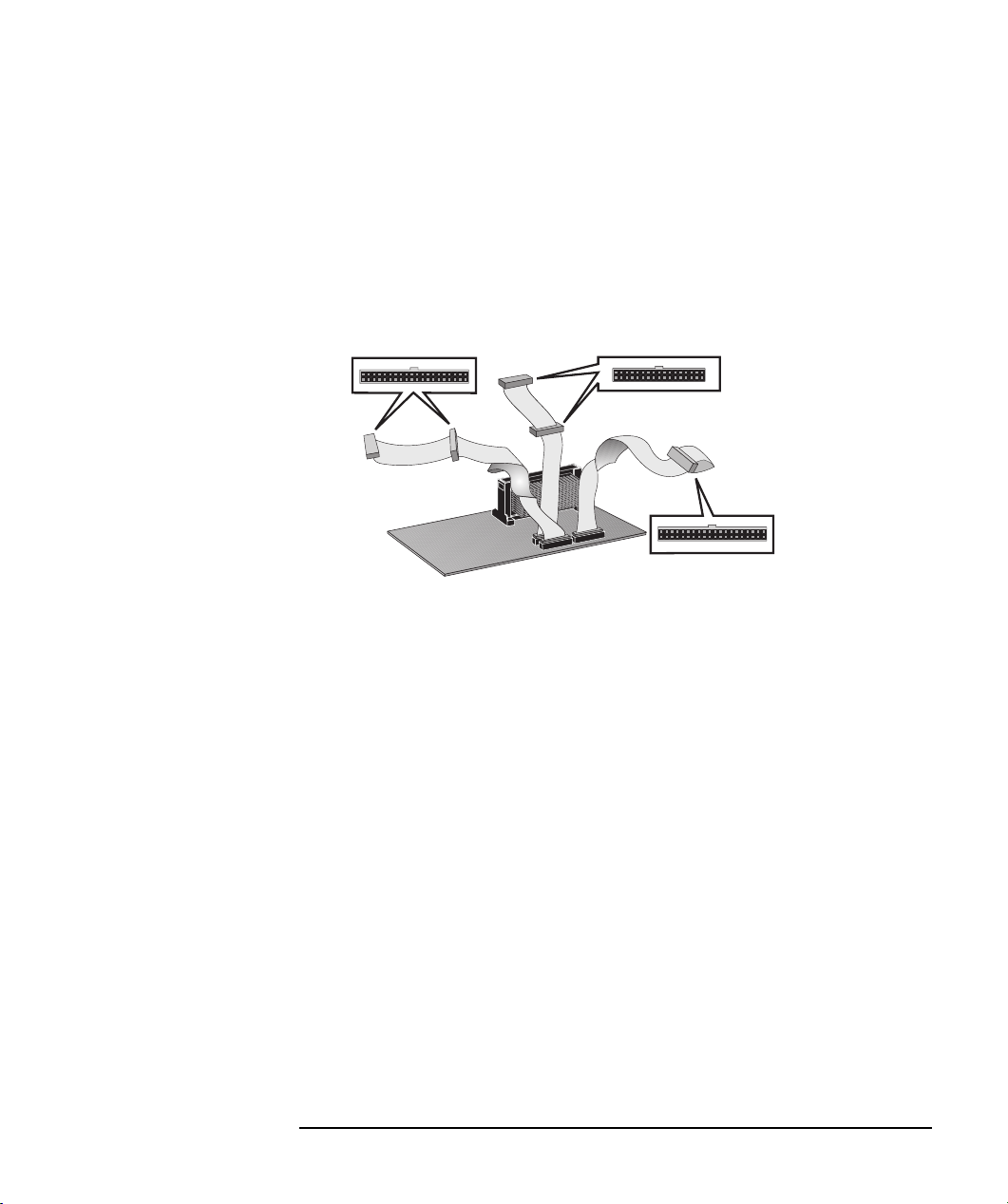
2 Как установить комплектующие в ПК
Установка других комплектующих
Подключение IDE-устройств
При установке дополнительных IDE-устройств, таких как накопи-
тель Zip, жесткий диск, привод CD-ROM или стример, к этим
устройствам нужно подключить кабели данных и кабели питания.
Назначение кабелей данных показано ниже:
Замечание: Кабель для под-
ключения привода CD-ROM
не поставляется с ПК, не
имеющими предустановлен-
ного привода CD-ROM.
Разъемы для
подключения
кабелей данных
Кабель данных для жесткого диска IDE
(разъем Master находится на конце кабеля)
Кабель данных для привода CD-ROM
(разъем Master находится на конце кабеля)
Кабель данных
для дисковода
(íå IDE)
В зависимости от модели, внутри ПК имеются два или три кабеля
данных. ПК, укомплектованные приводом CD-ROM, имеют три
кабеля данных, а ПК без привода CD-ROM - только два кабеля.
Используются кабели следующих типов:
Кабель для подключения жесткого диска Enhanced IDE (Integrated
Drive Electronics). К этому кабелю можно подключить до двух
жестких дисков IDE, один из которых уже подключен. При
установке второго жесткого диска IDE подключите его к этому
кабелю (информацию о перемычках и специальные инструкции
по установке см. в документации к накопителю).
Второй кабель для подключения накопителей Enhanced IDE,
поддерживающий два IDE-устройства. Если в вашем ПК
установлен привод CD-ROM, он подключен к этому кабелю.
В противном случае этот кабель не поставляется с ПК. При
установке второго устройства переднего доступа подключите
его к этому кабелю (информацию о перемычках и специальные
инструкции по установке см. в документации к накопителю).
Кабель для подключения одного 3.5-дисковода (уже подключен).
English 27

2 Как установить комплектующие в ПК
Установка других комплектующих
В следующей таблице указывается, какие разъемы данных нужно
использовать для подключения дополнительных устройств.
Примеры конфигураций с несколькими IDE-накопителями
Конфигурация Подключение кабелей данных
1 жесткий диск 1. Загрузочный жесткий диск: разъем Master, кабель HDD
2 жестких диска 1. Загрузочный жесткий диск:
2. Второй жесткий диск:
1 жесткий диск
1 привод CD-ROM
2 жестких диска
1 привод CD-ROM
1 жесткий диск
1 привод CD-ROM
1 накопитель Zip
2 жестких диска
1 привод CD-ROM
1 накопитель Zip
1. Загрузочный жесткий диск:
2. Привод CD-ROM:
1. Загрузочный жесткий диск:
2. Второй жесткий диск:
3. Привод CD-ROM:
1. Загрузочный жесткий диск:
2. Привод CD-ROM:
3. Накопитель Zip:
1. Загрузочный жесткий диск:
2. Второй жесткий диск:
3. Привод CD-ROM:
4. Накопитель Zip:
разъем Master, кабель HDD
разъем Slave, кабель HDD
разъем Master, кабель HDD
разъем Master, кабель CD-ROM
разъем Master, кабель HDD
разъем Slave, кабель HDD
разъем Master, кабель CD-ROM
разъем Master, кабель HDD
разъем Master, кабель CD-ROM
разъем Slave, кабель CD-ROM
разъем Master, кабель HDD
разъем Slave, кабель HDD
разъем Master, кабель CD-ROM
разъем Slave, кабель CD-ROM
Настройка IDE-устройств после установки
После установки IDE-накопителя просмотрите сводку установлен-
ного оборудования и убедитесь, что ваш ПК правильно определяет
новое устройство (для этого нажмите клавишу во время
загрузки ПК). Если конфигурация устройства некорректна,
запустите для его настройки программу Setup (для этого нажмите
клавишу во время загрузки ПК).
По умолчанию программа Setup автоматически обнаруживает IDE-
накопители (при этом функция настройки каналов IDE в меню
Auto
должна быть установлена в режим
). Тем не менее, при
подключении привода CD-ROM может потребоваться установка
соответствующего драйвера. Более подробную информацию
можно найти в документации к операционной системе.
28 English
Main

2 Как установить комплектующие в ПК
Установка других комплектующих
Общие сведения об установке плат расширения
ВНИМАНИЕ
Статическое электричество может повредить электронные компо-
ненты. Выключите все оборудование. Не допускайте прикосновения
вашей одежды к комплектующим. При извлечении комплектующих
из пакета необходимо компенсировать статические заряды. Для
этого обеспечьте контакт пакета с корпусом компьютера. Соблю-
дайте осторожность в обращении с комплектующими и старайтесь
касаться их как можно меньше.
Подробные инструкции об установке и настройке плат расширения
Руководстве по модернизации и обслуживанию
ñì. â
, которое входит
в набор MIS Kit. Этот набор можно получить на Web-сервере HP по
адресу:
http://www.hp.com/go/vectrasupport/
Ваш ПК имеет один слот AGP (Accelerated Graphics Port) для видеоплаты,
один слот ISA (Industry Standard Architecture), четыре слота PCI
(Peripheral Component Interface) и один комбинированный слот ISA/PCI.
Îäèí
комбинированный
Îäèí ñëîò ISA
ñëîò ISA/PCI
Ñëîò AGP
Системная
плата
Передняя часть ПК
Четыре слота PCI
Настройка плат расширения
После установки плат Plug and Play при запуске ПК система BIOS
автоматически определяет, какие из аппаратных ресурсов
(прерывания IRQ, каналы DMA, адреса памяти, адреса портов
ввода-вывода) используются компонентами системы.
После установки плат расширения ISA, не поддерживающих тех-
нологию Plug and Play, необходимо самостоятельно настроить
эти платы для нормальной работы ПК.
English 29
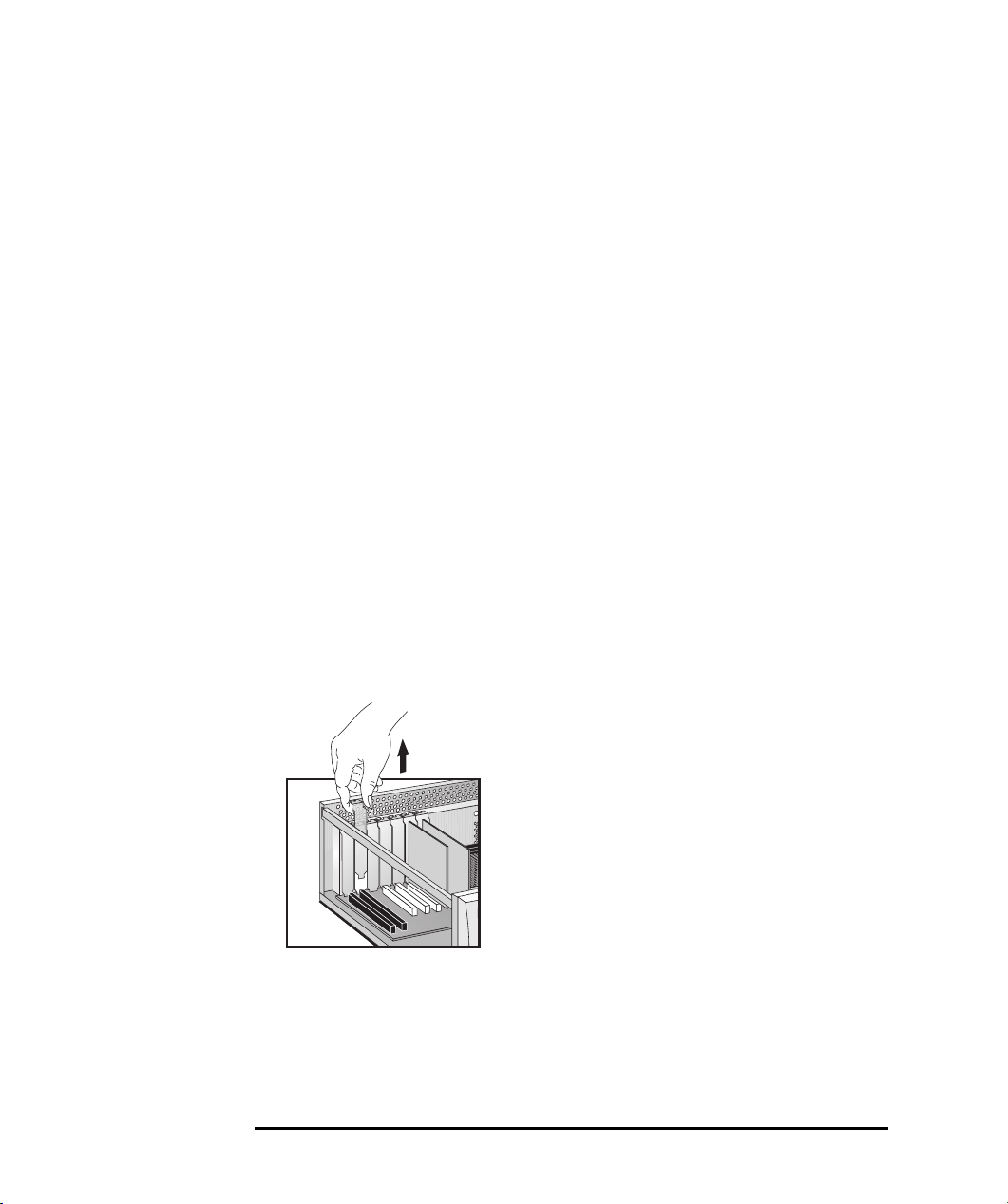
2 Как установить комплектующие в ПК
Установка других комплектующих
Для получения информации о возможностях и ограничениях
операционной системы по работе с платами без технологии Plug
and Play см. прилагаемую к операционной системе документацию.
Все платы расширения PCI поддерживают технологию Plug and
Play, но среди плат ISA - лишь некоторые. Чтобы проверить,
поддерживает ли ваша плата эти возможности, см. прилагаемую
к ней документацию.
Советы по установке плат расширения
Подробные инструкции об установке и настройке плат расширения
ñì. â Руководстве по модернизации и обслуживанию, которое входит
в набор MIS Kit. Этот набор можно получить на Web-сервере HP по
адресу:
1 Отсоедините кабель питания ПК и все коммуникационные кабели,
2 Найдите свободный слот. Для некоторых плат в прилагаемой
http://www.hp.com/go/vectrasupport/
затем снимите крышку.
документации могут быть указаны предпочтительное
расположение и специальные инструкции по установке.
3 Снимите заглушку слота.
4 Выровняйте разъем платы относительно разъема слота и плотно
вставьте плату в слот. Убедитесь в том, что разъем полностью
вошел в слот и плата не касается компонентов на других платах.
5 Закрепите плату, закрутив на место удерживающий винт.
30 English
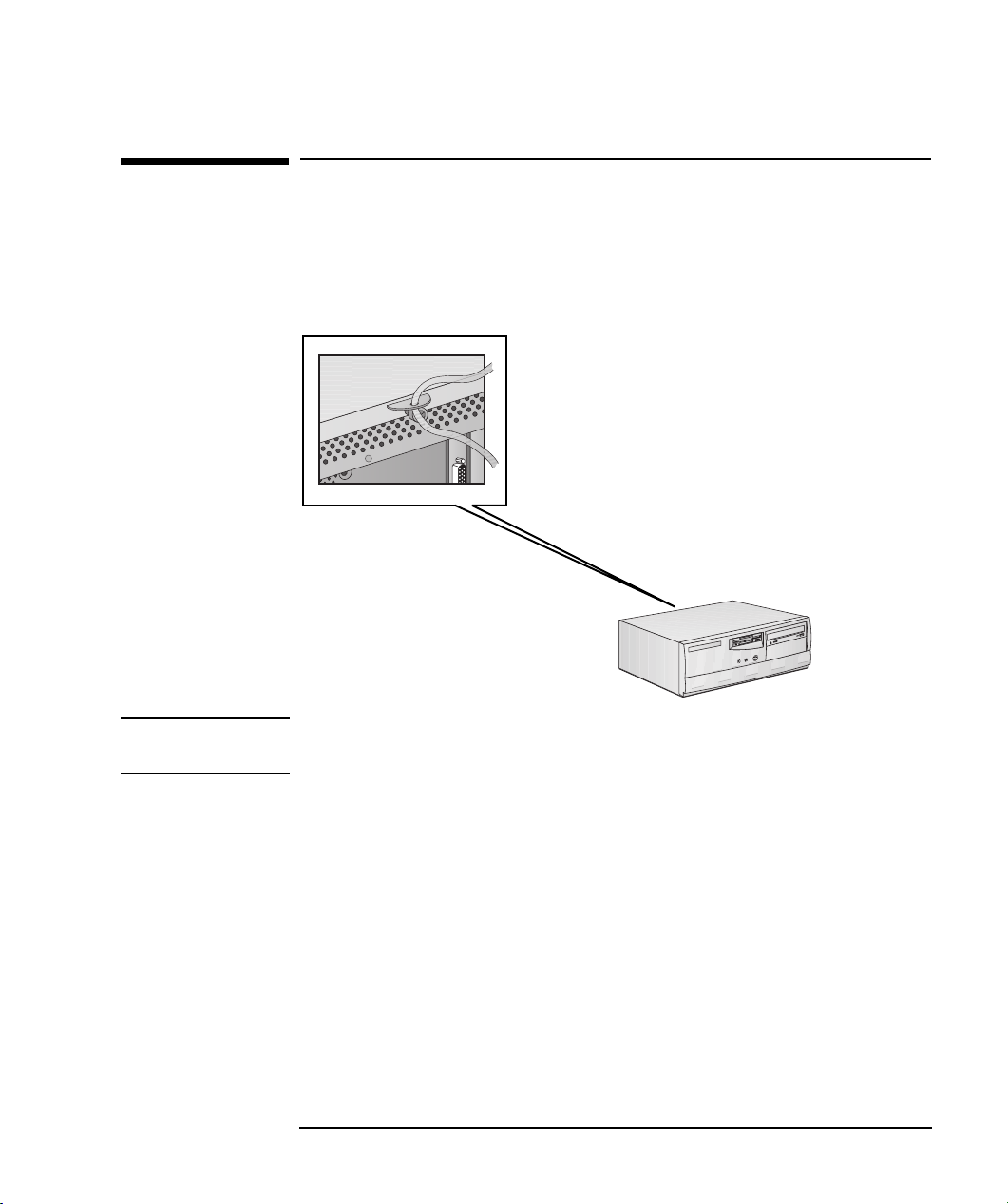
2 Как установить комплектующие в ПК
Установка защитного троса
Установка защитного троса
Вы можете прикрепить свой ПК к столу или другому фиксирован-
ному объекту с помощью защитного троса. Для этой цели сзади ПК
предусмотрена специальная скоба.
ЗАМЕЧАНИЕ
Для получения информации о приобретении защитного троса
обращайтесь к вашему реселлеру.
English 31
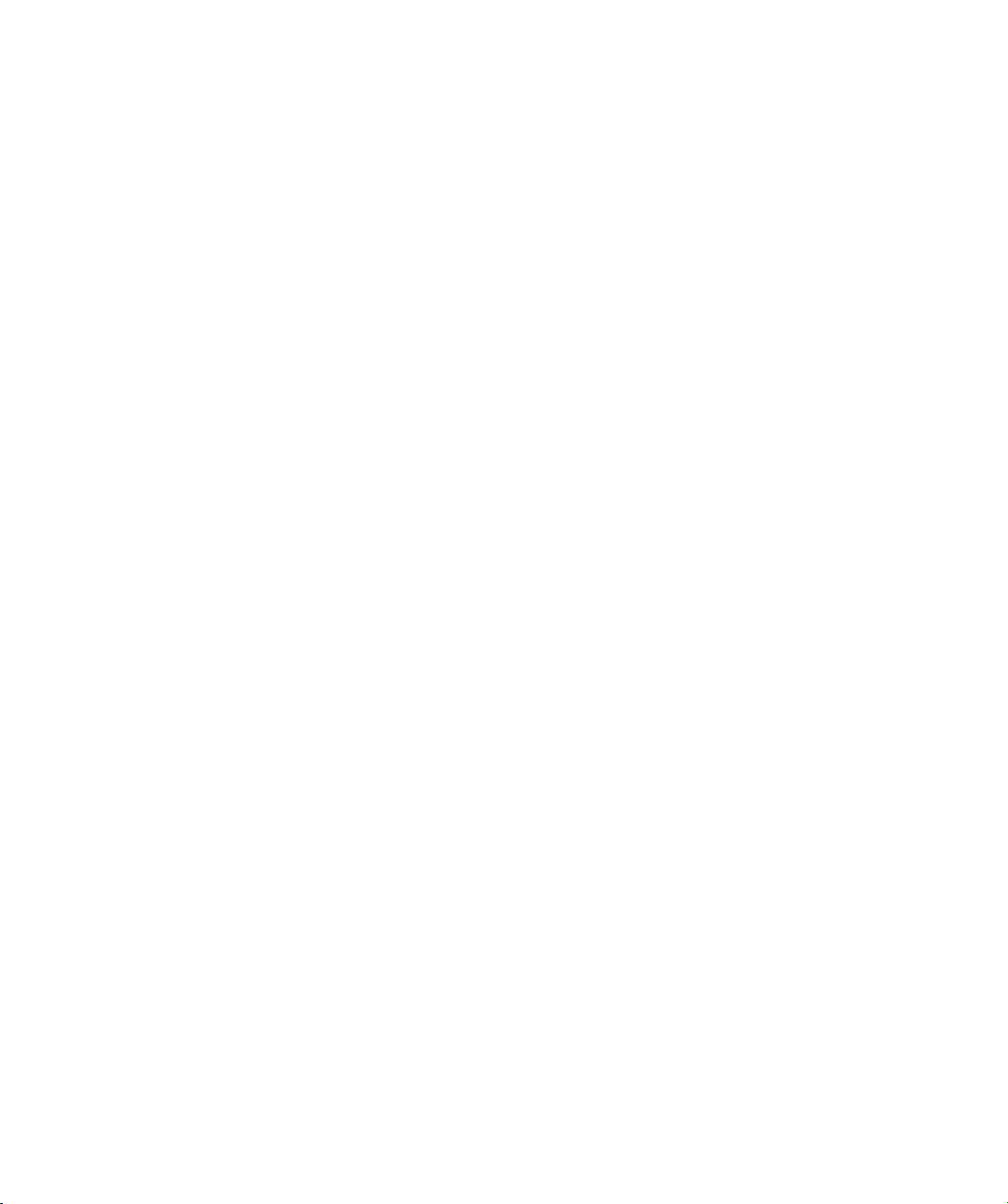
English
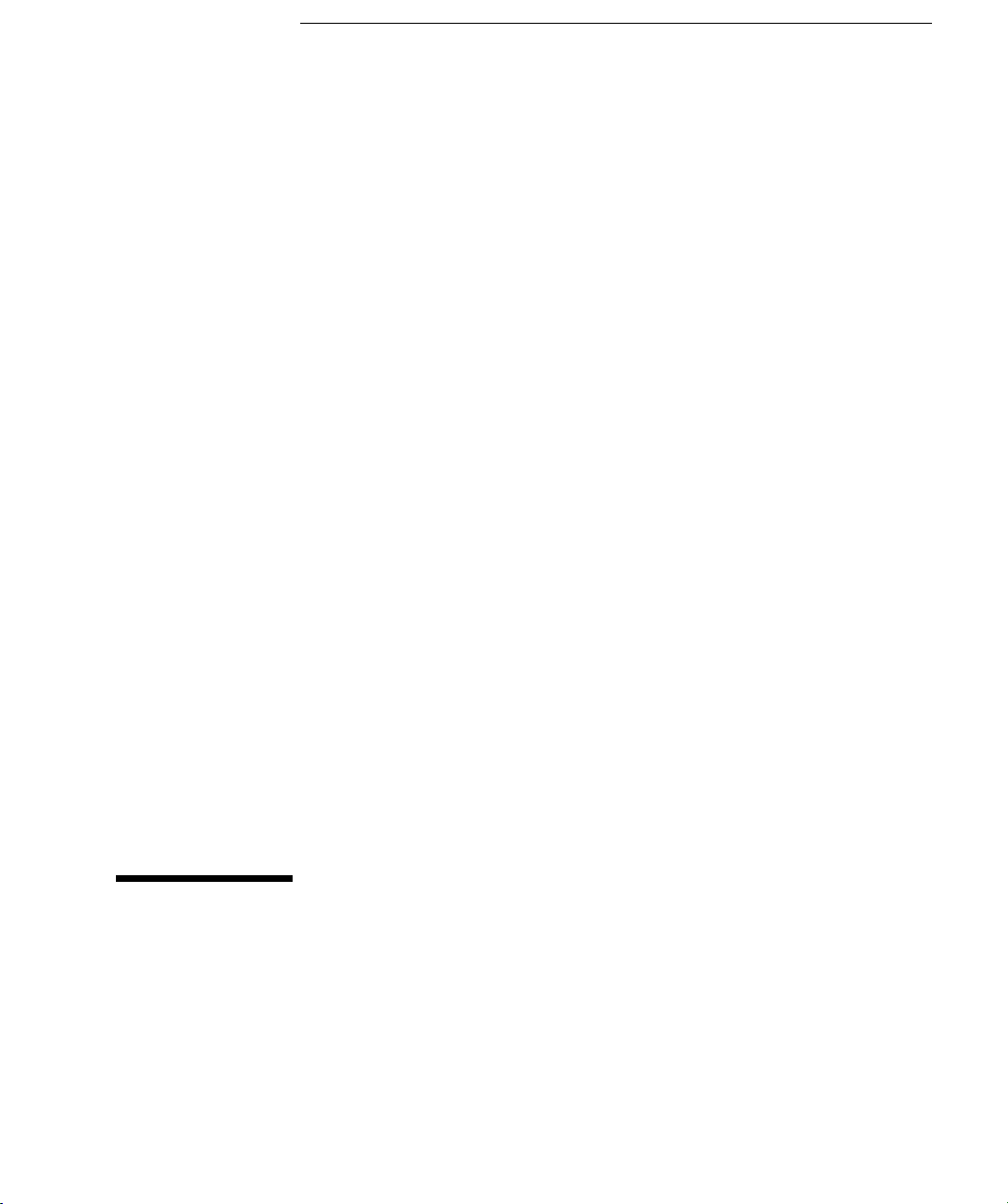
3
Устранение неисправностей ПК
В этой главе приведена общая информация о решении проблем,
с которыми вы можете столкнуться при использовании ПК. Более
подробную информацию см. в
обслуживанию
Web-сервере HP по адресу:
из набора MIS Kit. Этот набор можно получить на
Руководстве по модернизации и
http://www.hp.com/go/vectrasupport/

3 Устранение неисправностей ПК
Программа HP DiagTools
Программа HP DiagTools
Утилита HP DiagTools помогает выполнять диагностику проблем,
связанных с работой оборудования ПК и рабочих станций HP Vectra.
Эта программа поможет вам:
Определить и описать конфигурацию вашей системы.
Выполнить диагностику оборудования с помощью двух типов
тестов: базовых и расширенных.
Предоставить точную информацию о состоянии ПК и резуль-
татах тестов обслуживающему персоналу вашей организации,
компании HP или авторизированной службе технической под-
держки, что поможет решить проблему быстрее и эффективнее.
Важно, чтобы для диагностики проблем вы использовали самую
последнюю версию программы. Это может потребоваться при
обращении в службу технической поддержки HP.
Последнюю версию программы можно получить в электронных
информационных службах HP, работающих 24 часа/7 дней в неделю,
на Web-сервере HP:
http://www.hp.com/go/vectrasupport/
Проблемы при включении ПК
Если после включения ПК экран монитора пуст и нет никаких
сообщений об ошибках, выполните следующие действия:
Проверьте, включено ли питание компьютера и монитора
(индикатор питания должен светиться).
Проверьте регулировку яркости и контрастности на мониторе.
Убедитесь, что все кабели питания и соединительные кабели
надежно подключены.
Проверьте исправность электрической розетки.
Если устранить проблему не удалось, обратитесь к сотрудникам,
обслуживающим вычислительную технику в вашей компании.
34 English
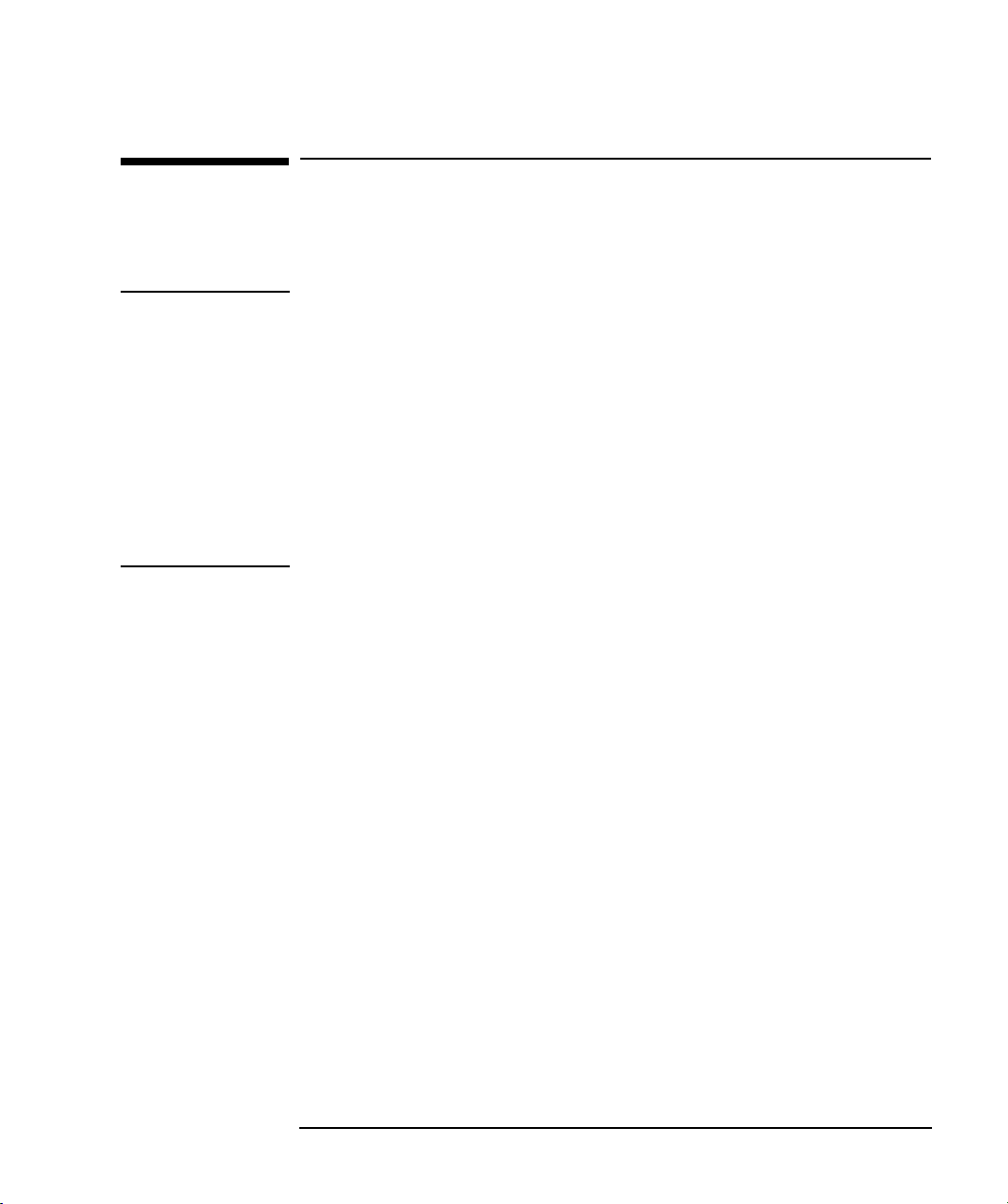
3 Устранение неисправностей ПК
Проблемы с оборудованием
Проблемы с оборудованием
В этом разделе рассказывается о том, что делать, если не работает
монитор, клавиатура или мышь.
ОСТОРОЖНО
Перед снятием крышки компьютера для проверки внутренних
соединений и установки перемычек убедитесь, что кабель питания
и все коммуникационные кабели отключены от вашего ПК.
Чтобы избежать удара электрическим током и не повредить глаза
лучом лазера, никогда не разбирайте привод CD-ROM. Это
устройство предназначено для обслуживания только квалифициро-
ванным персоналом. Требования к питанию и длине волны указаны
на этикетке на корпусе привода CD-ROM. Данный ПК относится
к 1-му классу устройств, использующих лазерное излучение, и не
требует какой-либо дополнительной настройки.
Нарушения в работе монитора
Если на экране монитора нет изображения
Если экран монитора пуст, но компьютер, клавиатура и другие пери-
ферийные устройства работают нормально, проверьте следующее:
Убедитесь, что вы ввели правильный пароль (если требуется).
Проверьте регулировку яркости и контрастности на мониторе.
Убедитесь, что видеокабель правильно подсоединен к ПК.
Убедитесь, что ваш монитор подключен к электрической сети
и его питание включено.
Выключите монитор и отключите его кабель питания. Отключите
видеокабель от ПК и проверьте, не повреждены ли штырьки
разъема. Если штырьки согнуты, осторожно выпрямите их.
English 35

3 Устранение неисправностей ПК
Проблемы с оборудованием
Другие проблемы с монитором
Если изображение на экране расположено не ровно, выровняйте
его с помощью органов управления монитора (см. документацию
к монитору). Установите допустимую частоту регенерации экрана
в панели управления операционной системы.
Если не работает клавиатура
Убедитесь, что клавиатура правильно подключена к ПК
(не перепутайте разъем для клавиатуры с разъемом для мыши).
Убедитесь, что на клавиатуре нет запавших клавиш. Запавшую
клавишу можно попытаться вытащить мягким расшатыванием
клавиши пальцами.
Убедитесь, что на клавиатуру не была пролита какая-либо жид-
кость. В противном случае отдайте ее в ремонт или поменяйте.
Если не работает мышь
Убедитесь, что мышь правильно подключена к ПК (не перепу-
тайте разъем для мыши с разъемом для клавиатуры).
Убедитесь, что драйвер мыши, входящий в состав предустанов-
ленного программного обеспечения, правильно установлен.
Очистите шарик и ролики мыши, как показано на рисунке ниже
(используйте при этом чистый раствор для очистки контактов).
Очистите шарик мыши
Очистите ролики мыши
36 English

3 Устранение неисправностей ПК
Проблемы с программным обеспечением
Проблемы с программным обеспечением
Включите или
перезапустите ПК
В случае проблем с программным обеспечением см.
модернизации и обслуживанию,
можно получить на Web-сервере HP по адресу:
http://www.hp.com/go/vectrasupport/
По этому же адресу можно скопировать последние версии
драйверов и диагностического программного обеспечения.
входящее в набор MIS Kit. Этот набор
Руководство по
Проблемы с конфигурацией ПК
При возникновении проблем с конфигурацией ПК вы можете
проверить ее и, если требуется, изменить с помощью программы
Setup
. Если нужно просто просмотреть информацию о конфигура-
ции ПК, воспользуйтесь сводкой установленного оборудования.
Чтобы запустить программу
дования, необходимо перезапустить ПК. Если ПК выключен,
включите сначала монитор, а затем ПК.
Если ПК уже включен, сохраните ваши данные, завершите работу
всех приложений и перезапустите ПК. В ОС Windows NT 4.0 или
Windows 95 воспользуйтесь командой
Перезагрузить компьютер
тически завершит работу операционной системы и перезапустит
ПК. В операционных системах, таких как Windows NT 3.51, необхо-
димо завершить работу ОС и вручную выключить, а затем включить
ПК с помощью кнопки питания.
Setup
или просмотреть сводку обору-
Завершение работы
Ïóñê
â ìåíþ
. Эта команда автома-
Для запуска
программы
Setup
При появлении логотипа
Программа
конфигурацию вашего ПК. Например, вы можете установить
пароль или выбрать энергосберегающий режим.
Setup
позволяет просматривать и изменять
Ve c tr a
на экране ПК нажмите .
English 37
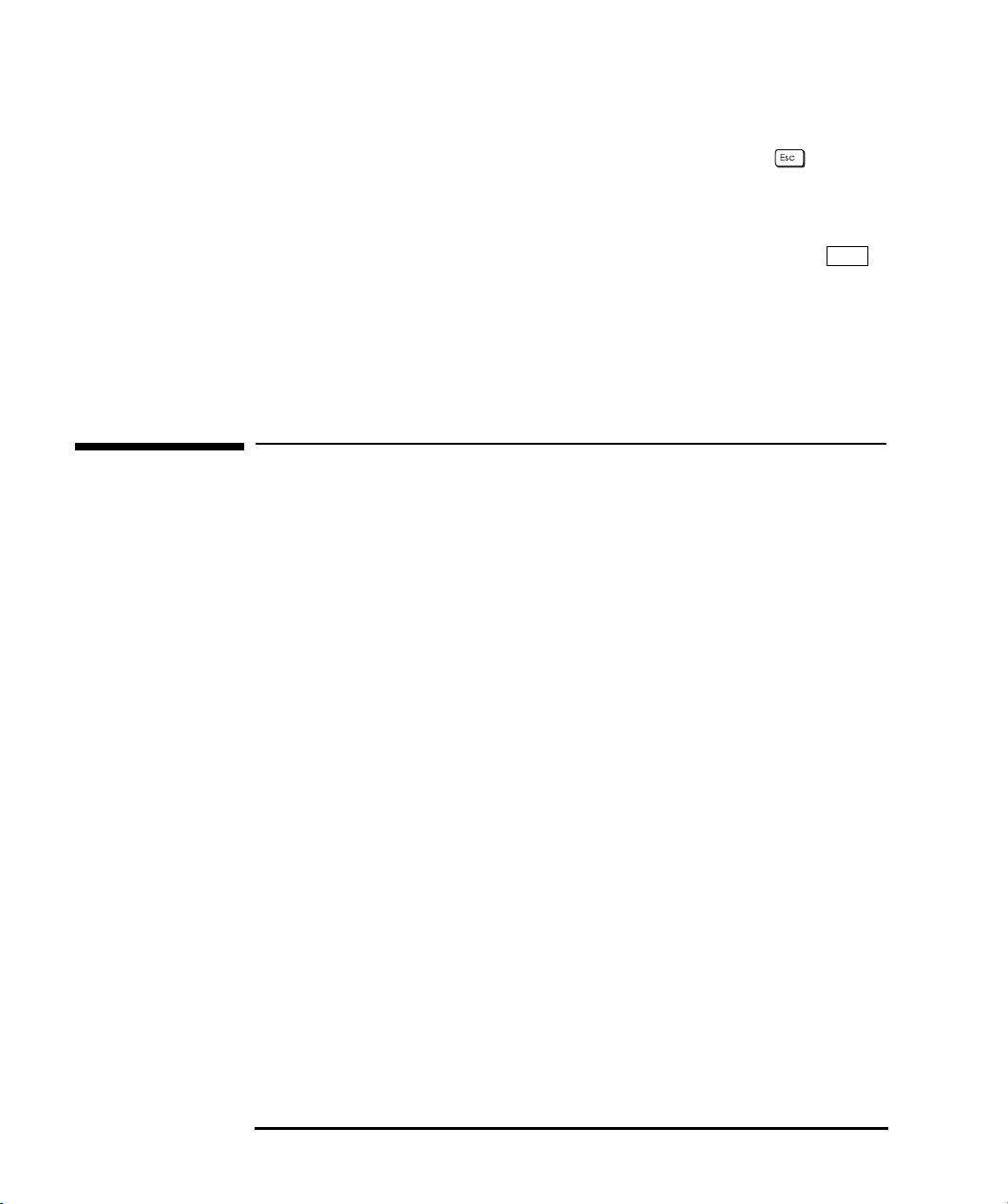
3 Устранение неисправностей ПК
Информационные службы и службы технической поддержки компании Hewlett-Packard
Для просмотра
сводки оборудования
При появлении на экране ПК логотипа Vectra нажмите . Перед
отображением сводки оборудования будут показаны результаты
теста POST (Power-On-Self-Test). Сводка оборудования отобра-
жается на экране только в течение нескольких секунд. Чтобы
задержать ее на экране в течение нужного времени, нажмите .
Сводка установленного оборудования содержит общую информа-
цию о конфигурации вашего ПК, например, объем оперативной
памяти.
Для продолжения процесса загрузки нажмите любую клавишу.
Pause
Информационные службы и службы технической
поддержки компании Hewlett-Packard
Компьютеры Hewlett-Packard - это высококачественные и надежные
устройства, которые будут безотказно работать в течение долгих
лет. Для поддержания надежности вашего ПК и предоставления
вам новейших разработок компания HP и ее всемирная сеть
обученных и авторизированных реселлеров предлагают широкий
выбор услуг и вариантов технической поддержки.
Информацию об этих услугах и службах можно найти на Web-
сервере HP по адресу:
38 English
http://www.hp.com/go/vectrasupport/
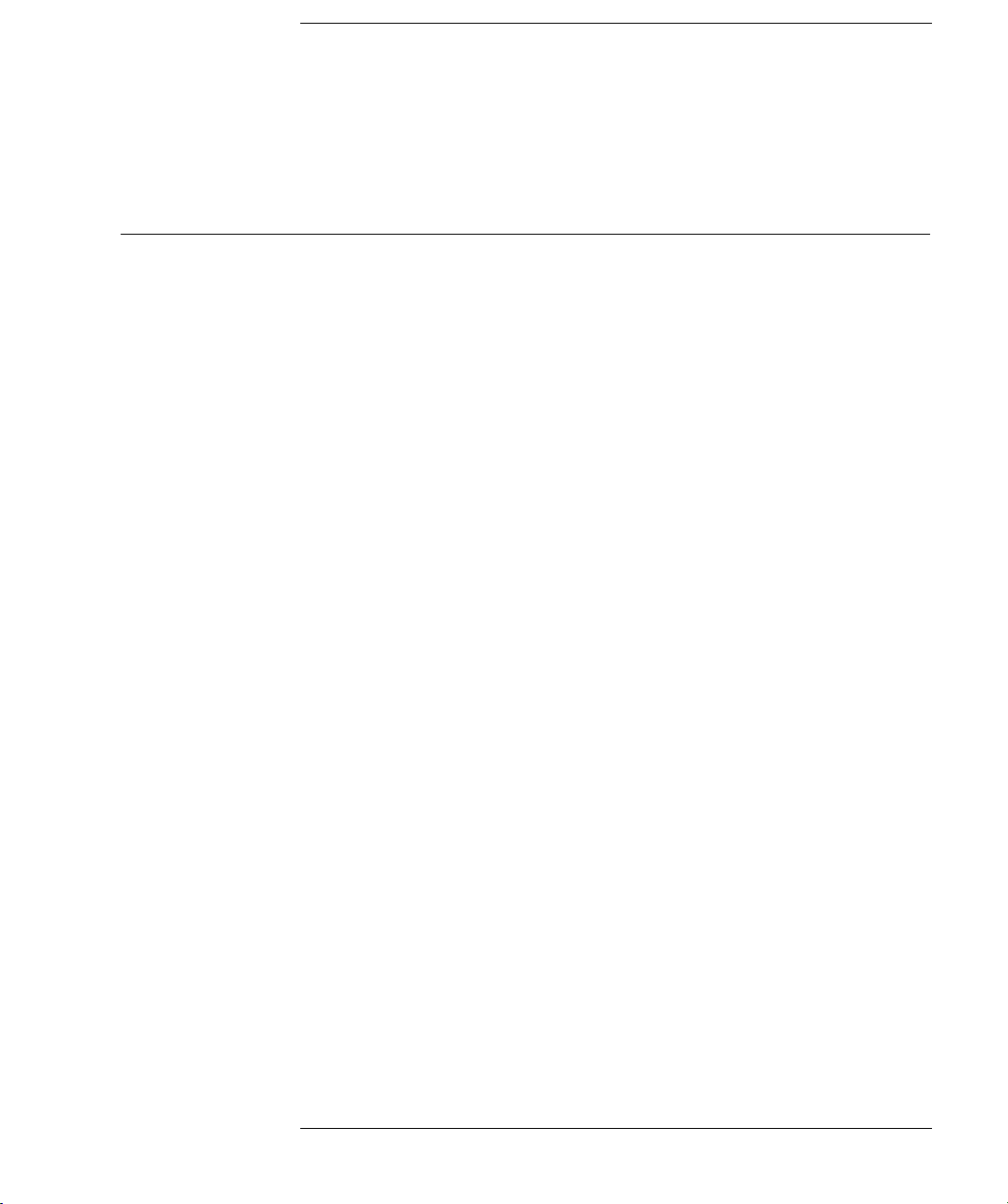
Предметный указатель
H
HP DiagTools, 34
I
IDE-кабели, 27
IDE-накопители, 24
настройка, 28
подключение, 27
установка, 25
L
LINE IN, разъем, 6
LINE OUT, разъем, 6
M
MIDI, разъем, 6
MIS Kit, 15
T
TopTools, 13
À
Аудио разъемы, 6
Â
Включение и выключение ПК, 10
Включение ПК, 10
Выключение ПК, 12
Æ
Жесткие диски, установка, 25
Ç
Защитный трос, установка, 31
È
Инициализация программного
обеспечения, 11
Инструменты для установки, 2
Интерактивная информация, 14
Информационные службы и службы
технической поддержки HP, 38
Информация, дополнительная, 14
Использование
панели управления, 9
управление энергопотреблением, 13
Ê
Кабели
IDE, 27
клавиатуры, 3
питания, 7
Канал воздушного охлаждения, 19
Клавиатура
подключение, 3
проблемы, 36
Комплектующие для установки в ПК,
19
Комплектующие, установка, 17
Крышка
снятие, 20
установка, 21
Ë
ËÂÑ
подключение, 5
Ì
Микрофон, разъем, 6
Монитор
контраст, 12
подключение, 4
проблемы, 35
яркость, 12
Ìûøü
подключение, 3
проблемы, 36
Í
Настройка, IDE-накопителей, 28
Наушники, разъем, 6
Ï
Память, установка, 22
Панель управления, 9
Первое включение ПК, 11
Питание, подключение кабелей, 7
ÏÊ
включение, 10
включение и выключение, 10
выключение, 12
первое включение, 11
распаковка, 2
Платы расширения, установка, 29
Подключение
аудио компонентов, 6
ê ËÂÑ, 5
кабелей питания, 7
клавиатуры, 3
монитора, 4
ìûøè, 3
принтера, 3
Принтер, подключение, 3
Проблемы
с конфигурацией, 37
с оборудованием, 35
Программа Setup, 37
Программное обеспечение
инициализация, 11
лицензионное соглашение, 11
проблемы, 37
Ð
Разъемы
MIDI, 6
аудио, 6
микрофона, 6
наушников, 6
Распаковка ПК, 2
Руководство по модернизации и
обслуживанию, получение с
Web-сервера HP, 18
Ñ
Сводка оборудования, 37
Снятие
крышки, 20
Справочная информация,
интерактивная, 14
Ò
Òåñò POST, 11
Ó
Управление настольными ПК, HP
TopTools, 13
Управление энергопотреблением, 13
Установка
IDE-накопителей, 25
жестких дисков 3.5", 25
защитного троса, 31
комплектующих, 17
39

Предметный указатель
крышки, 21
памяти, 22
плат расширения, 29
типы комплектующих, 19
требуемые инструменты, 2
устройств массовой памяти, 24
Устранение неисправностей, 33
HP DiagTools, 34
монитор, 35
проблемы при включении ПК, 34
проблемы с конфигурацией, 37
проблемы с оборудованием, 35
программное обеспечение, 37
Устройства массовой памяти
установка, 24
40
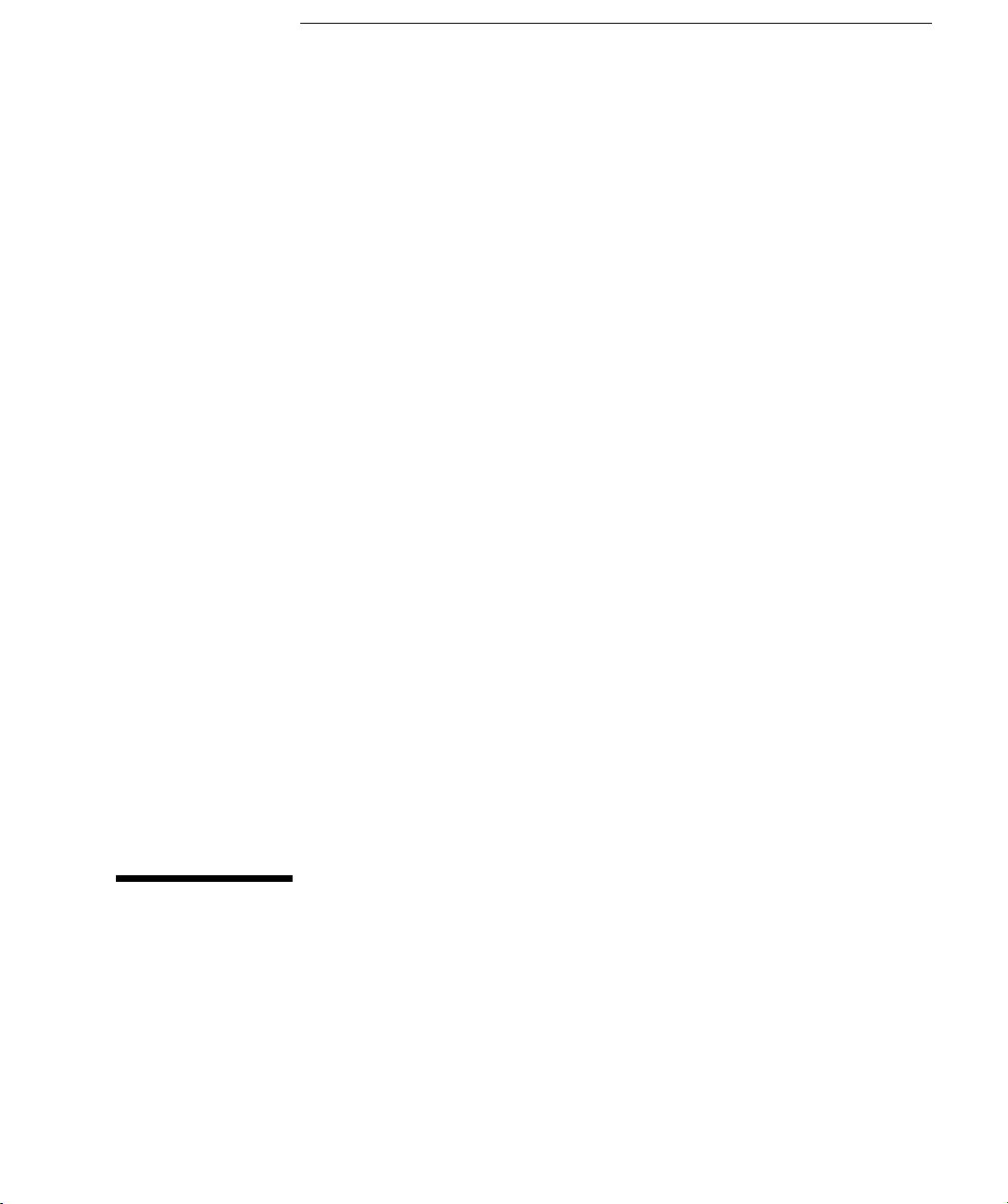
Соответствие нормам и гарантия
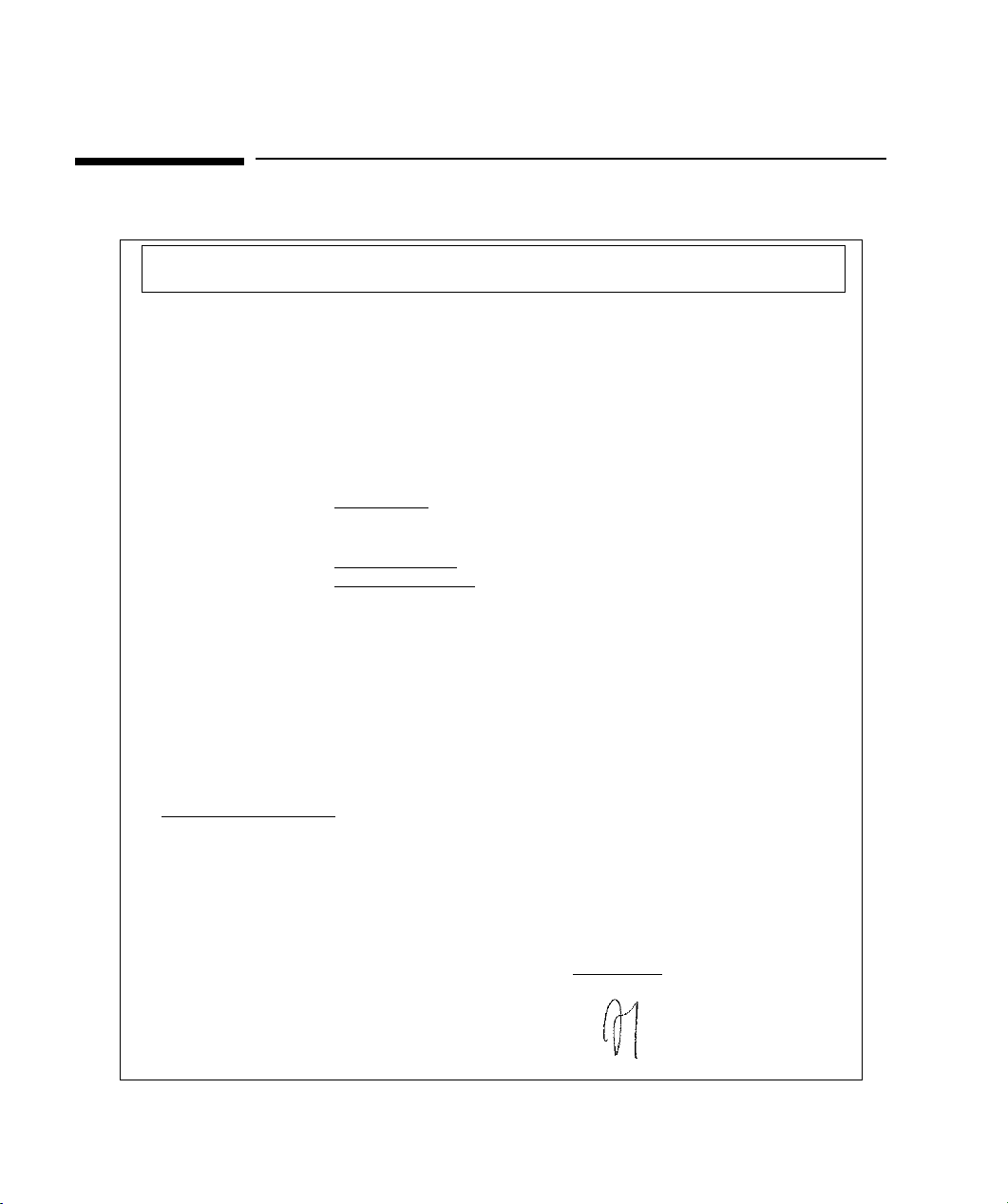
Соответствие нормам
на основании руководства ISO/IEC Guide 22 и норм EN 45014
Название производителя:
Адрес производителя:
Подтверждает, что изделие: Наименование изделия:
Соответствует следующим спецификациям:
HEWLETT-PACKARD
5 Avenue Raymond Chanas
38053 Grenoble Cedex 09
FRANCE
Номер модели:
БЕЗОПАСНОСТЬ
ЭЛЕКТРОМАГНИТНАЯ
СОВМЕСТИМОСТЬ (EMC) EN 50082-1:1992
СВИДЕТЕЛЬСТВО СООТВЕТСТВИЯ
Настольные модели и модели mini-tower
IEC 801-3:1984 / prEN 55024-3:1991 - 3V/m
IEC 801-4:1988 / prEN 55024-4:1992 - 0.5 kV шины данных,
IEC 555-2:1982+A1:1985 / EN60555-2:1987
FCC Title 47 CFR, Part 15 Class B
AS / NZ 3548:1992
Персональный компьютер
HP VECTRA VE 6/XXX серия 8
Международные нормы: IEC 950:1991 +A1 +A2 +A3+A4
Европейские нормы: EN 60950:1992 +A1 +A2 +A3
CISPR 22:1993 / EN 55022:1994 Class B
IEC 801-2:1992 / prEN 55024-2:1992 - 4kV CD, 8kV AD
1 kV шины питания
IEC 1000-3-3:1994 / EN61000-3-3:1995
2)
/ ICES-003, Issue 2 / VCCI-2 1)
1)
Дополнительная информация:
совместимости (EMC) 89/336/EEC (с учетом поправок 93/68/EEC) и директивы по низкому напряжению 73/23/EEC,
а также требованиям присвоения марки CE.
1)
Изделие тестировалось в типичной конфигурации Hewlett-Packard Personal Computer Systems.
2)
Настоящее изделие соответствует требованиям FCC, часть 15. Его работа должна удовлетворять следующим двум условиям:
(1) устройство не должно быть источником вредных помех и (2) не должно быть подвержено влиянию любых помех, включая
помехи, способные вызвать нежелательные эффекты.
Гренобль
Ìàé 1998 Менеджер по качеству
Для получения информации ТОЛЬКО о соответствии нормам обращайтесь:
 ÑØÀ: Hewlett-Packard Company, Corporate Product Regulations Manager,
3000 Hanover Street, Palo Alto, CA 94304. (телефон: (415) 857-1501)
Настоящее изделие соответствует требованиям директивы по электромагнитной
Jean-Marc JULIA
français42 français

Замена батареи
Неправильно установленная батарея может взорваться. Для вашей безопасности никогда не пытайтесь
перезаряжать, разбирать или сжигать использованные батареи. При замене батареи необходимо
использовать тип, рекомендуемый производителем. В этом ПК установлена литиевая батарея, которая
не содержит тяжелых металлов, тем не менее, для защиты окружающей среды не выбрасывайте батарею.
Постарайтесь вернуть ее либо в магазин, где была приобретена батарея, либо дилеру, продавшему вам
ПК, либо в HP. Это позволит направить батарею на вторичную переработку или уничтожить ее способом,
наносящим наименьший вред окружающей среде. Использованные батареи принимаются бесплатно.
Вторичная переработка ПК
Компания HP приняла на себя широкие обязательства по защите окружающей среды. Ваш персональный
компьютер спроектирован с максимальной заботой об окружающей среде.
HP может также принять ваш старый ПК для вторичной переработки после истечения его срока службы.
В некоторых странах HP осуществляет программу по приему старого оборудования. Собранное оборудо-
вание затем направляется в одну из перерабатывающих фабрик HP в Европе или США. На этих фабриках
компьютеры разукомплектовываются и максимально возможное количество частей направляется для
повторного использования. Оставшиеся части перерабатываются. Особое внимание уделяется батареям
и другим потенциально токсичным элементам, которые перерабатываются в безопасные субстанции
с помощью специального химического процесса.
Если вы хотите больше узнать о программе HP по приему старого оборудования, обратитесь к вашему
дилеру или в ближайшее торговое отделение HP.
françaisfrançais 43
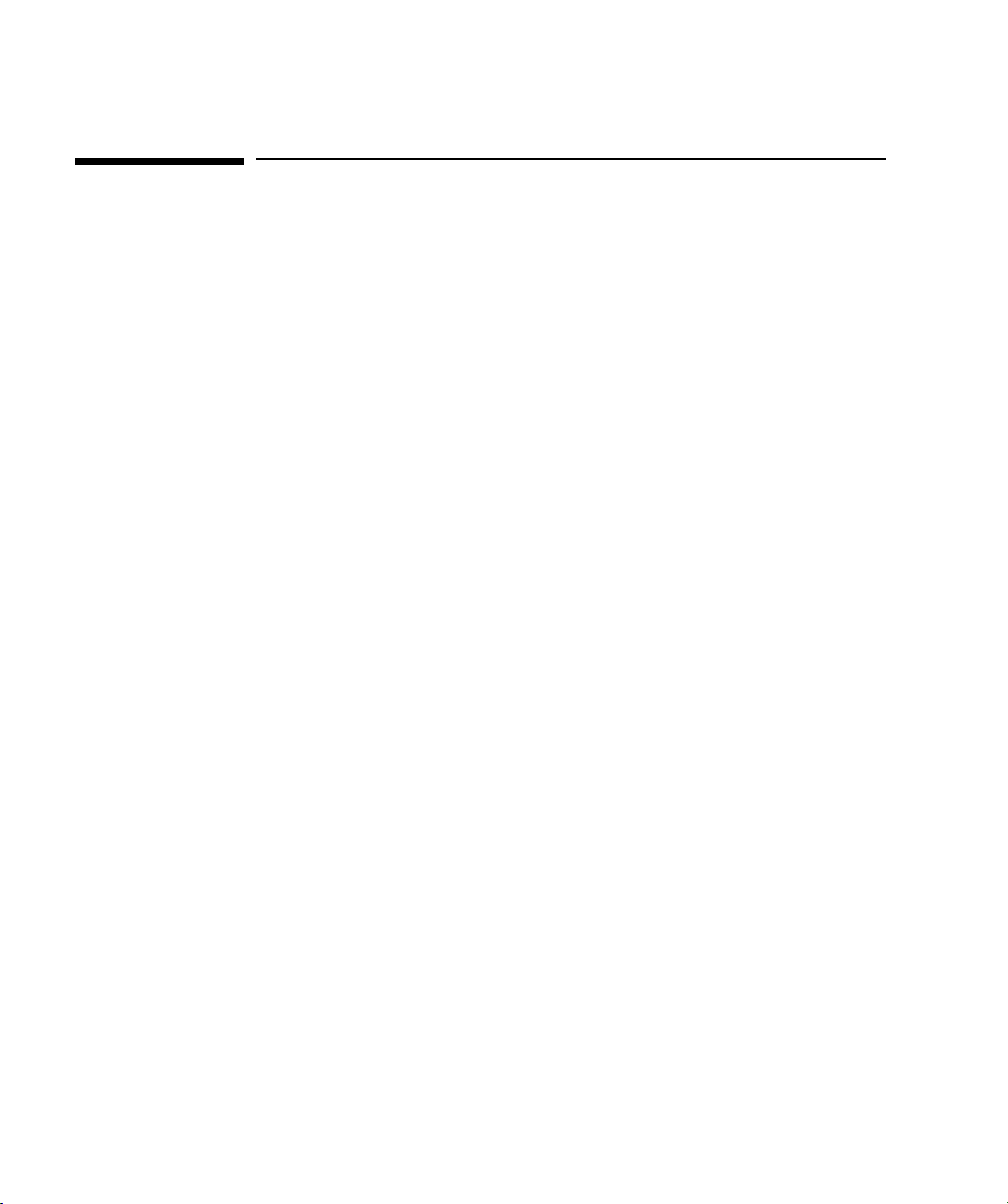
Общая гарантия на оборудование HP
Основные положения
Положения настоящей общей гарантии на оборудование HP предоставляют вам, покупателю, точно
выраженные гарантийные права от компании HP, производителя оборудования. Более подробно ваши
гарантийные права оговорены в Гарантийной карточке ПК HP Vectra, прилагаемой к изделию. Вы можете
также иметь другие юридические права в соответствии с местным законодательством или специальным
письменным соглашением с HP.
ЗАМЕЧАНИЕ ДЛЯ ПОКУПАТЕЛЕЙ В АВСТРАЛИИ И НОВОЙ ЗЕЛАНДИИ: ПОЛОЖЕНИЯ
НАСТОЯЩЕЙ ГАРАНТИИ, КРОМЕ ПРЕДУСМОТРЕННЫХ ЗАКОНОДАТЕЛЬСТВОМ СЛУЧАЕВ,
НЕ ИСКЛЮЧАЮТ, НЕ ЗАПРЕЩАЮТ И НЕ ИЗМЕНЯЮТ, А ТОЛЬКО ДОПОЛНЯЮТ УСТАНОВ-
ЛЕННЫЕ ЗАКОНОМ ПРАВА ПОКУПАТЕЛЕЙ, ПРИМЕНИМЫЕ К ПРОДАЖЕ ВАМ ДАННОГО
ПРОДУКТА.
Гарантийный ремонт и замена
Оборудование HP
В течение срока, указанного в прилагаемой к изделию Гарантийной карточке ПК HP Vectra, HP гаранти-
рует, что ваши оборудование, комплектующие и расходные материалы HP не имеют дефектов как матери-
алов, так и изготовления. Тем не менее, за исключением оговоренных выше случаев, HP не гарантирует,
что работа оборудования, комплектующих и расходных материалов HP будет надежной и без ошибок.
Если во время гарантийного срока HP будет не в состоянии в течение разумного периода времени
отремонтировать ваше изделие в соответствии с условиями гарантии, вы имеете право получить обратно
сумму, затраченную на приобретение изделия. При этом само изделие должно быть возвращено
авторизированному дилеру HP или другому предприятию, указанному компанией HP. За исключением
случаев, оговоренных в отдельном письменном соглашении с HP, при получении возврата стоимости все
компоненты оборудования должны быть возвращены в составе модуля центрального процессора.
Настоящая гарантия распространяется на модуль центрального процессора, клавиатуру, мышь и
комплектующие Hewlett-Packard, входящие в состав модуля центрального процессора, такие как
видеоадаптеры, устройства массовой памяти и контроллеры интерфейсов.
Изделия HP, используемые вне модуля центрального процессора, такие как внешние системы хранения
данных, мониторы, принтеры и другое периферийное оборудование, имеют собственные условия
гарантии.
На программное обеспечение HP распространяются условия ограниченной гарантии на программные
продукты HP, приведенные в руководстве к данному продукту.
Компания HP НЕ предоставляет техническую поддержку изделий, используемых в качестве сетевого
сервера. Для этих целей мы рекомендуем использовать серверы HP NetServer.
Если не оговорено иначе, то в пределах, разрешенных местным законодательством, оборудование HP
может содержать переработанные части (эквивалентные новым по эксплуатационным характеристикам)
или части, являющиеся предметом случайного использования. HP может отремонтировать или
предоставить для замены (i) изделия, эквивалентные по эксплуатационным характеристикам изделиям,
подлежащим ремонту или замене, но которые могут быть бывшими в употреблении, или (ii) изделиями,
которые могут содержать переработанные части (эквивалентные новым по эксплуатационным
характеристикам) или части, являющиеся предметом случайного использования.
Оборудование других производителей
Оборудование и комплектующие других производителей, как предустановленные, так и добавленные
после покупки изделия HP, могут иметь другие условия гарантии, отличные от условий гарантии изделия,
в котором они установлены.
Изделия других производителей, используемые вне модуля центрального процессора, такие как внешние
системы хранения данных, мониторы, принтеры и другое периферийное оборудование, имеют собствен-
ные условия гарантии, предоставляемые их производителем.
français44 français
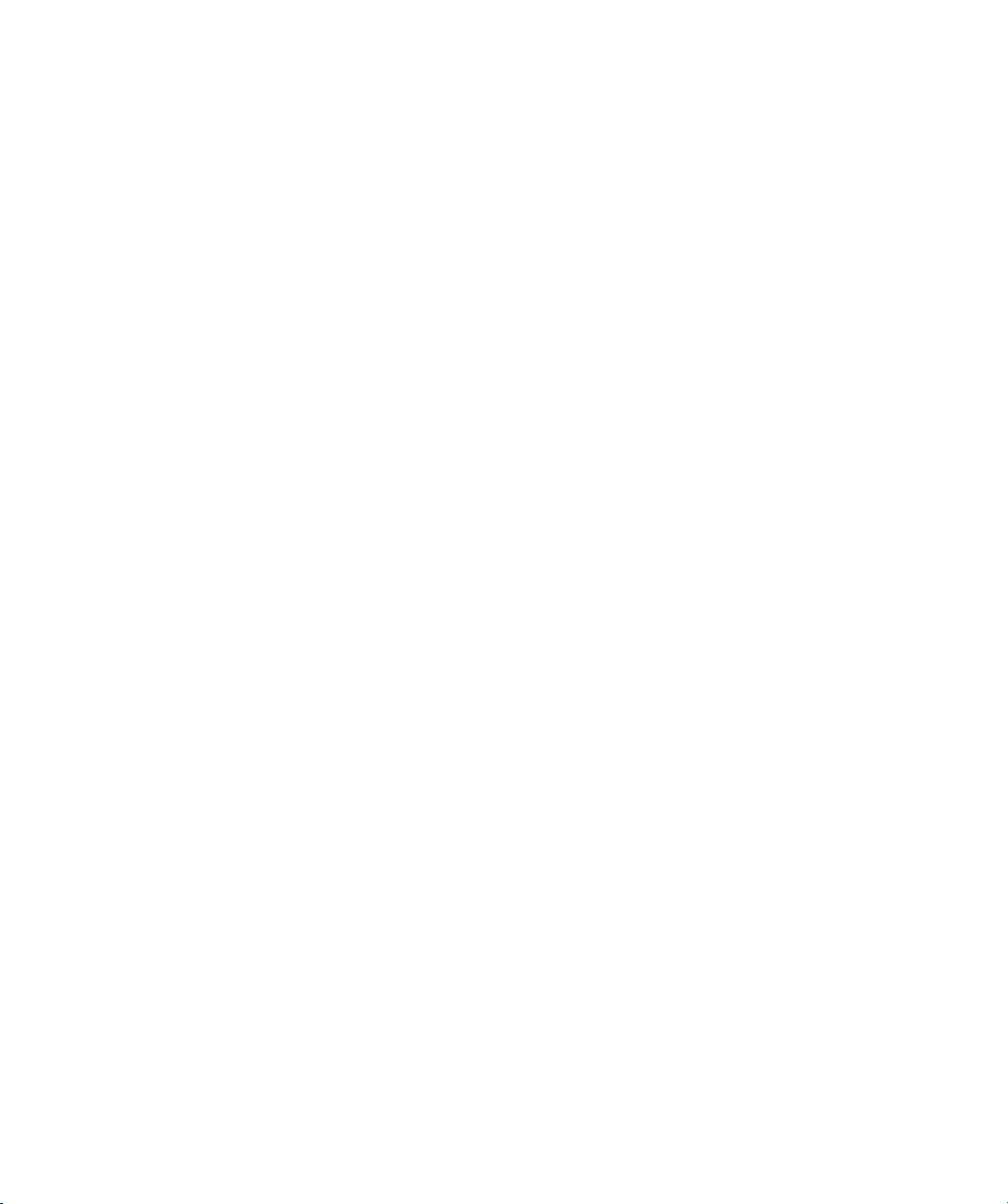
Доказательство приобретения и срок гарантии
Для получения технического обслуживания и поддержки вашего изделия в течение гарантийного срока,
указанного в прилагаемой Гарантийной карточке ПК HP Vectra, может потребоваться доказательство
действительной даты приобретения изделия, чтобы выяснить дату начала гарантийного срока. При
отсутствии доказательств приобретения начальной датой гарантийного срока будет считаться дата
производства (указанная на изделии).
Исключения
Гарантия не распространяется на дефекты, полученные в результате: (a) неправильного или неадекватного
обслуживания и настройки; (b) использования программного обеспечения, интерфейсных устройств,
комплектующих и расходных материалов других поставщиков; (c) неавторизированного ремонта,
обслуживания, модификации и неправильного использования; (d) эксплуатации или хранения в
недопустимых для данного изделия условиях; (e) неправильной подготовки места эксплуатации или
обслуживания, а также (f) других действий, оговоренных далее в настоящей гарантии.
Ограничение подразумеваемых гарантий
В ПРЕДЕЛАХ, РАЗРЕШЕННЫХ МЕСТНЫМ ЗАКОНОДАТЕЛЬСТВОМ, ЛЮБАЯ ПОДРА-
ЗУМЕВАЕМАЯ ГАРАНТИЯ ВЫСОКИХ КОММЕРЧЕСКИХ КАЧЕСТВ И ПРИГОДНОСТИ
КОНКРЕТНЫМ ЦЕЛЯМ, А ТАКЖЕ ДРУГИЕ ПОДРАЗУМЕВАЕМЫЕ ГАРАНТИИ,
ОГРАНИЧИВАЮТСЯ СРОКОМ ДЕЙСТВИЯ НАСТОЯЩЕЙ ПИСЬМЕННОЙ ГАРАНТИИ.
Ограничение прав покупателя
В ПРЕДЕЛАХ, РАЗРЕШЕННЫХ МЕСТНЫМ ЗАКОНОДАТЕЛЬСТВОМ, ОГОВОРЕННЫЕ
В НАСТОЯЩЕЙ ГАРАНТИИ МЕРЫ ЯВЛЯЮТСЯ ВАШИМИ ЕДИНСТВЕННЫМИ И
ИСКЛЮЧИТЕЛЬНЫМИ СРЕДСТВАМИ ЗАЩИТЫ ПРАВ ПОКУПАТЕЛЯ. ЗА ИСКЛЮЧЕНИЕМ
СЛУЧАЕВ, ОГОВОРЕННЫХ ВЫШЕ, HP НИ ПРИ КАКИХ УСЛОВИЯХ НЕ НЕСЕТ ОТВЕТСТВЕН-
НОСТИ ЗА ПОТЕРЮ ДАННЫХ И ЛЮБОЙ ПРЯМОЙ, КОСВЕННЫЙ, СЛУЧАЙНЫЙ ИЛИ
ПРЕДНАМЕРЕННЫЙ УЩЕРБ (ВКЛЮЧАЯ ПОТЕРЮ ПРИБЫЛИ), НЕЗАВИСИМО ОТ УСЛОВИЙ
КОНТРАКТА, ДЕЛИКТА И ЛЮБЫХ ДРУГИХ ЮРИДИЧЕСКИХ ОСНОВАНИЙ.
(Ðåä. 16/03/98)
françaisfrançais 45
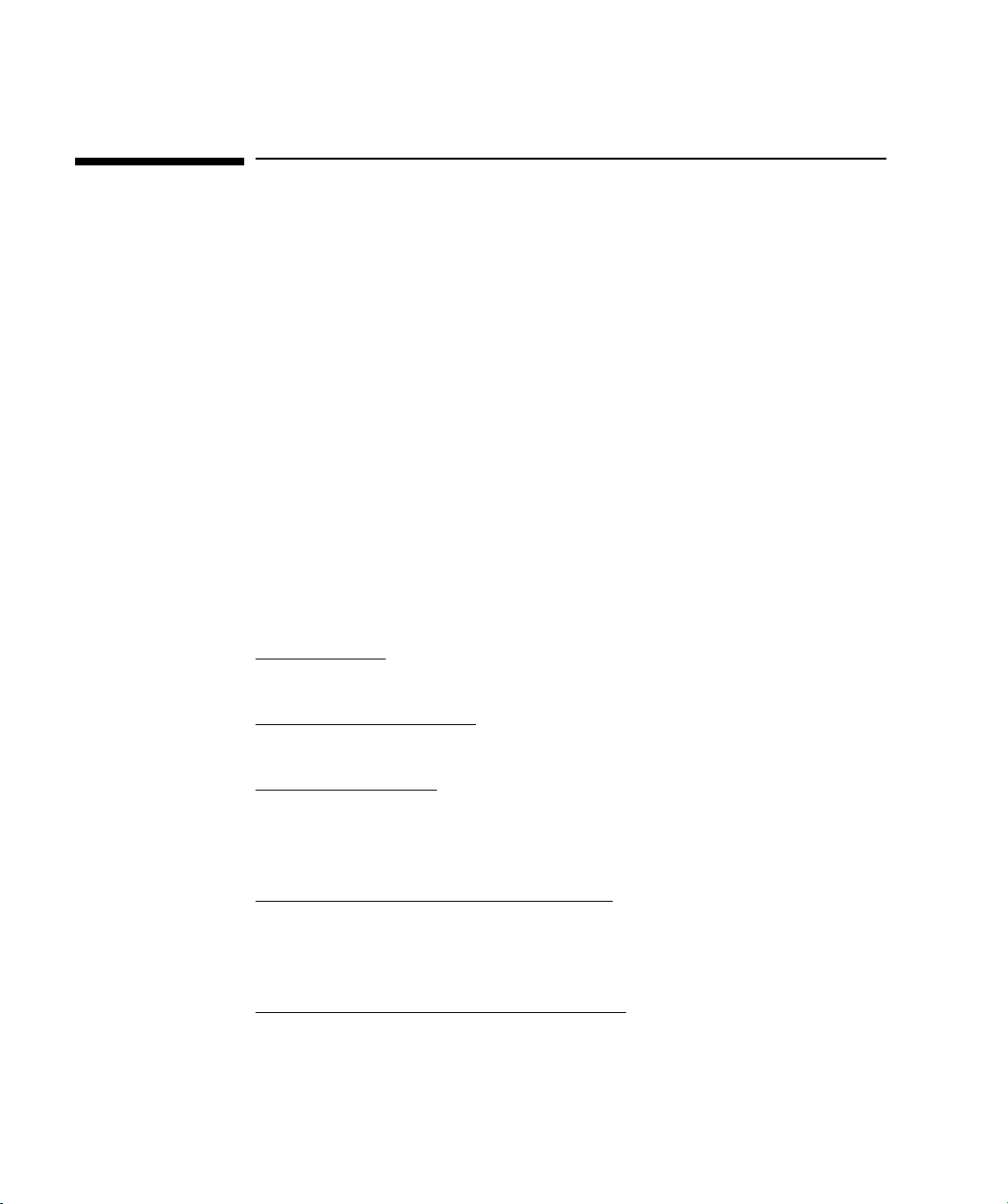
Лицензионное соглашение и условия ограниченной гарантии на программные продукты HP
Ваш ПК HP Vectra имеет предустановленное программное обеспечение. Прежде чем приступить к работе,
прочитайте Лицензионное соглашение на программное обеспечение.
ВНИМАТЕЛЬНО ПРОЧИТАЙТЕ НАСТОЯЩЕЕ ЛИЦЕНЗИОННОЕ СОГЛАШЕНИЕ И УСЛОВИЯ
ОГРАНИЧЕННОЙ ГАРАНТИИ ДО ТОГО, КАК ВЫ НАЧНЕТЕ ИСПОЛЬЗОВАТЬ ДАННОЕ
ОБОРУДОВАНИЕ. ПРАВА НА ПРОГРАММНОЕ ОБЕСПЕЧЕНИЕ ПРЕДОСТАВЛЯЮТСЯ
ПОКУПАТЕЛЮ ТОЛЬКО ПРИ ЕГО СОГЛАСИИ СО ВСЕМИ УСЛОВИЯМИ И ПОЛОЖЕНИЯМИ
ЛИЦЕНЗИОННОГО СОГЛАШЕНИЯ. НАЧАЛО ИСПОЛЬЗОВАНИЯ ВАМИ ОБОРУДОВАНИЯ
ОЗНАЧАЕТ ВАШЕ СОГЛАСИЕ С ЭТИМИ УСЛОВИЯМИ И ПОЛОЖЕНИЯМИ. ЕСЛИ ВЫ НЕ
СОГЛАСНЫ С УСЛОВИЯМИ ЛИЦЕНЗИОННОГО СОГЛАШЕНИЯ, ВЫ ДОЛЖНЫ ЛИБО
УДАЛИТЬ ПРОГРАММНОЕ ОБЕСПЕЧЕНИЕ С ВАШЕГО ЖЕСТКОГО ДИСКА И УНИЧТОЖИТЬ
ИСХОДНЫЕ ДИСКЕТЫ, ЛИБО ВЕРНУТЬ ИЗДЕЛИЕ ПОЛНОСТЬЮ, ВКЛЮЧАЯ КОМПЬЮТЕР
И ПРОГРАММНОЕ ОБЕСПЕЧЕНИЕ, ДЛЯ ПОЛУЧЕНИЯ ВОЗВРАТА ЕГО СТОИМОСТИ.
ПРИСТУПИВ К РАБОТЕ С ОБОРУДОВАНИЕМ В ИСХОДНОЙ КОНФИГУРАЦИИ, ВЫ
ПОДТВЕРЖДАЕТЕ СВОЕ СОГЛАСИЕ С УСЛОВИЯМИ ЛИЦЕНЗИОННОГО СОГЛАШЕНИЯ.
Лицензионное соглашение на программные продукты HP
ПОРЯДОК ИСПОЛЬЗОВАНИЯ ВСЕГО ПРОГРАММНОГО ОБЕСПЕЧЕНИЯ, ПРЕДОСТАВЛЕН-
НОГО ВАМ, ПОКУПАТЕЛЮ, КАК ЧАСТЬ КОМПЬЮТЕРНОГО ИЗДЕЛИЯ HP, ПОЛНОСТЬЮ
ОПРЕДЕЛЯЕТСЯ НАСТОЯЩИМ ЛИЦЕНЗИОННЫМ СОГЛАШЕНИЕМ. ИСКЛЮЧЕНИЕ СОС-
ТАВЛЯЮТ ЛИШЬ СЛУЧАИ, СПЕЦИАЛЬНО ОГОВОРЕННЫЕ НИЖЕ. УСЛОВИЯ НАСТОЯЩЕГО
ЛИЦЕНЗИОННОГО СОГЛАШЕНИЯ ЯВЛЯЮТСЯ ГЛАВЕНСТВУЮЩИМИ ПО ОТНОШЕНИЮ
К ЛЮБЫМ ДРУГИМ ЛИЦЕНЗИОННЫМ СОГЛАШЕНИЯМ НА ПРОГРАММНЫЕ ПРОДУКТЫ
ДРУГИХ ПРОИЗВОДИТЕЛЕЙ, ИЗЛОЖЕННЫХ В ДОКУМЕНТАЦИИ ИЛИ В ЛЮБОЙ ДРУГОЙ
ФОРМЕ И ВКЛЮЧЕННЫХ В КОМПЛЕКТ ПОСТАВКИ ДАННОГО КОМПЬЮТЕРНОГО ИЗДЕЛИЯ.
Замечание: На операционные системы Microsoft распространяются условия лицензионного соглашения
Microsoft End User License Agreement (EULA), описанного в документации Microsoft.
Ниже приведены условия лицензионного соглашения, определяющие порядок использования вами
программного обеспечения:
ИСПОЛЬЗОВАНИЕ.
компьютере. Покупатель не может использовать программное обеспечение в сети или более чем на одном
компьютере. Покупатель не может дизассемблировать или декомпилировать программное обеспечение,
кроме случаев, когда это разрешено действующим законодательством.
КОПИРОВАНИЕ И АДАПТАЦИЯ.
обеспечение в следующих случаях: (а) для архивных целей или (б) когда копирование или адаптация
являются неотъемлемой частью процесса использования программного обеспечения вместе с компьютером.
Это может выполняться до тех пор, пока копии и адаптации не будут использоваться как-либо иначе.
ПРАВО СОБСТВЕННОСТИ.
собственности на программное обеспечение, кроме прав владения физическими носителями информации.
Покупатель подтверждает и соглашается, что программное обеспечение является интеллектуальной
собственностью и находится под защитой законов об авторских правах. Покупатель подтверждает и
соглашается, что программное обеспечение может быть разработано другими поставщиками, указанными
в прилагаемых замечаниях об авторских правах, которые также могут возложить ответственность
за любые нарушения авторских прав и данного соглашения на покупателя.
ДИСК CD-ROM ДЛЯ ВОССТАНОВЛЕНИЯ ПРОДУКТА.
тера был включен диск CD-ROM для восстановления продукта:(а) диск CD-ROM для восстановления
продукта и/или служебное программное обеспечение могут быть использованы только для восстановле-
ния жесткого диска компьютера HP, в комплект поставки которого такой диск был первоначально
включен. (б) Использование любой операционной системы Microsoft, содержащейся на любом таком
диске CD-ROM для восстановления продукта, должно осуществляться в соответствии с лицензионным
соглашением Microsoft End User License Agreement (EULA).
ПЕРЕДАЧА ПРАВ НА ПРОГРАММНОЕ ОБЕСПЕЧЕНИЕ.
программное обеспечение третьему лицу только при передаче всех прав на изделие и при условии, что
Покупатель поставил в известность третье лицо об условиях данного лицензионного соглашения. В этом
случае Покупатель соглашается, что его (ее) права в отношении программного обеспечения теряют силу
и он (она) либо уничтожат его (ее) копии и адаптации, либо передаст их полностью третьему лицу.
Покупатель может использовать программное обеспечение на любом одном
Покупатель может делать копии или адаптировать программное
Покупатель соглашается, что он (она) не имеют каких-либо прав
Если в комплект поставки вашего компью-
Покупатель может передавать права на
français46 français
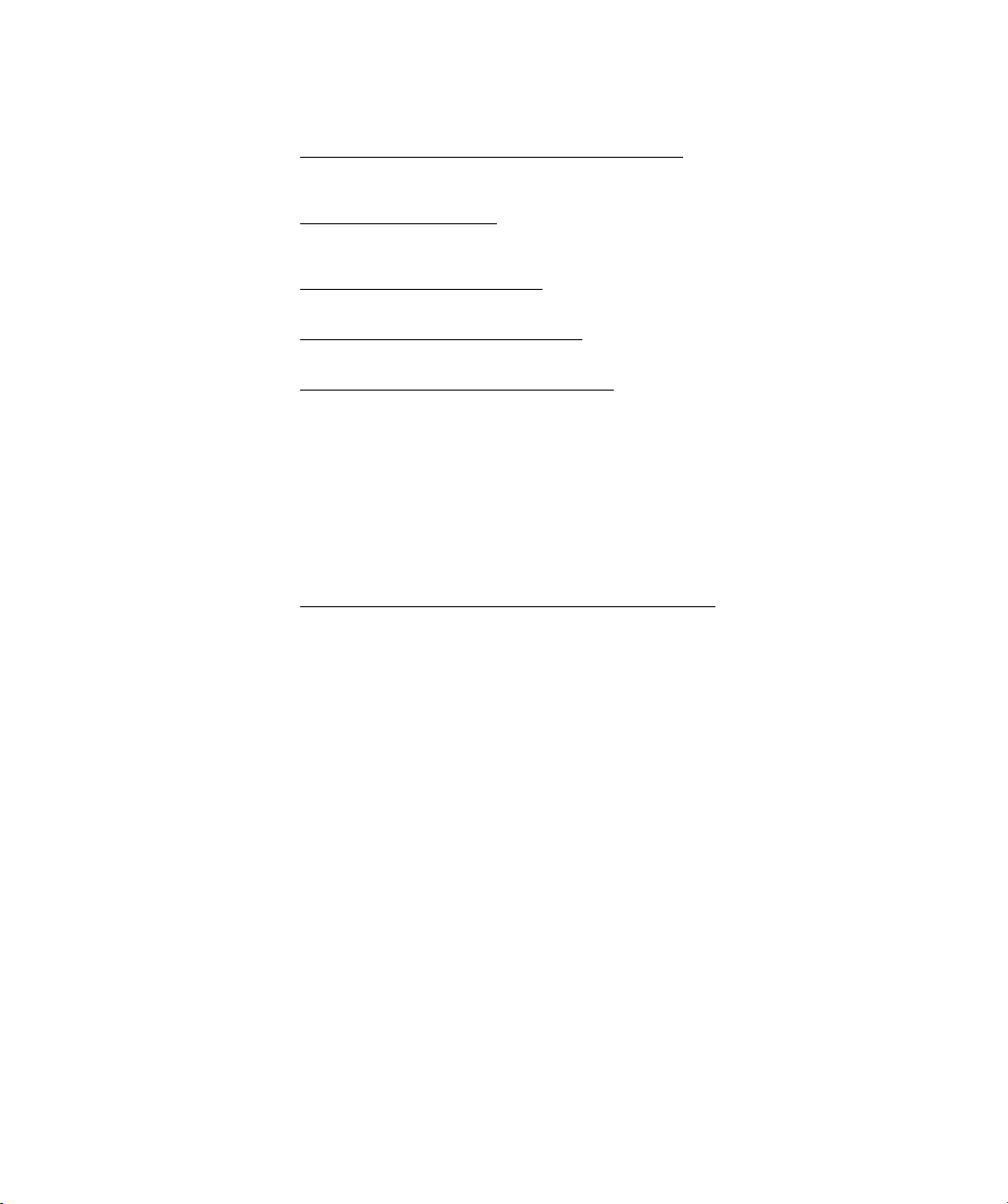
ПРЕДОСТАВЛЕНИЕ ЛИЦЕНЗИЙ И РАСПРОСТРАНЕНИЕ.
рительного письменного согласия Hewlett-Packard передавать программное обеспечение в аренду,
предоставлять на него лицензии, а также распространять его копии или адаптации как на физических
носителях, так и с помощью средств телекоммуникации.
ПРЕКРАЩЕНИЕ ЛИЦЕНЗИИ.
шения в случае нарушения Покупателем любого из представленных в данном документе условий, и если
после предупреждения компанией Hewlett-Packard Покупателя он (она) в течение 30 (тридцати) дней после
получения такого предупреждения продолжал(а) нарушать соглашение.
ОБНОВЛЕНИЯ И МОДЕРНИЗАЦИИ.
не включает обновления и модернизации, которые могут быть доступны в Hewlett-Packard на условиях
отдельного соглашения о поддержке.
ЭКСПОРТ ПРОГРАММНЫХ ПРОДУКТОВ.
реэкспортировать программное обеспечение или его копии и адаптации в нарушение положений
законодательства США, регулирующих экспортные операции, или других применимых положений.
ОГРАНИЧЕНИЕ ПРАВ ПРАВИТЕЛЬСТВА США.
программного обеспечения правительством США ограничено в соответствии с подпараграфом (c)(1)(ii)
закона "Rights in Technical Data and Computer Software" в статье DFARS 252.227-7013. Hewlett-Packard
Company, 3000 Hanover Street, Palo Alto, CA 94304 U.S.A. Права других правительственных учреждений
(кроме министерства обороны) регулируются положениями FAR 52.227-19(c)(1,2).
Hewlett-Packard может прервать действие данного лицензионного согла-
Покупатель соглашается, что программное обеспечение
Покупатель соглашается не экспортировать или
Использование, копирование и распространение
Покупатель не имеет права без предва-
Ограниченная гарантия на программные продукты HP
ДАННАЯ ОГРАНИЧЕННАЯ ГАРАНТИЯ НА ПРОГРАММНЫЕ ПРОДУКТЫ HP РАСПРОСТРА-
НЯЕТСЯ НА ВСЕ ПРОГРАММНОЕ ОБЕСПЕЧЕНИЕ, ПРЕДОСТАВЛЕННОЕ ВАМ, ПОКУПАТЕЛЮ,
ВКЛЮЧАЯ ЛЮБЫЕ ОПЕРАЦИОННЫЕ СИСТЕМЫ, КАК ЧАСТЬ КОМПЬЮТЕРНОГО ИЗДЕЛИЯ
HP. УСЛОВИЯ НАСТОЯЩЕЙ ОГРАНИЧЕННОЙ ГАРАНТИИ ЯВЛЯЮТСЯ ГЛАВЕНСТВУЮЩИМИ
ПО ОТНОШЕНИЮ К ЛЮБОЙ ГАРАНТИИ ДРУГИХ ПРОИЗВОДИТЕЛЕЙ, КОТОРАЯ МОЖЕТ
БЫТЬ ИЗЛОЖЕНА В ДОКУМЕНТАЦИИ ИЛИ В ЛЮБОЙ ДРУГОЙ ФОРМЕ И ВКЛЮЧЕНА В
КОМПЛЕКТ ПОСТАВКИ ДАННОГО КОМПЬЮТЕРНОГО ИЗДЕЛИЯ.
Девяностодневная ограниченная гарантия на программное обеспечение.
программного обеспечения в течение ДЕВЯНОСТА (90) ДНЕЙ с момента приобретения при условии, что
все файлы были правильно установлены. HP не гарантирует, что работа программного обеспечения будет
надежной и без ошибок. Если в течение гарантийного срока в работе программного обеспечения появятся
ошибки, HP предоставит Покупателю программное обеспечение, не имеющее дефектов, а также инструкции
для повторной установки или необходимую помощь.
HP гарантирует работоспособность
Программное обеспечение HP
В соответствии с условиями гарантии, указанными в прилагаемой Гарантийной карточке HP, компания
HP гарантирует, что предустановленное программное обеспечение не имеет дефектов как материалов, так
и изготовления, которые могут привести к ошибкам в работе программного обеспечения HP при условии
надлежащего использования как изделия HP, так и программного обеспечения HP. За исключением
случаев, оговоренных выше, HP не гарантирует, что работа программного обеспечения HP будет
надежной и без ошибок.
При получении компанией HP уведомления о дефектах в течение гарантийного срока HP по своему
усмотрению и в соответствии с настоящей гарантией: предоставит помощь в повторной установке
программного обеспечения, не имеющего дефектов ИЛИ предоставит Покупателю (конечному
пользователю) программное обеспечение, не имеющее дефектов, вместе с письменными инструкциями
по повторной установке.
Гарантия HP не распространяется на повторную установку предустановленного программного
обеспечения HP или других поставщиков, выполняемую компанией HP или любым ее представителем.
Если в течение разумного периода времени HP будет не в состоянии заменить программное обеспечение,
Покупатель вправе потребовать возврата его стоимости. При этом Покупатель обязан вернуть HP как
само изделие, так и все его копии. За исключением случаев, оговоренных в отдельном письменном
соглашении с HP, входящее в комплект или предустановленное программное обеспечение может быть
возвращено для получения его стоимости только в составе полного комплекта или предустановленной
системы.
Программное обеспечение других поставщиков
Все предустановленное и входящее в комплект программное обеспечение других поставщиков имеет
собственную гарантию, предоставляемую поставщиком. На такое программное обеспечение гарантия HP
не распространяется.
françaisfrançais 47

Съемные носители информации (если поставляются). Если программное обеспечение было поставлено
на съемных носителях информации, HP гарантирует для данных носителей в течение ДЕВЯНОСТА (90)
ДНЕЙ с момента приобретения отсутствие дефектов материалов и изготовления при условии их
нормального использования. Если в течение указанного гарантийного срока будет обнаружен дефект
в носителе информации, Покупатель вправе вернуть такой носитель компании HP для замены. Если
в течение разумного срока HP будет не в состоянии заменить носитель, Покупатель вправе получить
обратно стоимость приобретенного программного продукта при условии возврата этого продукта
и уничтожения всех его копий на стационарных носителях информации.
Гарантийные претензии. Покупатель обязан письменно уведомить HP обо всех гарантийных претензиях
не позже, чем в течение тридцати (30) дней со дня истечения гарантийного срока.
Ограничение гарантии. HP отказывается от любых других точно выраженных письменно либо устно в
отношении данного продукта гарантийных обязательств. Любые предполагаемые гарантии относительно
высоких коммерческих качеств продукта и его соответствия конкретным целям ограничены сроком
действия данной письменной гарантии (90 дней). В случае, когда местное законодательство запрещает
ограничение срока действия предполагаемой гарантии, это ограничение не может быть к вам применено.
Эта гарантия предоставляет особые юридические права. Вы можете также иметь и другие права, которые
отличаются в разных штатах, провинциях и странах.
Ограничение прав и ответственности. МЕРЫ, ОГОВОРЕННЫЕ ВЫШЕ, ЯВЛЯЮТСЯ ЕДИНСТВЕН-
НЫМИ И ИСКЛЮЧИТЕЛЬНЫМИ СРЕДСТВАМИ ЗАЩИТЫ ПРАВ ПОКУПАТЕЛЯ. НИ ПРИ
КАКИХ УСЛОВИЯХ HP НЕ НЕСЕТ ОТВЕТСТВЕННОСТИ ЗА ЛЮБОЙ ПРЯМОЙ, КОСВЕННЫЙ,
УМЫШЛЕННЫЙ ИЛИ СЛУЧАЙНЫЙ УЩЕРБ (ВКЛЮЧАЯ ПОТЕРЮ ПРИБЫЛИ), НЕЗАВИСИМО
ОТ УСЛОВИЙ ГАРАНТИИ, КОНТРАКТА, ДЕЛИКТА ИЛИ ЛЮБЫХ ДРУГИХ ЮРИДИЧЕСКИХ
ОСНОВАНИЙ. Если местное законодательство запрещает исключения или ограничения ответственности
за случайный или умышленный ущерб, приведенное выше ограничение не может быть к вам применено.
Осуществление гарантийного обслуживания. Гарантийное обслуживание осуществляется из ближайшего
торгового отделения HP или другого места, указанного в руководстве пользователя или в отдельном
документе, посвященном техническому обслуживанию.
ЗАМЕЧАНИЕ ДЛЯ ПОКУПАТЕЛЕЙ В АВСТРАЛИИ И НОВОЙ ЗЕЛАНДИИ: ПОЛОЖЕНИЯ
НАСТОЯЩЕЙ ГАРАНТИИ, КРОМЕ ПРЕДУСМОТРЕННЫХ ЗАКОНОДАТЕЛЬСТВОМ СЛУЧАЕВ,
НЕ ИСКЛЮЧАЮТ, НЕ ЗАПРЕЩАЮТ И НЕ ИЗМЕНЯЮТ, А ТОЛЬКО ДОПОЛНЯЮТ УСТАНОВ-
ЛЕННЫЕ ЗАКОНОМ ПРАВА ПОКУПАТЕЛЕЙ, ПРИМЕНИМЫЕ К ПРОДАЖЕ ВАМ ДАННОГО
ПРОДУКТА.
(Ðåä. 16/03/98)
français48 français

Физические характеристики
Характеристика Описание
Вес (без монитора и клавиатуры) 9.9 êã
Размеры Ширина: 43.18 ñì
Высота: 17 см
Глубина: 40.64 см
Площадь основания 0.175 ì
2
Температура хранения Îò 20 °C äî 60 °C
Влажность хранения От 8% до 80% (относит.), без конденсации при 40 °C
Рабочая температура Îò 5 °C äî 35 °C
Рабочая влажность От 15% до 80% (относительная)
Источник питания Входное напряжение: 100 127 и 200 240 В~
(все модели имеют переключатель напряжения)
Входная частота: 45 - 66 Гц
Максимальная выходная мощность: 145 Вт непрерывно
Потребляемая мощность
ЗАМЕЧАНИЕ: Здесь
приведены значения
потребляемой мощности
для полной конфигурации.
Более точные значения см.
в спецификации на данный
ПК на Web-сервере HP.
ЗАМЕЧАНИЕ
ЗАМЕЧАНИЕ: Здесь
приведены наихудшие
значения по уровню
шума. Более точные
значения см. в специ-
фикации на данный ПК
на Web-сервере HP.
Потребляемая мощность (Windows NT 4.0) 115Â / 60Ãö 230Â/ 50Ãö
Работа с вводом/выводом 34.1 Âò 35 Âò
Работа без ввода/вывода 34 Âò 34.8 Âò
В режиме Standby 23 Âò 23.4 Âò
ПК выключен 2.36 Âò 2.37 Âò
После выключения ПК кнопкой на передней панели уровень потребляемой
мощности снижается до 5 Вт, но не равен 0. Этот специальный метод выключения
значительно продлевает срок службы блока питания. Чтобы полностью
обесточить ПК, отсоедините кабель питания от электрической розетки или
используйте удлинитель с выключателем.
Акустический шум
Акустический шум
Акустическая
мощность (LwA)
ПК включен <40 äÁ <26 äÁ
Работа с обращением к жесткому диску <41 äÁ <30 äÁ
Акустическое
давление (LpA)
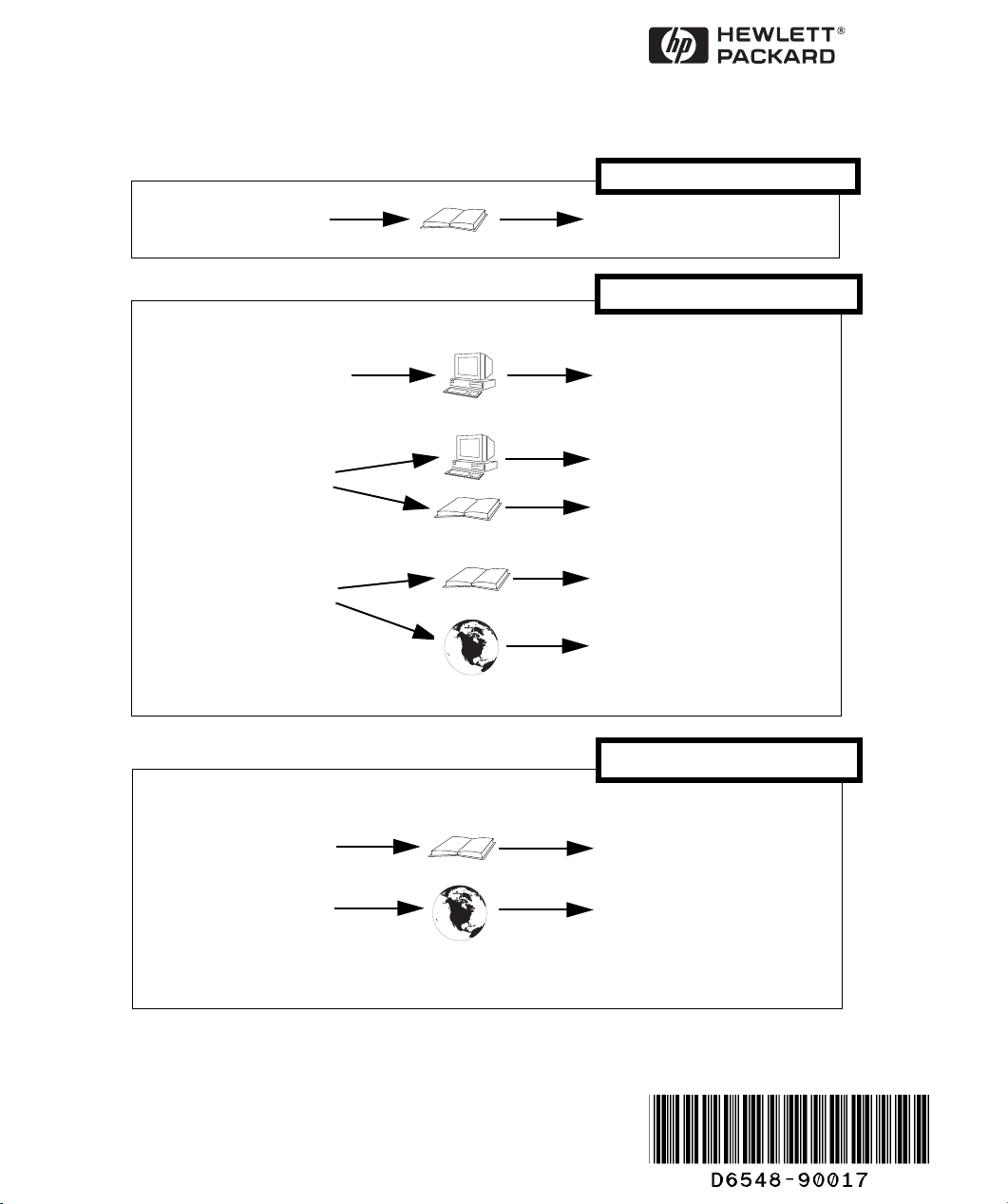
Путеводитель по документации
Если вам требуется...
Установка
Установить компьютер
Найти дополнительную
информацию о вашем ПК
HP Vectra и компании HP
Научиться работать с
операционной системой
Установить комплектующие
для модернизации
компьютера
Руководство пользователя
Установка и использование ПК
Справочная информация
Информация HP
Пуск ☞ Программы ☞HP Info
Справка операционной системы
Пуск ☞ Справка ☞Содержание
Руководство пользователя
операционной системы
Руководство пользователя
Установка комплектующих
(только общая информация)
HP MIS Kit для этого продукта
http://www.hp.com/go/vectrasupport/
Руководство по модернизации
и обслуживанию
Решение проблем и поддержка
Найти информацию о
доступных вариантах
технической поддержки
и способах устранения
неисправностей
50%
Бумага отбелена без использования хлора.
Руководство пользователя
Устранение неисправностей ПК
(только общая информация)
HP MIS Kit для данного продукта
http://www.hp.com/go/vectrasupport/
Обучение, поддержка и техническая
информация для данного продукта
Номер документа:
D6548-90017
